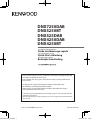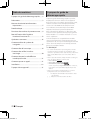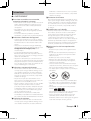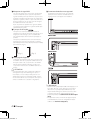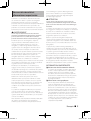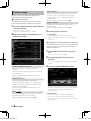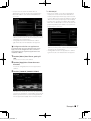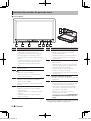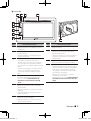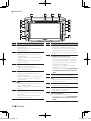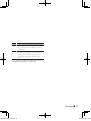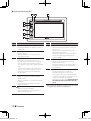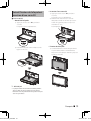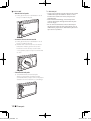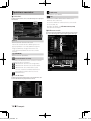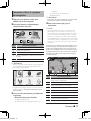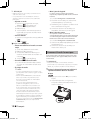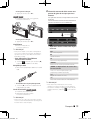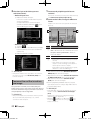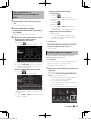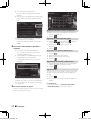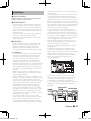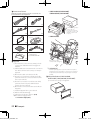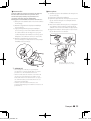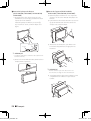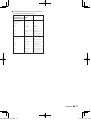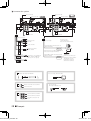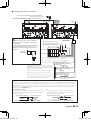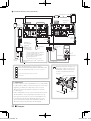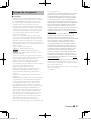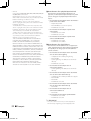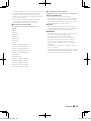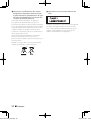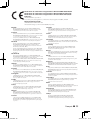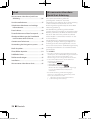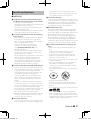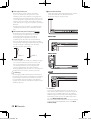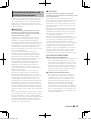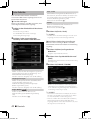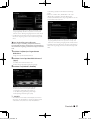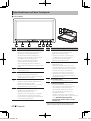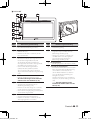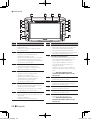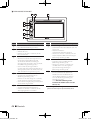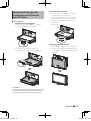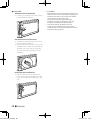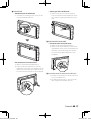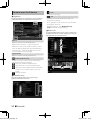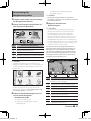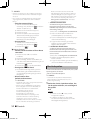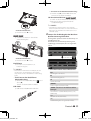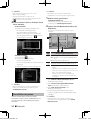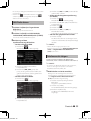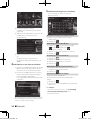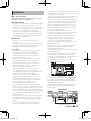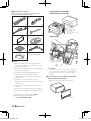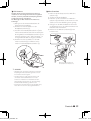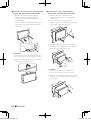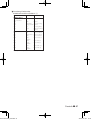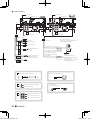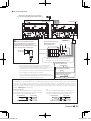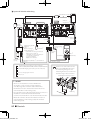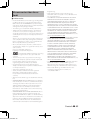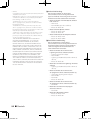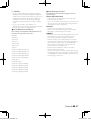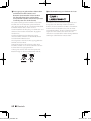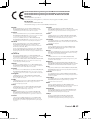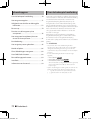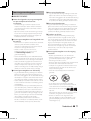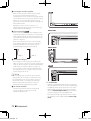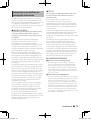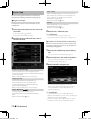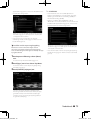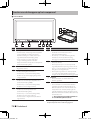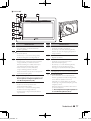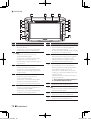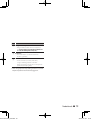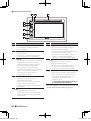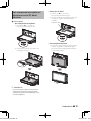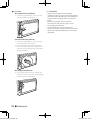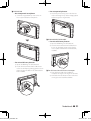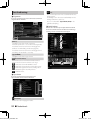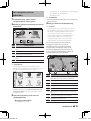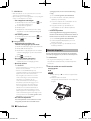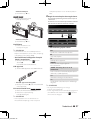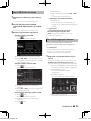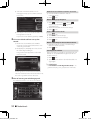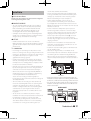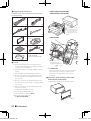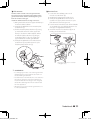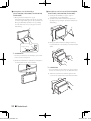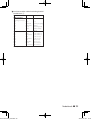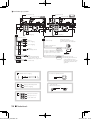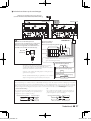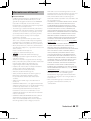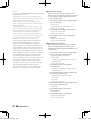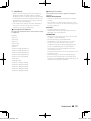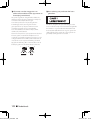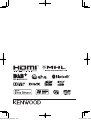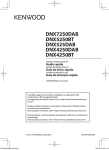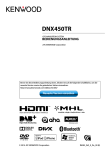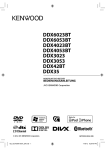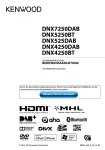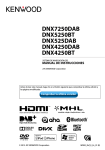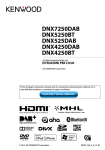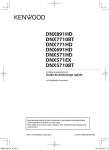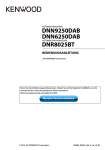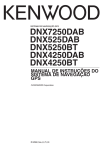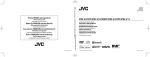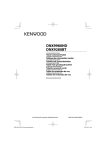Download - Kenwood
Transcript
LVT2548-002B_00.indb 1 DNX7250DAB DNX5250BT DNX525DAB DNX4250DAB DNX4250BT SYSTÈME DE NAVIGATION GPS Guide de démarrage rapide GPS NAVIGATIONSSYSTEM Quick-Start-Anleitung GPS-NAVIGATIESYSTEEM Beknopte handleiding Vous pouvez mettre à jour le système en raccordant un périphérique USB contenant un fichier de mise à jour. Pour obtenir une mise à jour, visitez le site <http://www2.jvckenwood. com/cs/ce/>. Sie können das System aktualisieren, indem Sie ein USB-Gerät anschließen, das die Update-Datei enthält. Wenn Sie das System aktualisieren möchten, besuchen Sie <http:// www2.jvckenwood.com/cs/ce/>. U kunt het systeem bijwerken door een USB-apparaat aan te sluiten dat het updatebestand bevat. Voor het bijwerken van het systeem gaat u naar <http://www2.jvckenwood. com/cs/ce/>. © 2013 JVC KENWOOD Corporation LVT2548-002B (EN) 2014/01/06 16:4 Table des matières À propos du guide de démarrage rapide......... 2 Précautions.................................................................. 3 Mesures de sécurité et informations importantes.............................................................. 5 Première étape........................................................... 6 Fonctions des touches du panneau avant....... 8 Retrait/Fixation de la façade et insertion d’une carte SD....................................13 Opérations courantes............................................16 Comment utiliser le système de navigation...............................................................17 Comment lire de la musique...............................18 Comment lire un film/visualiser une image...............................................................20 Comment écouter la radiodiffusion numérique/la radio..............................................21 Comment passer un appel...................................21 Installation..................................................................23 À propos de cet appareil.......................................31 À propos du guide de démarrage rapide Le présent guide de démarrage rapide a pour but d’expliquer les fonctions de base de cet appareil. Pour les fonctions non traitées dans le présent guide, veuillez consulter le mode d’emploi (fichier PDF) contenu sur le CD-ROM “Mode d’emploi” fourni. La consultation du mode d’emploi sur CD-ROM requiert un PC doté du système d’exploitation Microsoft® Windows XP/Vista/7 ou Mac OS X® 10.4 ou d’une version supérieure ainsi que le programme Adobe® Reader™ 7.1 ou Adobe® Acrobat® 7.1 ou une version supérieure. Le mode d’emploi est susceptible d’être modifié suite aux changements pouvant être apportés aux spécifications etc. Vous pouvez télécharger la dernière version du mode d'emploi sur le site http://manual. kenwood.com/edition/im382. ✎✎REMARQUE • Les écrans illustrés dans le présent guide sont des exemples destinés à fournir des explications plus claires des opérations. Pour cette raison, il peut arriver qu'ils soient différents de ceux rencontrés dans la réalité. • Dans le présent manuel, chaque modèle est désigné sous une forme abrégée, comme suit. –– DNX7250DAB: DNX7 –– DNX5250BT, DNX525DAB: DNX5 –– DNX4250DAB, DNX4250BT: DNX4 Si vous voyez les pictogrammes illustrés ci-dessus, lisez l'article correspondant à l'appareil que vous utilisez. • Dans les procédures opérationnelles, le crochet indique la touche ou le bouton à activer. < > : Indique la dénomination des boutons situés sur la façade. [ ] : Indique le nom des touches tactiles. 2 ñ Français LVT2548-002B_00.indb 2 2014/01/06 16:4 Précautions # AVERTISSEMENT ÑÑPour éviter toute blessure ou incendie, prenez les précautions suivantes : • Pour éviter un court-circuit, ne mettez ni ne laissez jamais d'objets métalliques (comme des pièces de monnaie ou des outils en métal) à l'intérieur de l'appareil. • Ne regardez pas ni ne fixez votre regard sur l'affichage de l'appareil trop longtemps pendant la conduite. • Si vous rencontrez des problèmes pendant l’installation, consultez votre revendeur Kenwood. ÑÑPrécautions d'utilisation de l'appareil • Lorsque vous achetez des accessoires en option, vérifiez auprès de votre revendeur Kenwood qu'ils fonctionneront avec votre modèle et dans votre région. • Vous pouvez sélectionner la langue d’affichage des menus, des balises des fichiers audio, etc. Voir Configuration de la langue (P.86) dans le mode d’emploi. • Les fonctions Radio Data System ou Radio Broadcast Data System sont inopérantes dans les zones où le service n'est pris en charge par aucune station de radiodiffusion. • L'appareil ne fonctionne pas correctement si les connecteurs le reliant à la façade sont sales. Retirez la façade et nettoyez le connecteur délicatement avec une tige de coton ouaté, en prenant soin de ne pas endommager le connecteur. ÑÑPrécautions concernant la batterie • Placez la télécommande dans un endroit où elle ne risque pas de bouger durant le freinage ou au cours d'autres manœuvres. Si la télécommande tombait et se retrouvait coincée sous les pédales alors que le véhicule est en marche, cela pourrait entraîner un danger. • Ne pas laisser la pile près d'une flamme ou en plein soleil. Ceci peut provoquer un incendie, une explosion ou une surchauffe excessive. • Ne pas recharger, court-circuiter, casser ni chauffer la pile, et ne pas la mettre au feu. Ces actions peuvent provoquer des fuites du liquide de la pile. Si du liquide entrait en contact avec vos yeux ou vos vêtements, rincez immédiatement à grande eau et consultez un médecin. • Placez la pile hors de portée des enfants. Dans l'éventualité peu probable où un enfant avalerait la pile, veuillez consulter immédiatement un médecin. ÑÑProtection du moniteur • Placez la télécommande dans un endroit où elle ne risque pas de bouger durant le freinage ou au cours d'autres manœuvres. Si la télécommande LVT2548-002B_00.indb 3 tombait et se retrouvait coincée sous les pédales alors que le véhicule est en marche, cela pourrait entraîner un danger. ÑÑProtection du moniteur Placez la télécommande dans un endroit où elle ne risque pas de bouger durant le freinage ou au cours d'autres manœuvres. Si la télécommande tombait et se retrouvait coincée sous les pédales alors que le véhicule est en marche, cela pourrait entraîner un danger. ÑÑCondensation sur la lentille Par temps froid, lorsque vous allumez le chauffage de la voiture, de la buée ou de la condensation peut se former sur la lentille du lecteur de disque de l'appareil. Appelée voile de lentille, cette condensation sur la lentille peut empêcher la lecture des disques. Dans ce cas, retirez le disque et attendez que l'humidité s'évapore. Si l'appareil ne fonctionne toujours pas normalement au bout d'un moment, consultez votre revendeur Kenwood. ÑÑPrécautions lors de la manipulation des disques • Ne touchez pas la surface d'enregistrement du disque. • Ne collez pas de ruban adhésif sur le disque et n'utilisez pas de disques sur lesquels du ruban adhésif est collé. • N'utilisez pas d'accessoires de disque. • Nettoyez du centre du disque vers l'extérieur. • Lorsque vous retirez des disques de l'appareil, extrayez-les à l'horizontale. • Si le trou central ou le bord extérieur du disque comporte des bavures, éliminez-les avec un stylo à bille ou un objet similaire avant de l'utiliser. • Les disques qui ne sont pas ronds ne peuvent pas être utilisés. • Les disques de 8 cm (3 pouces) sont inutilisables. • Les disques sales ou comportant des coloriages sur la surface d'enregistrement ne peuvent être utilisés. • Cet appareil ne peut lire que les CD portant la marque . Cet appareil risque de ne pas lire correctement les disques qui ne portent pas cette marque. • Vous ne pouvez pas lire un disque qui n'a pas été finalisé. (Pour connaître la procédure de finalisation, référez-vous à votre logiciel de gravure et au mode d'emploi de votre graveur.) Français ñ 3 2014/01/06 16:4 ÑÑRéception du signal GPS Lors de la première mise sous tension de l’appareil, vous devez attendre que le système acquière les signaux satellite pour la première fois. Ce processus peut durer quelques minutes. Pour une acquisition rapide des signaux, veillez à ce que votre véhicule se trouve à l’extérieur, sur une zone ouverte éloignée des bâtiments hauts et des arbres. Après la première acquisition des signaux satellite, le système pourra acquérir les signaux satellite plus rapidement par la suite. ÑÑComment réinitialiser votre appareil Si l'appareil ne fonctionne pas correctement, appuyez sur le bouton de réinitialisation. Les réglages d'usine de l'appareil sont rétablis. DNX7 ÑÑÀ propos de la façade DNX7 Lorsque vous sortez le produit de sa boîte ou l’installez, il se peut que la façade soit inclinée selon l’angle présenté à la (Fig. 1). Ceci est attribuable aux caractéristiques du mécanisme qui équipe le produit. Lorsque le produit fonctionne correctement à la première mise sous tension, la façade se rétracte automatiquement sur la position (inclinaison initiale) présentée à la (Fig. 2). DNX5250BT DNX525DAB (Fig. 1) (Fig. 2) ÑÑNettoyage de l'appareil Si la façade de l'appareil est tachée, essuyez-la avec un chiffon doux et sec, tel qu’un chiffon siliconé. Si la façade est très sale, essuyez-la avec un chiffon imbibé d'un produit de nettoyage neutre, puis essuyez-la à nouveau avec un chiffon doux et sec propre. !!ATTENTION DNX4 • La pulvérisation directe de produit de nettoyage sur l'appareil risque d'endommager les pièces mécaniques. Si vous nettoyez la façade avec un chiffon trop rugueux ou un liquide volatil, comme un solvant ou de l'alcool, vous risquez d'en rayer la surface ou d'effacer les caractères sérigraphiés. ✎✎REMARQUE • Débranchez le périphérique USB avant d'appuyer sur le bouton <Reset>. Si vous appuyez sur le bouton <Reset> avec le périphérique USB branché, vous risquez d'endommager les données stockées dans ce dernier. Pour savoir comment débrancher le périphérique USB, voir Comment lire de la musique (P.18). • À la première remise en marche de l'appareil après sa réinitialisation, l'écran de configuration initiale s'affiche. Voir Première étape (P.6). 4 ñ Français LVT2548-002B_00.indb 4 2014/01/06 16:4 Mesures de sécurité et informations importantes Veuillez lire ces informations attentivement avant de commencer à utiliser le système de navigation automobile Kenwood et suivez les instructions présentées dans le présent mode d’emploi. Ni Kenwood ni Garmin ne sauront être tenus responsables des problèmes ou accidents résultant du non-respect des instructions présentées dans le présent mode d’emploi. #AVERTISSEMENT Le non-respect des mesures visant à éviter les situations potentiellement dangereuses suivantes peut occasionner un accident ou une collision pouvant entraîner la mort ou des blessures graves. Pendant le processus de navigation, comparez soigneusement les informations affichées sur le système de navigation à toutes les sources de navigation, y compris la signalisation routière, les signaux visuels et la cartographie. Pour des raisons de sécurité, vous devez toujours résoudre toute contradiction ou question avant de poursuivre la route. Conduisez toujours votre véhicule de manière sûre. Ne vous laissez pas distraire par le système de navigation quand vous conduisez, et faites toujours attention à toutes les conditions de circulation. Minimisez le temps passé à visualiser l’écran du système de navigation pendant que vous conduisez, et utilisez le guide vocal aussi souvent que possible. N’entrez pas de destinations, ne modifiez pas les réglages ou n’accédez pas aux fonctions requérant une utilisation prolongée des commandes du système de navigation quand vous conduisez. Stoppez votre véhicule en toute sécurité et conformément au code de la route avant de procéder à ces opérations. Maintenez le volume du système à un niveau suffisamment bas pour pouvoir entendre les bruits extérieurs quand vous conduisez. Si vous ne pouvez plus entendre les bruits extérieurs, il se peut que vous ne puissiez pas réagir de manière appropriée aux conditions de circulation. Cela peut occasionner des accidents. Le système de navigation n’affichera pas la position correcte du véhicule lors de la première utilisation après l’achat ou si la pile est déconnectée. Toutefois, les signaux satellite GPS seront bientôt reçus et la position correcte sera affichée. Faites attention à la température ambiante. L’utilisation du système de navigation à des températures extrêmes peut occasionner un dysfonctionnement LVT2548-002B_00.indb 5 ou endommager le système. Notez également que les fortes vibrations, les objets métalliques ou la pénétration d’eau dans l’appareil risquent d’endommager l’appareil. #ATTENTION Le non-respect des mesures visant à éviter les situations potentiellement dangereuses suivantes peut occasionner des blessures ou des dommages matériels. Le système de navigation est conçu pour vous fournir des suggestions de trajet. Il ne reflète pas les fermetures de routes ni les conditions de circulation ou autres facteurs pouvant affecter la sécurité ou les horaires programmés quand vous conduisez. Utilisez le système de navigation uniquement comme système auxiliaire. N’essayez pas d’utiliser le système de navigation si vous souhaitez obtenir des données précises concernant la direction, le lieu ou la topographie. Le Système de positionnement global (GPS) est exploité par le gouvernement des États-Unis, qui est seul responsable de sa précision et de sa maintenance. Le système gouvernemental peut être soumis à des modifications pouvant affecter la précision et la performance de tous les équipements GPS, y compris du système de navigation. Bien que le système de navigation soit un dispositif de précision, tout dispositif de navigation peut faire l’objet d’une mauvaise utilisation ou interprétation et donc, perdre en fiabilité. INFORMATIONS IMPORTANTES ÑÑPréservation de la batterie du véhicule Le système de navigation peut être utilisé quand la clé de contact est positionnée sur ON ou ACC. Toutefois, afin de préserver la batterie, il doit être utilisé, dans la mesure du possible, quand le moteur tourne. L’utilisation prolongée du système de navigation quand le moteur est éteint peut décharger la batterie. ÑÑInformations cartographiques L’un des objectifs de Garmin est de fournir aux clients la cartographie la plus complète et la plus précise qui soit à un coût raisonnable. Nous utilisons une combinaison de sources de données gouvernementales et privées que nous identifions dans la documentation produit et les messages de copyright affichés à l’attention du consommateur. Presque toutes les sources de données contiennent quelques données imprécises ou incomplètes. Dans certains pays, soit les informations cartographiques ne sont pas disponibles, soit leur tarif est complètement prohibitif. Français ñ 5 2014/01/06 16:4 Première étape Plusieurs écrans de configuration apparaissent automatiquement avant utilisation. ÑÑConfiguration initiale La première fois que l’appareil est mis en marche, l’écran des paramètres de configuration apparaît. 1 Tournez la clé de contact de votre véhicule sur la position ACC. L'appareil se met en marche. L’écran de configuration initiale s’affiche. 2 Effleurez la touche correspondante, puis définissez la valeur. Color / Couleur Configurez la couleur d'éclairage de l'écran et des boutons. Vous pouvez opter pour un balayage couleur et régler la couleur du balayage (Mode d’emploi P.90). Une fois le réglage effectué, touchez [6]. Camera / Caméra Configurez les paramètres de caméra (Mode d’emploi P.92). Une fois le réglage effectué, touchez [6]. 3 Touchez [Finish / Terminer]. ✎✎REMARQUE • L’écran Initial setup (Configuration initiale) apparaissent également suite à une réinitialisation de l'appareil. ÑÑConfiguration du branchement iPod/iPhone La première fois que vous sélectionnez l'iPod comme source, l’écran de configuration du branchement iPod/iPhone s’affiche. 1 Touchez [Menu] dans l'écran, quel qu'il soit. L'écran de menu d'accueil s'affiche. 2 Touchez [iPod] dans l’écran du menu d'accueil. L’écran de configuration du branchement de l’iPod s’affiche. Locale / Paramètres régionaux Sélectionnez le pays associé au système de navigation. La langue, l’unité de distance et l’unité de carburant sont configurées. Une fois le réglage effectué, effleurez la touche [Enter / Entrer]. Language / Langue Sélectionne la langue utilisée sur l'écran de commande et sur les éléments de configuration. La langue sélectionnée par défaut est “British English (en)” (Mode d’emploi P.86). Une fois le réglage effectué, effleurez la touche [Enter / Entrer]. Angle DNX7 Permet de régler la position du moniteur. La valeur par défaut est “0” (Mode d’emploi P.89). Une fois le réglage effectué, touchez [6]. 3 Touchez [CHANGE] (MODIFICATION). Sélectionnez le mode de branchement iPod/iPhone. Pour plus de détails, reportez-vous à “Configuration du branchement iPod/iPhone” (P.56) dans le mode d'emploi. ✎✎REMARQUE • Pour plus de détails sur le câble et l’adaptateur nécessaires au branchement d’un iPod/iPhone, reportez-vous à la section “Branchement d’un iPod/ iPhone” (P.32). 6 ñ Français LVT2548-002B_00.indb 6 2014/01/06 16:4 • Lorsque vous sélectionnez “HDMI + BT” ou “Bluetooth”, l’écran de sélection des périphériques Bluetooth s’affiche. Sélectionnez l’iPod/iPhone à connecter. ✎✎REMARQUE • Pour plus de détails sur le câble et l’adaptateur requis pour le branchement d’un iPod/iPhone et d'un périphérique Android, reportez-vous aux sections “Branchement d’un iPod/iPhone” (P.32) et “Branchement d’un périphérique Android” (P.32). • Lorsque vous sélectionnez “HDMI + BT”, “HDMI/ MHL + BT” ou ”Bluetooth”, l’écran de sélection du périphérique Bluetooth s’affiche. Sélectionnez le périphérique à connecter. Si aucun périphérique Bluetooth connectable n’est affiché, touchez [Search / Rechercher] et procédez à l’appairage des périphériques. • “Configuration du branchement iPod” s’affiche également suite à la réinitialisation de l’appareil. ÑÑConfiguration du lien aux applications La première fois que vous sélectionnez la source Apps, l’écran de configuration de la connexion au périphérique sur lequel les applications sont installées s’affiche. Si aucun périphérique Bluetooth connectable n’est affiché, touchez [Search / Rechercher] et procédez à l’appairage des périphériques. • “Configuration du lien aux applications” s’affiche également suite à la réinitialisation de l’appareil. 1 Touchez [Menu] dans l'écran, quel qu'il soit. L'écran de menu d'accueil s'affiche. 2 Touchez [Apps] dans l’écran du menu d'accueil. L’écran de configuration du lien aux applications s'affiche. 3 Touchez [CHANGE] (MODIFICATION). Sélectionnez le mode de connexion au périphérique sur lequel les applications sont installées. Pour plus de détails, reportez-vous à la section “Configuration du lien des applications” (P.58) dans le mode d'emploi. LVT2548-002B_00.indb 7 Français ñ 7 2014/01/06 16:4 Fonctions des touches du panneau avant ÑÑDNX7250DAB 8 9 1 2 3 4 5 6 7 Non. Nom/Comportement Non. 1 s (Réinitialiser) • Si l’appareil ou l’appareil connecté ne fonctionne pas correctement, les réglages usine de l’appareil sont restaurés quand vous appuyez sur ce bouton (Mode d’emploi P.115). • Si la fonction Indicateur de sécurité (SI) est activée, cet indicateur clignote lorsque le panneau est détaché (Mode d’emploi P.87). 6 TEL • Affiche l’écran du module mains libres (Mode d’emploi P.75). • Appuyez pendant 1 seconde pour afficher l’écran de reconnaissance vocale (Mode d’emploi P.78). 7 G • Éjecte le disque. • Quand la façade est ouverte, appuyez pour la refermer et appuyez pendant 1 seconde pour forcer l'éjection du disque. • Quand la façade est fermée, appuyez pendant 1 seconde pour l'ouvrir complètement afin d'accéder au logement des cartes SD. 8 Logement d'insertion des disques • Logement où insérer les disques à contenu multimédia. 9 Logement pour carte SD • Logement où insérer une carte SD. La carte sert à mettre à niveau la cartographie. Pour savoir comment mettre à niveau la cartographie, consultez le mode d'emploi du système de navigation. Par ailleurs, vous pouvez lire un fichier audio/image sur la carte. Reportez-vous à la section Retrait/Fixation de la façade et insertion d’une carte SD (P.13). 2 R,S • Règle le volume. 3 NAV • Affiche l'écran de navigation. • Appuyez pendant 1 seconde pour passer d'une source AV à l'autre. 4 AUD • Affiche l’écran de l’égaliseur graphique (Mode d’emploi P.100).* • Appuyez pendant 1 seconde pour éteindre l'écran. 5 MENU • Affiche l’écran du menu d'accueil (Mode d’emploi P.22). • Appuyez pendant 1 seconde pour éteindre l'appareil. • Quand l'appareil est éteint, permet de le mettre en marche. Nom/Comportement * Dans certaines conditions, il peut arriver que l'écran de l'égaliseur graphique ne s'affiche pas. 8 ñ Français LVT2548-002B_00.indb 8 2014/01/06 16:4 ÑÑDNX5250BT 4 3 2 1 5 6 7 8 9 10 Non. Nom/Comportement 1 Logement d'insertion des disques • Logement où insérer les disques à contenu multimédia. 2 G • Éjecte le disque. • Appuyez pendant 1 seconde pour forcer l'éjection du disque. 3 s (Réinitialiser) • Si l’appareil ou l’appareil connecté ne fonctionne pas correctement, les réglages usine de l’appareil sont restaurés quand vous appuyez sur ce bouton (Mode d’emploi P.115). • Si la fonction Indicateur de sécurité (SI) est activée, cet indicateur clignote lorsque le panneau est détaché (Mode d’emploi P.87). 4 Bouton de libération • Permet de détacher la façade. Reportezvous à la section Retrait/Fixation de la façade et insertion d’une carte SD (P.13). 5 MENU • Affiche l’écran du menu d'accueil (Mode d’emploi P.22). • Appuyez pendant 1 seconde pour éteindre l'appareil. • Quand l'appareil est éteint, permet de le mettre en marche. 6 NAV • Affiche l'écran de navigation. • Appuyez pendant 1 seconde pour passer d'une source AV à l'autre. LVT2548-002B_00.indb 9 Non. Nom/Comportement 7 R,S • Règle le volume. 8 TEL • Affiche l’écran du module mains libres (Mode d’emploi P.75). • Appuyez pendant 1 seconde pour afficher l’écran de reconnaissance vocale (Mode d’emploi P.78). 9 Prise jack d'entrée • Prise jack d'entrée pour appareil externe. p Logement pour carte microSD • Logement où insérer une carte microSD. La carte sert à mettre à niveau la cartographie. Pour savoir comment mettre à niveau la cartographie, consultez le mode d'emploi du système de navigation. Par ailleurs, vous pouvez lire un fichier audio/image sur la carte. Reportez-vous à la section Retrait/Fixation de la façade et insertion d’une carte SD (P.13). Français ñ 9 2014/01/06 16:4 ÑÑDNX525DAB 1 15 14 2 3 12 4 10 5 9 6 8 11 7 Non. Nom/Comportement 1 G (Éjecter) • Éjecte le disque. • Appuyez pendant 1 seconde pour forcer l'éjection du disque. 2 MENU • Affiche l’écran du menu d'accueil (Mode d’emploi P.22). • Appuyez pendant 1 seconde pour éteindre l'appareil. • Quand l'appareil est éteint, permet de le mettre en marche. 3 NAV • Affiche l'écran de navigation. • Appuyez pendant 1 seconde pour passer d'une source AV à l'autre. 4 TEL • Affiche l’écran du module mains libres (Mode d’emploi P.75). • Appuyez pendant 1 seconde pour afficher l’écran de reconnaissance vocale (Mode d’emploi P.78). 5 6 13 AUDIO • Affiche l’écran de l’égaliseur graphique (Mode d’emploi P.100).* • Appuyez pendant 1 seconde pour éteindre l'écran. Bouton de volume • Tournez pour régler le volume à la hausse ou à la baisse. • Appuyez dessus pour activer/désactiver l'atténuation du volume. Non. Nom/Comportement 7 Réinitialisation • Si l’appareil ou l’appareil connecté ne fonctionne pas correctement, les réglages usine de l’appareil sont restaurés quand vous appuyez sur ce bouton (Mode d’emploi P.115). 8 Logement pour carte microSD • Logement où insérer une carte microSD. La carte sert à mettre à niveau la cartographie. Pour savoir comment mettre à niveau la cartographie, consultez le mode d'emploi du système de navigation. Par ailleurs, vous pouvez lire un fichier audio/image sur la carte. Reportez-vous à la section Retrait/Fixation de la façade et insertion d’une carte SD (P.13). 9 APPS • Permet de passer aux sources d’Apps. p USB • Permet de passer aux sources USB ou iPod (Mode d’emploi P.84). q DISC • Permet de passer aux disques. w Radiodiffusion numérique • Permet de passer aux sources de radiodiffusion numérique. e Bouton de libération • Permet de détacher la façade. Reportez-vous à la section Retrait/Fixation de la façade et insertion d’une carte SD (P.13). 10 ñ Français LVT2548-002B_00.indb 10 2014/01/06 16:4 Non. Nom/Comportement r Logement d'insertion des disques • Logement où insérer les disques à contenu multimédia. t Indicateur SI • Si la fonction Indicateur de sécurité (SI) est activée, cet indicateur clignote lorsque le panneau est détaché (Mode d’emploi P.87). * Dans certaines conditions, il peut arriver que l'écran de l'égaliseur graphique ne s'affiche pas. LVT2548-002B_00.indb 11 Français ñ 11 2014/01/06 16:4 ÑÑDNX4250DAB/ DNX4250BT 3 2 1 4 5 6 7 8 Non. Nom/Comportement 1 Logement d'insertion des disques • Logement où insérer les disques à contenu multimédia. 2 G (Éjecter) • Éjecte le disque. • Appuyez pendant 1 seconde pour forcer l'éjection du disque. 3 s (Réinitialiser) • Si l’appareil ou l’appareil connecté ne fonctionne pas correctement, les réglages usine de l’appareil sont restaurés quand vous appuyez sur ce bouton (Mode d’emploi P.115). • Si la fonction Indicateur de sécurité (SI) est activée, cet indicateur clignote lorsque le contact du véhicule est sur arrêt (Mode d’emploi P.87). 4 MENU • Affiche l’écran du menu d'accueil (Mode d’emploi P.22). • Appuyez pendant 1 seconde pour éteindre l'appareil. • Quand l'appareil est éteint, permet de le mettre en marche. 5 NAV • Affiche l'écran de navigation. • Appuyez pendant 1 seconde pour passer d'une source AV à l'autre. Non. Nom/Comportement 6 Bouton de volume • Tournez pour régler le volume à la hausse ou à la baisse. • Appuyez dessus pour activer/désactiver l'atténuation du volume. • Appuyez pendant 1 seconde pour afficher l’écran de l’égaliseur graphique (Mode d’emploi P.100).* 7 TEL • Affiche l’écran du module mains libres (Mode d’emploi P.75). • Appuyez pendant 1 seconde pour afficher l’écran de reconnaissance vocale (Mode d’emploi P.78). 8 Logement pour carte MicroSD • Logement destiné à accueillir une carte MicroSD de mise à niveau de la cartographie. Pour savoir comment mettre à niveau la cartographie, consultez le mode d'emploi du système de navigation. Reportez-vous à la section Retrait/Fixation de la façade et insertion d’une carte SD (P.13). * Dans certaines conditions, il peut arriver que l'écran de l'égaliseur graphique ne s'affiche pas. 12 ñ Français LVT2548-002B_00.indb 12 2014/01/06 16:4 Retrait/Fixation de la façade et insertion d’une carte SD ÑÑDNX7250DAB Retrait de la façade 1) Appuyez sur le bouton <G> pendant 1 seconde. La façade s'ouvre complètement. Insertion d’une carte SD 1) Appuyez sur le bouton <G> pendant 1 seconde. La façade s'ouvre complètement. 2) Maintenez la carte SD avec le côté de l'étiquette orienté vers le haut et poussezla dans le logement jusqu'à ce que vous entendiez un “clic”. Face imprimée 0 0 2) Détachez la façade comme indiqué sur les figures ci-dessous. 3 Fixation de la façade 1) Tenez fermement en main la façade afin de ne pas la faire tomber accidentellement. Disposez-la sur la plaque d’attache jusqu’à ce qu’elle se verrouille. 1 1 2 1 2 4 ✎✎REMARQUE 3 • La plaque d'attache se ferme automatiquement dans un délai de 10 secondes environ après la libération de la façade. Retirez la façade avant que cela ne se produise. LVT2548-002B_00.indb 13 Français ñ 13 2014/01/06 16:4 ÑÑDNX5250BT Retrait de la façade 1) Faites glisser le bouton de libération vers le haut pour retirer la façade. 1 2 ✎✎REMARQUE • Lorsque vous retirez la façade, retirez-la vers l'avant comme illustré par le schéma ci-dessus. Si vous la retirez en la tirant vers le haut, la façade sera endommagée. • Pour éviter tout dommage, ne touchez pas les contacts électriques de l'appareil et de la façade avec les doigts. • En cas d'encrassement des contacts électriques de l'appareil ou de la façade, nettoyez-les avec un chiffon doux, propre et sec. Retirez la façade avant que cela ne se produise. Insertion d’une carte microSD 1) Faites glisser le bouton de libération vers le haut pour retirer la façade. 2) Maintenez la carte microSD avec le côté de l'étiquette orienté à gauche et la section biseautée vers le haut et poussez-la dans son logement jusqu'à ce que vous entendiez un “clic”. Fixation de la façade 1) Tenez fermement en main la façade afin de ne pas risquer de la faire tomber accidentellement, et disposez-la sur la plaque d'attache de sorte à obtenir son verrouillage. 2 1 14 ñ Français LVT2548-002B_00.indb 14 2014/01/06 16:4 ÑÑDNX525DAB Retrait de la façade 1) Faites glisser le bouton de libération vers la droite pour retirer la façade. Fixation de la façade 1) Tenez fermement en main la façade afin de ne pas risquer de la faire tomber accidentellement, et disposez-la sur la plaque d'attache de sorte à obtenir son verrouillage. 1 2 ÑÑDNX4250DAB/ DNX4250BT Insertion d’une carte microSD 1) Ouvrez le cache de l’emplacement pour cartes. 2) Maintenez la carte microSD avec le côté de l'étiquette orienté vers le haut et la section biseautée vers la droite et poussez-la dans le logement jusqu'à ce que vous entendiez un “clic”. Insertion d’une carte microSD 1) Ouvrez le cache de l’emplacement pour cartes. 2) Maintenez la carte microSD avec le côté de l'étiquette orienté à droite et la section biseautée vers le bas et poussez-la dans son logement jusqu'à ce que vous entendiez un “clic”. LVT2548-002B_00.indb 15 ÑÑÉjection d’une carte SD/microSD 1) Poussez sur la carte jusqu'à ce que vous entendiez un “clic", puis retirez votre doigt de la carte. 2) La carte se débloque de sorte que vous puissiez la retirer avec vos doigts. Français ñ 15 2014/01/06 16:4 Opérations courantes ÑÑGénéralités Certaines fonctions sont accessibles depuis la plupart des écrans. (Défilement) Fait défiler le texte affiché. etc. Les touches tactiles de fonctions variées sont affichées dans cette zone. Les touches affichées varient selon la source audio en cours, l'état, etc. Pour plus de détails, voir Écran des listes (P.24) dans le mode d’emploi. ÑÑDéfilement tactile Vous pouvez faire défiler l'écran de liste vers le haut/ bas ou la droite/gauche d'un simple geste du doigt. [Menu] Revient à l'écran de menu d'accueil. L'écran de contrôle d'écran s'affiche après avoir appuyé pendant 1 seconde. (Même lorsqu’une image est affichée, un appui d’au moins une seconde permet d’afficher l’écran de contrôle d’écran.) [6] (RETOUR) Revient à l'écran précédent. (touche de menu courant) Touchez pour afficher le menu commun. Le menu contient les options suivantes. : Affiche l'écran du menu de configuration. : Affiche l'écran du menu de contrôle audio. : Affiche l'écran de contrôle de la source en cours. Les fonctionnalités attachées au pictogramme varient selon les sources. : Ferme le menu. ÑÑÉcran des listes Certaines touches de fonction sont communes aux écrans de liste de la plupart des sources. 16 ñ Français LVT2548-002B_00.indb 16 2014/01/06 16:4 Comment utiliser le système de navigation 1 Appuyez sur le bouton <NAV> pour afficher l’écran de navigation. 2 Activez la fonction souhaitée depuis l’écran du Menu d'accueil. 1 3 2 4 Non. 5 Nom/Comportement 1 Force du satellite GPS. 2 Cherche une destination. 3 Visualise la cartographie. 4 Utilise les applications, telles que ecoRoute et l’Aide. 5 Règle les paramètres. catégorie. 3) Sélectionnez une destination. 4) Effleurez [Go!]. ✎✎REMARQUE • Pour entrer les lettres composant le nom, touchez la barre de recherche et entrez les lettres. 4 Poursuivez votre trajet jusqu’à destination. ✎✎NOTA • L’icône de limitation de vitesse sert uniquement d’indication et ne se substitue en aucun cas à la responsabilité du conducteur qui doit tenir compte de tous les signaux de limitation de vitesse et doit adopter une conduite sûre à tout moment. Garmin et JVC KENWOOD ne sauront être tenus responsables des amendes routières et citations que vous pourriez recevoir en cas de non-respect du code de la route applicable. Votre trajet est indiqué par une ligne magenta. Lors de votre voyage, votre système de navigation vous guide vers la destination de votre choix à l’aide du guide vocal, des flèches sur la carte et des directions indiquées en haut de la carte. Si vous vous éloignez de votre trajet initial, votre système de navigation recalcule le trajet. 2 1 ✎✎REMARQUE 4 • L’Aide vous fournit des informations supplémentaires sur le système de navigation. Pour afficher l'Aide, touchez [Apps], puis [\Aide]. 5 3 6 Non. 7 8 9 Nom/Comportement 1 Visualise la page Next turn ou la page de vue de la jonction, si disponible. 2 Visualise la page Turn List. • Pour plus d'informations sur votre système de navigation, téléchargez la dernière version du mode d'emploi à l’adresse http://manual.kenwood.com/ edition/im382/. 3 Visualise la page Where Am I? Page. 4 Arrête le trajet en cours. 5 Affiche des informations routières sur le trajet. 3 Saisissez votre destination, puis démarrez 6 Retourne au menu d'accueil. 7 Affiche un champ de données différent. 8 Visualise l’ordinateur de route. 9 Affiche plus d’options. le guidage. Recherche des points d’intérêt 1) Effleurez [Where To?]. 2) Sélectionnez une catégorie et une sous- LVT2548-002B_00.indb 17 Français ñ 17 2014/01/06 16:4 ✎✎REMARQUE • Effleurez et glissez sur la carte pour visualiser une autre zone de la carte. • Il se peut qu’une icône de limitation de vitesse apparaisse quand vous roulez sur les autoroutes principales. Ajouter un arrêt 1) Quand vous naviguez dans un trajet, ], puis [Where To?]. effleurez [ 2) Chercher l’arrêt supplémentaire. 3) Effleurez [Go!]. 4) Touchez [Add to Active Route (Ajouter au trajet actif)] pour ajouter cet arrêt avant la destination finale. Faire un détour 1) Quand vous naviguez dans un trajet, effleurez ]. [ 2) Touchez [ ]. ÑÑAutres caractéristiques manuellement le trafic sur votre Éviter trajet 1) Sur la carte, effleurez l’icône du trafic. 2) Effleurez [Traffic On Route]. 3) Si nécessaire, effleurez les flèches pour visualiser d’autres retards de circulation sur votre trajet. ] > [Avoid] (Éviter). 4) Touchez [ Visualisation de l’état du trafic 1) La carte de l’état du trafic indique à l’aide de codes de couleur le flux du trafic et les retards. À propos du trafic ✎✎NOTA • Le service d’informations liées au trafic n’est pas disponible dans certaines régions ou dans certains pays. • Garmin et JVC KENWOOD ne sauraient être tenus responsables des problèmes liés à la précision ou l'actualité des informations concernant le trafic. Avec un récepteur d’info-trafic FM, le système de navigation peut recevoir et utiliser les informations liées au trafic. Lors de la réception d’un message d’info-trafic, vous pouvez visualiser l’événement sur la carte et modifier votre trajet afin d’éviter l’incident. L’abonnement FM TMC s’active automatiquement une fois que votre système de navigation acquiert les signaux satellite, les signaux info-trafic provenant du fournisseur de services. Connectez-vous sur www.garmin. com/kenwood pour tout complément d’information. Mise à jour du logiciel La mise à jour du système de navigation requiert un périphérique USB et une connexion Internet. 1) Consultez www.garmin.com/Kenwood. 2) Cherchez votre modèle, puis sélectionnez [Software Updates] > [Download]. 3) Veuillez lire, puis accepter les conditions de la licence d’utilisation du logiciel. 4) Suivez les instructions du site web pour l’installation de la mise à jour du logiciel. Mise à jour des cartes Vous pouvez acheter des données cartographiques mises à jour auprès de Garmin ou vous renseigner auprès de votre revendeur Kenwood ou centre de services Kenwood. 1) Consultez www.garmin.com/Kenwood. 2) Sélectionnez [Order Map Updates] pour votre appareil Kenwood. 3) Suivez les instructions du site web pour mettre votre carte à jour. Comment lire de la musique Il est possible de lire des fichiers audio à partir d’un CD ou un disque, d’un appareil USB, d’une carte SD ou d'un iPod. ✎✎REMARQUE • Pour plus de détails sur les formats de fichiers pouvant être lus, le format des supports, les modèles d’iPod, etc., veuillez consulter le mode d’emploi. 1 Insérer le dispositif contenant le fichier à reproduire comme décrit ci-dessous. Disque DNX7 1) Appuyez sur le bouton <G> pour ouvrir la façade. 2) Insérez le disque dans son logement. La façade se ferme automatiquement et la lecture commence. 0 18 ñ Français LVT2548-002B_00.indb 18 2014/01/06 16:4 Pour éjecter le disque : 1) Appuyez sur le bouton <G>. DNX5 DNX4 1) Insérez le disque dans son logement. La lecture commence. 2 L’écran de commande de la source vous permet de gérer la musique que vous écoutez. Les symboles suivants correspondent aux touches de l’écran. Les fonctions des touches sont les mêmes bien que vous écoutiez une source différente. Z Touchez [ ] Pour éjecter le disque : 1) Appuyez sur le bouton <G>. iPod/iPhone 1) Branchez l’iPod/iPhone. La lecture commence. ✎✎REMARQUE • Pour plus de détails sur le câble et l’adaptateur nécessaires au branchement d’un iPod/iPhone, reportez-vous à la section “Branchement d’un iPod/iPhone” (P.32). Pour débrancher l’iPod/iPhone connecté avec le câble : 1) Touchez [ ] à l’écran, puis touchez [ G ]. Débranchez l'iPod/iPhone du câble. Périphérique USB 1) Branchez le périphérique USB avec le câble USB. Pour débrancher le périphérique USB : 1) Touchez [ G ] sur l'écran et débranchez le périphérique du câble. Carte SD/microSD DNX7 DNX5 1) Insérez la carte SD/microSD. 2) Remettez la façade en place. La lecture commence. Opérations de base effectuées depuis cet écran L Lit ou met en pause. I Arrête la lecture. G Déconnecte le périphérique. EF Recherche le contenu précédent/suivant. A B ou déplacement du curseur dans la barre centrale Avance ou retour rapide (Disque, CD, périphérique USB uniquement). / Répète le contenu en cours. 9 Lit tout le contenu dans un ordre aléatoire. ✎✎REMARQUE • Pour obtenir des informations sur les autres opérations, veuillez consulter le mode d’emploi. • Si la touche souhaitée n’apparaît pas dans la barre multifonctionnelle, effleurez [ ] pour activer le menu. ✎✎REMARQUE • Pour insérer une carte SD ou microSD, reportezvous à la section “Retrait/Fixation de la façade et insertion d’une carte SD” (P.13). LVT2548-002B_00.indb 19 Français ñ 19 2014/01/06 16:4 3 Cherchez la piste/le fichier que vous souhaitez écouter. Recherche par liste 1) Effleurez le milieu de l’écran. La liste du contenu actuellement lue par le support est affichée. Si seule l’information contenant la piste ] pour actuelle est affichée, effleurez [ activer l’affichage de la liste. 1 Connectez le périphérique de lecture souhaité. Pour savoir comment procéder pour le branchement, voir Comment lire de la musique (P.18). 2 Commandez le film/l’image en effleurant l’écran. Chaque zone de l’écran correspond à une fonction distincte. 3 3 1 Recherche affinée 1) Touchez [ ]. 2) Effleurez la méthode d’affinement souhaitée. La liste est affinée en fonction de l’élément sélectionné. 3) Effleurez l’élément souhaité. Non. Nom/Comportement 1 DVD : Affiche le menu du DVD.*1 VCD : Affiche l’écran de commande du zoom.*2 Disque à contenu multimédia : Affiche le menu du disque.*3 2 Affiche l’écran de commande de la source. 3 ✎✎REMARQUE • Pour plus de détails sur les opérations de recherche, reportez-vous à la section Recherche (P.45) dans le mode d’emploi. Comment lire un film/visualiser une image Vous pouvez lire un DVD, un CD vidéo (VCD), des fichiers vidéo à partir d'un lecteur de CD, d'un iPod, et visualiser des fichiers image à partir d'une carte SD et d’un périphérique de stockage USB. ✎✎REMARQUE • Pour plus de détails sur les formats de fichiers pouvant être lus, le format du périphérique, etc., veuillez consulter le mode d’emploi. 2 • Recherche le contenu ou fichier précédent/ suivant. • Faites défiler vers la gauche ou la droite depuis le centre de l'image pour obtenir le retour rapide ou l'avance rapide. Pour arrêter le retour rapide/l’avance rapide, effleurez le centre de l’affichage.*4 *1 R eportez-vous à la section Utilisation du menu DVD (P.31) dans le mode d’emploi. *2 Reportez-vous à la section Contrôle du zoom avec les DVD et VCD (P.32) dans le mode d’emploi. *3 Reportez-vous à la section Contrôle du film (P.50) dans le mode d’emploi. *4 Pour le périphérique USB/la carte SD, il se peut que cette fonction ne soit pas disponible selon le format du fichier à lire. ✎✎REMARQUE • Pour l’utilisation de l’écran de contrôle des sources, veuillez consulter Comment lire de la musique (P.18). Toutefois, la recherche par catégorie/lien/type d’album n’est pas disponible. • Effleurer [ ] (s’affiche en effleurant [ ] sur l’écran de commande de la source) pour masquer toutes les touches. 20 ñ Français LVT2548-002B_00.indb 20 2014/01/06 16:4 Comment écouter la radiodiffusion numérique/la radio 1 Touchez [Menu] dans l'écran, quel qu'il soit. L'écran de menu d'accueil s'affiche. 2 Touchez [DAB] (DNX7250DAB , DNX525DAB, DNX4250DAB uniquement) ou [TUNER]. L’appareil commute vers la source radio. 3 Utilisez l’écran de commande de la source. Recherche de stations pour la radiodiffusion numérique 1) Touchez [ ]. Le menu de sous-fonction s'affiche. Mémoire automatique (radio uniquement) 1) Touchez [ ]. Le menu de sous-fonction s'affiche. 2) Effleurez [AM] ou[FM] pour sélectionner la bande. ]. 3) Touchez [ 4) Effleurez [AME]. 5) Touchez [A] ou [B] dans le menu de sous-fonction. La mémorisation automatique se lance. Rappel de la station prédéfinie 1) Effleurez [P#]. Vous pouvez également afficher la liste prédéfinie en effleurant l’affichage de la fréquence au centre. ✎✎REMARQUE • Pour les autres opérations, reportez-vous aux sections Utilisation de base de la radio (P.60), Utilisation de base de la radio numérique (P.62) dans le mode d'emploi. Comment passer un appel Vous pouvez utiliser votre téléphone portable Bluetooth jumelé à cet appareil. ✎✎REMARQUE 2) Touchez [DB] pour sélectionner la bande. 3) Touchez [E], [F], [<<<<], ou [>>>>] pour syntoniser sur l’ensemble, le service ou le composant souhaité. Recherche de stations pour la radio 1) Touchez [ ]. Le menu de sous-fonction s'affiche. • Vous ne pouvez pas enregistrer l’appareil Bluetooth lorsque vous utilisez les sources suivantes : iPod, Bluetooth Audio, APPS, aha 1 Enregistrez votre téléphone portable dans l’appareil. Suivre les procédures décrites ci-après. Pour plus de détails, voir Enregistrer l’appareil Bluetooth (P.73) dans le mode d’emploi. 1) Touchez [Menu] dans l'écran, quel qu'il soit. L'écran de menu d'accueil s'affiche. 2) Touchez [SETUP / Paramètres]. L'écran de menu de configuration s'affiche. 3) Touchez [Bluetooth]. L'écran de configuration Bluetooth s'affiche. 2) Effleurez [AM] ou [FM] pour sélectionner la bande. 3) Touchez [A] ou [B] pour sélectionner la station souhaitée. LVT2548-002B_00.indb 21 Français ñ 21 2014/01/06 16:4 4) Touchez [Search / Rechercher]. L'écran de liste des appareils recherchés s'affiche. 5) Sélectionnez votre téléphone portable dans la liste affichée de l’écran Searched Device List. Appel par entrée d'un numéro de téléphone 1) Utilisez les touches numériques pour entrer un numéro de téléphone. ]. 2) Touchez [ 6) Entrez le code PIN du téléphone mobile. L’enregistrement est terminé. Celui-ci est défini par défaut sur la chaîne “0000”. 2 Connectez votre téléphone portable à l’appareil. 1) Touchez le nom du périphérique que vous souhaitez connecter sur l'écran de configuration Bluetooth. 2) Touchez [ON] sous [TEL(HFP)] dans l’écran des paramètres de connexion BT. Le dispositif sélectionné est connecté à l’appareil. Lorsque l'enregistrement de votre téléphone portable est terminé, le répertoire téléphonique de votre portable est automatiquement chargé sur cet appareil. 3 Passer ou recevoir un appel. Appel depuis l'historique des appels 1) Touchez [ ] (appels entrants), [ ] (appels ] (appels sortants). manqués) ou [ 2) Sélectionnez dans la liste le numéro de téléphone. ]. 3) Touchez [ Appel depuis le répertoire téléphonique 1) 2) 3) 4) Touchez [ ]. Sélectionnez le nom dans la liste. Sélectionnez le numéro dans la liste. ]. Touchez [ Appel depuis un numéro présélectionné 1) Touchez [Preset # / Reg #] pour lancer l'appel du numéro de téléphone correspondant. ]. 2) Touchez [ Appels vocaux Vous pouvez passer un appel vocal au moyen de la fonction de reconnaissance vocale du téléphone mobile. ]. 1) Touchez [ 2) Prononcez le nom enregistré dans le téléphone mobile. ✎✎REMARQUE • Pour plus de détails, voir Utilisation du module mains-libres (P.75) dans le mode d’emploi. Veuillez consulter le tableau ci-dessous pour chaque méthode de fonctionnement. 22 ñ Français LVT2548-002B_00.indb 22 2014/01/06 16:4 Installation ÑÑAvant l’installation Avant d’installer cet appareil, veuillez prendre les mesures de précaution suivantes. #AVERTISSEMENTS • Si vous branchez le câble d’allumage (rouge) et le câble de la batterie (jaune) au châssis de la voiture (masse), il peut y avoir un court-circuit entraînant, à son tour, un incendie. Il faut toujours brancher ces câbles à la source d’alimentation fonctionnant via le boîtier de fusibles. • Ne débranchez pas le fusible du câble d’allumage (rouge) ni du câble de la batterie (jaune). L’alimentation électrique doit être connectée aux câbles via le fusible. #ATTENTION • Installez cet appareil dans la console du véhicule. Ne touchez pas les éléments métalliques de cet appareil pendant et juste après l’utilisation de l’appareil. Les éléments métalliques tels que le dissipateur thermique et le coffret sont très chauds. ✎✎REMARQUE • Le montage et le câblage de ce produit requièrent expérience et savoir-faire. Pour des questions de sécurité, les travaux de montage et de câblage doivent être effectués par des professionnels. • Veillez à brancher l’appareil à une alimentation électrique négative de 12 Vcc avec mise à la terre. • N’installez pas l’appareil dans un endroit directement exposé aux rayons du soleil, à une chaleur excessive ou à l’humidité. Évitez également les endroits trop poussiéreux ou susceptibles d’être éclaboussés par de l’eau. • N’utilisez pas vos propres vis. N’utilisez que les vis fournies. L’utilisation de vis non appropriées risque d’endommager l’appareil. • Si l’alimentation n’est pas allumée (“PROTECT” est affiché), il se peut que le câble de l’enceinte présente un court-circuit ou qu’il ait touché le châssis du véhicule, déclenchant ainsi la fonction de protection. C’est pourquoi il faut vérifier le câble de l’enceinte. • Si l’allumage de votre véhicule ne possède pas de position ACC, branchez les câbles d’allumage à une source d’alimentation que la clé de contact peut allumer ou éteindre. Si vous branchez le câble d’allumage à une source d’alimentation à tension constante comme les câbles de la batterie, il se peut que la batterie se décharge. • Si la console est dotée d'un couvercle, veillez à installer l'appareil de sorte que la façade ne heurte pas le couvercle quand elle s'ouvre ou se ferme. • Si le fusible saute, vérifiez d’abord que les câbles ne se touchent pas afin d’éviter tout court-circuit, puis LVT2548-002B_00.indb 23 • • • • • • remplacez l’ancien fusible par un nouveau fusible de même puissance. Isolez les câbles non connectés avec un ruban vinyl ou tout autre matériau similaire. Pour éviter tout court-circuit, ne retirez pas les capuchons placés aux extrémités des câbles non connectés ou des bornes. Branchez correctement les câbles de l’enceinte aux bornes correspondantes. En cas de contact des fils ¤ ou de leur mise à la masse avec une partie métallique quelconque de la voiture, l'appareil pourrait ne pas fonctionner, voire être endommagé. Si seulement deux enceintes sont branchées au système, branchez les connecteurs soit aux bornes de sortie avant soit aux bornes de sortie arrière (ne pas mélanger les bornes de sortie avant et arrière). Par exemple, si le connecteur ¢ du haut-parleur gauche est relié à la borne de sortie avant, ne pas brancher le connecteur ¤ à la borne de sortie arrière. Une fois l’appareil installé, vérifiez que les feux de freinage, les clignotants et les essuie-glace, etc. du véhicule fonctionnent correctement. L’angle de montage de l’appareil doit être inférieur ou égal à 30°. Cet appareil est équipé d'un ventilateur destiné à réduire la température interne. Ne montez pas l’appareil dans un endroit où les orifices du ventilateur seraient obstrués. L’obstruction de ces orifices empêcherait le refroidissement de la température interne du ventilateur, provoquant alors un dysfonctionnement. Ventilateur • N’exercez pas de pression excessive sur la surface du panneau lors de l’installation de l’appareil dans le véhicule. Cela risque de rayer la surface, de l’endommager ou d’entraîner une défaillance. • Il se peut que la réception soit mauvaise si des objets métalliques se trouvent à proximité de l’antenne Bluetooth. DNX7 DNX5250BT DNX4 DNX525DAB Antenne Bluetooth Français ñ 23 2014/01/06 16:4 DNX7250DAB, DNX5250BT, DNX4250DAB, DNX4250BT ÑÑAccessoires fournis Vérifiez tout d’abord que tous les accessoires ont bien été fournis avec l’appareil. 1 2 x1 3 [1] x1 4 [2] x1 5 [2] x2 6 DNX525DAB (3.5 m) x1 7 Courbez les languettes de la douille de montage à l’aide d’un tournevis ou d’un outil similaire, puis fixez-la en place. x1 8 (3 m) x1 x1 NX7250DAB D uniquement [2] Sauf DNX525DAB [1] 9 [1] x1 ÑÑAppareil 1) Pour éviter les courts-circuits, retirez la clé de contact, puis débranchez la borne ¤ de la batterie. 2) Veillez à effectuer correctement les connexions des câbles d’entrée et de sortie pour chaque appareil. 3) Branchez le câble sur le faisceau de fils. 4) Prenez le connecteur B sur le faisceau de fils, puis branchez-le au connecteur de l’enceinte dans votre véhicule. 5) Prenez le connecteur A sur le faisceau de fils, puis branchez-le à la prise d’alimentation externe de votre véhicule. 6) Branchez le connecteur du faisceau de fils sur l’appareil. 7) Installez l'appareil dans votre véhicule 8) Rebranchez la batterie ¤. 9) Appuyez sur le bouton <Reset>. (P.4) 10)Procédez au réglage initial. Voir Première étape (P.6). Vis (incluses dans l’unité audio d'origine) ✎✎REMARQUE • Vérifiez que l’appareil est correctement en place. Si l’appareil n’est pas stable, cela peut occasionner un dysfonctionnement (le son peut par exemple sauter). ÑÑPlaque de finition (DNX7250DAB, DNX5250BT, DNX4250DAB, DNX4250BT) 1) Fixez l’accessoire 5 sur l’appareil. 5 24 ñ Français LVT2548-002B_00.indb 24 2014/01/06 16:4 ÑÑAntenne GPS L’antenne GPS est installée à l’intérieur du véhicule. Elle doit être installée dans une position aussi horizontale que possible pour permettre une réception aisée des signaux satellite GPS. Montage de l’antenne GPS à l’intérieur du véhicule : 1) Nettoyez votre tableau de bord ou autre surface de montage. 2) Retirez le séparateur de la plaque métallique (accessoire 7). 3) Appuyez fermement la plaque métallique (accessoire 7) contre votre tableau de bord ou une autre surface de montage. Vous pouvez courber la plaque de métal (accessoire 7) pour l'adapter à une surface incurvée, si nécessaire. 4) Retirez le séparateur de l’antenne GPS (accessoires 6) et collez l’antenne sur la plaque métallique (accessoire 7). 6 ÑÑMicrophone 1) Vérifiez la position d'installation du microphone (accessoire 8). 2) Nettoyez la surface d’installation. 3) Retirez le séparateur du microphone (accessoire 8) et collez le microphone à l'emplacement indiqué ci-dessous. 4) Branchez le câble du microphone sur l’appareil en le fixant à divers endroits à l’aide de ruban adhésif ou de toute autre méthode appropriée. 5) Réglez l’orientation du microphone (accessoire 8) en direction du conducteur. 8 7 Fixez un câble avec du ruban spécialement prévu à cet effet. ✎✎REMARQUE • Selon le type de véhicule, il se peut que la réception des signaux satellite GPS ne soit pas possible avec une installation intérieure. • L’antenne GPS doit être installée à au moins 30 cm (12 pouces) du téléphone portable ou de toute autre antenne de transmission. Ces types de communication peuvent interférer avec les signaux du satellite GPS. • Le fait de peindre l’antenne GPS avec une peinture (métallique) peut entraîner une baisse de performance. LVT2548-002B_00.indb 25 Français ñ 25 2014/01/06 16:4 ÑÑRetrait de la plaque de finition (DNX7250DAB, DNX5250BT, DNX4250DAB, DNX4250BT) 1) Engagez les broches d'accrochage sur la clé d'extraction (accessoire 4), puis retirez les deux loquets du niveau inférieur. Abaissez la plaque de finition (accessoire 5) et poussez-la en avant, comme indiqué sur la figure. ÑÑRetrait de l’appareil (DNX7250DAB, DNX5250BT, DNX4250DAB, DNX4250BT) 1) Retirez la plaque de finition en vous reportant à l’étape 1 de la section “Retrait de la plaque de finition”. 2) Introduisez les deux clés d'extraction (accessoire 4) profondément dans les fentes situées de chaque côté, comme indiqué. 5 4 Fermeture Loquet 4 3) Abaissez la clé d'extraction, puis faites sortir la moitié de l'appareil tout en appuyant vers l'intérieur. ✎✎REMARQUE • La plaque de finition se retire du côté supérieur de la même manière. 2) Une fois le niveau inférieur retiré, retirez les deux emplacements supérieurs. ✎✎REMARQUE • Prenez soin de ne pas vous blesser avec les broches d'accrochage de la clé d'extraction. 4) Tenez l’appareil des deux mains et faites-le sortir complètement en veillant à ne pas le laisser tomber. 26 ñ Français LVT2548-002B_00.indb 26 2014/01/06 16:4 ÑÑGuide de fonctionnement des connecteurs du faisceau de fils (Accessoire 1) Nombres de broches pour connecteurs ISO Prise d’alimentation externe A-4 A-5 A-6 A-7 A-8 Connecteur de l’enceinte B-1 B-2 B-3 B-4 B-5 B-6 B-7 B-8 Couleur du câble Fonctions Jaune Bleu/Blanc Batterie Réglage de puissance Orange/Blanc Gradateur Rouge Allumage (ACC) Noir Branchement à la terre (masse) Violet Violet/Noir Gris Gris/Noir Blanc Blanc/Noir Vert Vert/Noir Arrière droit (+) Arrière droit (–) Avant droit (+) Avant droit (–) Avant gauche (+) Avant gauche (–) Arrière gauche (+) Arrière gauche (–) *Impédance d’enceinte 4-8 Ω LVT2548-002B_00.indb 27 Français ñ 27 2014/01/06 16:4 ÑÑConnexion du système Accessoire 8 Accessoire 6 Accessoire 8 Accessoire 6 2 1 1 3 3 Sortie audio AV Sortie audio AV Accessoire 3 Accessoire 2 Sortie visuelle Vert clair (câble du détecteur de stationnement) Entrée vue arrière de la caméra Vert/Rouge Vers borne de commande de la caméra CMOS-3xx (Accessoire en option) Vert/Blanc 1 2 Entrée de l’antenne FM/AM Entrée vue arrière de la caméra Sortie vidéo AV 3 Connexion au commutateur de détection du frein à main. Entrée audio/ visuelle PRK SW Par mesure de sécurité, connectez le détecteur de stationnement. Violet/Blanc (câble du détecteur de marche arrière) REVERSE Connexion au faisceau du feu de marche arrière du véhicule lors de l’utilisation de la vue arrière de la caméra. Accessoire 6 : Antenne GPS Accessoire 8 : Microphone Bluetooth Sortie audio Preout arrière Sortie audio Preout avant Sortie Preout caisson de basse 28 ñ Français LVT2548-002B_00.indb 28 2014/01/06 16:4 ÑÑConnexion des câbles aux bornes Antenne de radiodiffusion numérique CX-DAB1 (Accessoire en option) (DNX7250DAB, DNX525DAB, DNX4250DAB uniquement) Fusible (10A) L’utilisation de l’accessoire en option CX-DAB1 comme antenne de radiodiffusion numérique est recommandée. Lors de l’utilisation d’une antenne de radiodiffusion numérique disponible dans le commerce, le diamètre du connecteur SMB doit être de 6,5 mm maximum. Φ 6,5 mm (maximum) Fusible (10A) A : Noir (Conducteur de terre) B : Jaune (Câble de la batterie) C B C : Rouge (Câble d’allumage) Connecteur A 8 7 6 5 4 3 2 1 Connecteur B 8 7 6 5 4 3 2 1 Accessoire 1 A Si aucun branchement n'est effectué, ne laissez pas le fil sortir hors de la languette. Bleu/Blanc (Câble de servocommande/commande d’antenne) À brancher à la borne de commande motorisée avec l’amplificateur de puissance en option, ou à la borne d’alimentation de l’amplificateur de puissance d’une antenne de type film ou courte. P.CONT ANT. CONT Marron (câble de commande de sourdine) À brancher à la borne reliée à la masse quand le téléphone sonne ou pendant une conversation. MUTE Pour utiliser la fonction de télécommande au volant, il vous faut un adaptateur spécial pour télécommande (non fourni) correspondant à votre véhicule. Bleu ciel/Jaune (câble de la télécommande au volant) REMOTE CONT STEERING WHEEL REMOTE INPUT 2 AVERTISSEMENT relatif au branchement du connecteur ISO La disposition des broches du connecteur ISO dépend du type de véhicule que vous conduisez. Vérifiez que les branchements sont corrects afin d’éviter tout risque d’endommagement de l’appareil. La connexion par défaut du faisceau de fils est décrite à la position (1) ci-dessous. Si les broches du connecteur ISO sont placées comme l’indique la position (2), effectuez le branchement selon le schéma. Veuillez rebrancher le câble comme indiqué à la position (2) ci-dessous pour installer l’appareil dans les véhicules Volkswagen, etc. (2) (1): Paramètre par défaut Le rouge (broche A-7) du connecteur ISO du véhicule Le rouge (broche A-7) du connecteur ISO du véhicule est relié est relié à l’allumage, et le jaune (broche A-4) est relié à à l’allumage, et le jaune (broche A-4) est relié à l’alimentation l’alimentation électrique constante. électrique constante. Rouge (câble d’allumage) Rouge (broche A-7) Rouge (câble d’allumage) Rouge (broche A-7) Appareil Jaune (câble de la batterie) LVT2548-002B_00.indb 29 Véhicule Jaune (broche A-4) Appareil Jaune (câble de la batterie) Véhicule Jaune (broche A-4) Français ñ 29 2014/01/06 16:4 ÑÑConnexion d’accessoires optionnels KCA-MH100 (1,8 m)[4] Smartphone Android[3] iPod/ iPhone[3] 2 3 5 1 5 4 2 3 4 USB Borne USB[2] (0,8 m) Adaptateur AV numérique Lightning[3] ou Adaptateur AV numérique 30 broches Apple[3] Périphérique USB[3] T ension d’alimentation maximum pour iPod : DC 5 V = 1 A [2] Tension d’alimentation maximum pour USB : DC 5 V = 500 mA [3] Vendu séparément [4] Accessoire proposé en option [1] KCA-HD100 (1,8 m)[4] Borne iPod[1] (0,8 m) Borne iPod[1] (0,8 m) Câble Lightning vers USB[3] ou KCA-iP102 (0,8 m)[4] 1 Entrée AV-IN (CA-C3AV ; accessoire en option) (DNX7250DAB, DNX525DAB, DNX4250DAB, DNX4250BT) 2 Entrée iPod/AV-IN2 (CA-C3AV ; accessoire en option) 3 Sortie télécommande syntoniseur TV 4 I/F externe Sortie vidéo (1,8 m) Port USB (0,8 m) iPod[3] KCA-iP202[4] KCA-iP102[4] Port USB (0,8 m) 5 Retirez la protection lorsque vous branchez le câble au connecteur HDMI/MHL. Après avoir branché le câble, remettez la protection en place. Connecteur HDMI/MHL ✎✎REMARQUE • Lorsque vous branchez un iPod/iPhone avec le câble HDMI, le câble à utiliser diffère en fonction du type de connecteur (Lightning ou 30 broches). Reportez-vous à la section “Branchement d’un iPod/iPhone” (P.32) pour connaître le câble requis. • Cette configuration est nécessaire au bon fonctionnement de l’iPod/iPhone ou du périphérique Android connecté. • Il est également possible de connecter l’iPod/iPhone ou le périphérique Android par Bluetooth. Reportez-vous aux sections “Branchement d’un iPod/iPhone” (P.32) ou “Branchement d’un périphérique Android” (P.32). Protection 30 ñ Français LVT2548-002B_00.indb 30 2014/01/06 16:4 À propos de cet appareil ÑÑCopyrights • La marque et les logos Bluetooth appartiennent à Bluetooth SIG, Inc. et toute utilisation de ces marques par JVC KENWOOD Corporation est sous licence. Les autres marques et appellations commerciales appartiennent à leurs propriétaires respectifs. • The “AAC” logo is a trademark of Dolby Laboratories. • “Made for iPod” and “Made for iPhone” mean that an electronic accessory has been designed to connect specifically to iPod or iPhone, respectively, and has been certified by the developer to meet Apple performance standards. Apple is not responsible for the operation of this device or its compliance with safety and regulatory standards. Please note that the use of this accessory with iPod or iPhone may affect wireless performance. • iPhone, iPod, iPod classic, iPod nano, and iPod touch are trademarks of Apple Inc., registered in the U.S. and other countries. iTunes is a trademark of Apple Inc. Lightning is a trademark of Apple Inc. • • • • • • • • • is a trademark of DVD Format/Logo Licensing Corporation registered in the U.S., Japan and other countries. This item incorporates copy protection technology that is protected by U.S. patents and other intellectual property rights of Rovi Corporation. Reverse engineering and disassembly are prohibited. Fabriqué sous licence de Dolby Laboratories. Le terme Dolby et le sigle double D sont des marques commerciales de Dolby Laboratories. Android is a trademark of Google Inc. Adobe, Acrobat and Reader are either registered trademarks or trademarks of Adobe Systems Incorporated in the United States and/or other countries. SDHC and microSDHC Logos are trademarks of SD-3C, LLC. À PROPOS DE DIVX VIDEO : DivX® est un format vidéo créé par DivX, LLC, une filiale de Rovi Corporation. Il s'agit d'un format officiel DivX Certified® qui lit les vidéos DivX. Rendez-vous sur divx.com pour plus d'informations et pour trouver des logiciels permettant de convertir vos fichiers en vidéos DivX. À PROPOS DE DIVX VIDÉO À LA DEMANDE : Cet appareil DivX Certified® doit être inscrit pour lire les films achetés en vidéo à la demande (VOD). Pour obtenir votre code d'inscription, repérez la section DivX VOD dans le menu d'installation de votre appareil. Rendez-vous sur vod.divx.com pour plus d'informations sur la façon de vous inscrire. DivX®, DivX Certified® and associated logos are trademarks of Rovi Corporation or its subsidiaries and LVT2548-002B_00.indb 31 are used under license. • THIS PRODUCT IS LICENSED UNDER THE AVC PATENT PORTFOLIO LICENSE FOR THE PERSONAL USE OF A CONSUMER OR OTHER USES IN WHICH IT DOES NOT RECEIVE REMUNERATION TO (¡)ENCODE VIDEO IN COMPLIANCE WITH THE AVC STANDARD (“AVC VIDEO”) AND/OR (¡¡)DECODE AVC VIDEO THAT WAS ENCODED BY A CONSUMER ENGAGED IN A PERSONAL ACTIVITY AND/OR WAS OBTAINED FROM A VIDEO PROVIDER LICENSED TO PROVIDE AVC VIDEO. NO LICENSE IS GRANTED OR SHALL BE IMPLIED FOR ANY OTHER USE. ADDITIONAL INFORMATION MAY BE OBTAINED FROM MPEG LA, L.L.C. SEE HTTP://WWW. MPEGLA.COM • THIS PRODUCT IS LICENSED UNDER THE MPEG4 VISUAL PATENT PORTFOLIO LICENSE FOR THE PERSONAL AND NON-COMMERCIAL USE OF A CONSUMER FOR (¡) ENCODING VIDEO IN COMPLIANCE WITH THE MPEG-4 VISUAL STANDARD (“MPEG-4 VIDEO”) AND/OR (¡¡) DECODING MPEG-4 VIDEO THAT WAS ENCODED BY A CONSUMER ENGAGED IN A PERSONAL AND NON-COMMERCIAL ACTIVITY AND/OR WAS OBTAINED FROM A VIDEO PROVIDER LICENSED BY MPEG LA TO PROVIDE MPEG-4 VIDEO. NO LICENSE IS GRANTED OR SHALL BE IMPLIED FOR ANY OTHER USE. ADDITIONAL INFORMATION INCLUDING THAT RELATING TO PROMOTIONAL, INTERNAL AND COMMERCIAL USES AND LICENSING MAY BE OBTAINED FROM MPEG LA, LLC. SEE HTTP:// WWW.MPEGLA.COM. • Les termes HDMI et HDMI High-Definition Multimedia Interface et le logo HDMI sont des marques ou des marques déposées de HDMI Licensing LLC, aux ÉtatsUnis et dans d'autres pays. • MHL et le logo MHL sont une marque ou une marque déposée de MHL, LLC. - Inclut MHL 2 Français ñ 31 2014/01/06 16:4 • libFLAC Copyright (C) 2000,2001,2002,2003,2004,2005,2006,20 07,2008,2009 Josh Coalson Redistribution and use in source and binary forms, with or without modification, are permitted provided that the following conditions are met: - Redistributions of source code must retain the above copyright notice, this list of conditions and the following disclaimer. - Redistributions in binary form must reproduce the above copyright notice, this list of conditions and the following disclaimer in the documentation and/or other materials provided with the distribution. - Neither the name of the Xiph.org Foundation nor the names of its contributors may be used to endorse or promote products derived from this software without specific prior written permission. THIS SOFTWARE IS PROVIDED BY THE COPYRIGHT HOLDERS AND ONTRIBUTORS ``AS IS’’ AND ANY EXPRESS OR IMPLIED WARRANTIES, INCLUDING, BUT NOT LIMITED TO, THE IMPLIED WARRANTIES OF MERCHANTABILITY AND FITNESS FOR A PARTICULAR PURPOSE ARE DISCLAIMED. IN NO EVENT SHALL THE FOUNDATION OR CONTRIBUTORS BE LIABLE FOR ANY DIRECT, INDIRECT, INCIDENTAL, SPECIAL, EXEMPLARY, OR CONSEQUENTIAL DAMAGES (INCLUDING, BUT NOT LIMITED TO, PROCUREMENT OF SUBSTITUTE GOODS OR SERVICES; LOSS OF USE, DATA, OR PROFITS; OR BUSINESS INTERRUPTION) HOWEVER CAUSED AND ON ANY THEORY OF LIABILITY, WHETHER IN CONTRACT, STRICT LIABILITY, OR TORT (INCLUDING NEGLIGENCE OR OTHERWISE) ARISING IN ANY WAY OUT OF THE USE OF THIS SOFTWARE, EVEN IF ADVISED OF THE POSSIBILITY OF SUCH DAMAGE. ÑÑBranchement d’un périphérique Android Pour brancher un périphérique Android à cet appareil, un câble (vendu séparément) et un profil pris en charge par le périphérique Android sont requis : Pour écouter de la musique et lire des vidéos à partir d’une source APPS –– Périphérique MHL –– KCA-MH100 (Accessoire en option) –– Profil Bluetooth : SPP Pour écouter de la musique à partir d’une source APPS –– Profil Bluetooth : A2DP –– Profil Bluetooth : SPP Pour écouter de la musique à partir d’une source audio Bluetooth –– Profil Bluetooth : A2DP –– Profil Bluetooth : AVRCP ÑÑBranchement d’un iPod/iPhone Pour brancher un iPod/iPhone sur cet appareil, le câble, l'adaptateur (tous deux vendus séparément) et le profil pris en charge par votre iPod/iPhone sont les suivants : Pour écouter de la musique et lire des vidéos avec le connecteur Lighting –– Adaptateur AV numérique Lightning –– KCA-HD100 –– Câble Lightning vers USB (accessoire iPod/ iPhone) –– Profil Bluetooth : SPP Pour écouter de la musique avec le connecteur Lighting –– Câble Lightning vers USB (accessoire iPod/ iPhone) Pour écouter de la musique et lire des vidéos avec le connecteur 30 broches (1) –– Adaptateur AV numérique 30 broches Apple –– KCA-HD100 –– KCA-iP102 –– Profil Bluetooth : SPP Pour écouter de la musique et lire des vidéos avec le connecteur 30 broches (2) –– KCA-iP202 Pour écouter de la musique avec le connecteur 30 broches –– KCA-iP102 Pour écouter de la musique par Bluetooth –– Profil Bluetooth : A2DP –– Profil Bluetooth : SPP ✎✎REMARQUE • Avec une connexion au moyen d’un adaptateur AV numérique Lightning ou d'un adaptateur AV 32 ñ Français LVT2548-002B_00.indb 32 2014/01/06 16:4 numérique 30 broches Apple, certaines applications peuvent être contrôlées à partir de l'appareil. Les fonctions utilisables dépendent de l’application. Reportez-vous à “Utilisation des applications” (P.54) dans le mode d’emploi. • Ne laissez pas de câble ou d’adaptateur d’autres constructeurs dans le véhicule. En effet, ceux-ci risquent d’être endommagés par la chaleur. ÑÑConfiguration Aha™ requise : ÑÑiPod/iPhone connectables Android™ Les modèles suivants peuvent être reliés à cet appareil. Made for • iPhone 5 • iPhone 4S • iPhone 4 • iPhone 3GS • iPhone 3G • iPhone • iPod touch (5th generation) • iPod touch (4th generation) • iPod touch (3rd generation) • iPod touch (2nd generation) • iPod touch (1st generation) • iPod classic • iPod with video • iPod nano (7th generation) • iPod nano (6th generation) • iPod nano (5th generation) • iPod nano (4th generation) • iPod nano (3rd generation) LVT2548-002B_00.indb 33 Configuration nécessaire pour écouter la radio Aha™ : iPhone ou iPod touch • Utilisez un iPhone ou iPod Touch d'Apple fonctionnant sous iOS4 ou une version postérieure. • Recherchez “Aha” dans l'App Store d'iTunes d'Apple pour rechercher et installer la version la plus récente de l'application Aha™ sur votre appareil. • Utilisez Android OS 2.2 ou une version postérieure. • Téléchargez l'application Aha™ sur votre smartphone à partir de la plate-forme Android Marketplace. REMARQUE • Dans l'application sur votre appareil, connectez-vous et créez un compte gratuit auprès d'Aha. • Une connexion Internet 3G, EDGE ou WiFi. • Aha™ étant un service tiers, les spécifications sont sujettes à modification sans préavis. Il est donc possible que la compatibilité initiale soit altérée ou que certains ou tous les services ne soient plus disponibles. • Certaines fonctions d'Aha™ ne sont pas accessibles depuis cet appareil. • Aha, le logo Aha et l'emballage Aha sont des marques commerciales ou déposées de HARMAN International Industries et sont utilisées avec autorisation. Français ñ 33 2014/01/06 16:4 ÑÑInformation sur l’élimination des anciens équipements électriques et électroniques et piles électriques (applicable dans les pays de l’Union Européenne qui ont adopté des systèmes de collecte sélective) Les produits et piles électriques sur lesquels le pictogramme (poubelle barrée) est apposé ne peuvent pas être éliminés comme ordures ménagères. Les anciens équipements électriques et électroniques et piles électriques doivent être recyclés sur des sites capables de traiter ces produits et leurs déchets. Contactez vos autorités locales pour connaître le site de recyclage le plus proche. Un recyclage adapté et l’élimination des déchets aideront à conserver les ressources et à nous préserver des leurs effets nocifs sur notre santé et sur l’environnement. Remarque : Le signe “Pb” sous le symbole des piles indique que la batterie contient du plomb. ÑÑSignalisation sur les produits utilisant des lasers L’étiquette est attachée au châssis/boîtier de l’appareil et indique que l’appareil utilise des rayons laser de classe 1. Cela signifie que l'appareil utilise des rayons laser d'une classe faible. Il n'y a pas de danger de radiation accidentelle hors de l'appareil. 34 ñ Français LVT2548-002B_00.indb 34 2014/01/06 16:4 Déclaration de conformité se rapportant à la Directive EMC 2004/108/EC Déclaration de conformité se rapportant à la Directive R&TTE 1999/5/EC Déclaration de conformité se rapportant à la directive RoHS 2011/65/UE Fabricant : JVC KENWOOD Corporation 3-12, Moriyacho, Kanagawa-ku, Yokohama-shi, Kanagawa 221-0022, JAPON Représentants dans l'UE : JVCKENWOOD NEDERLAND B.V. Amsterdamseweg 37, 1422 AC UITHOORN, Pays-Bas English Hereby, JVC KENWOOD declares that this unit DNX7250DAB, DNX5250BT, DNX525DAB, DNX4250DAB, DNX4250BT is in compliance with the essential requirements and other relevant provisions of Directive 1999/5/EC. Français Par la présente JVC KENWOOD déclare que l’appareil DNX7250DAB, DNX5250BT, DNX525DAB, DNX4250DAB, DNX4250BT est conforme aux exigences essentielles et aux autres dispositions pertinentes de la directive 1999/5/CE. Par la présente, JVC KENWOOD déclare que ce DNX7250DAB, DNX5250BT, DNX525DAB, DNX4250DAB, DNX4250BT est conforme aux exigences essentielles et aux autres dispositions de la directive 1999/5/CE qui lui sont applicables. Deutsch Hiermit erklärt JVC KENWOOD, dass sich dieser DNX7250DAB, DNX5250BT, DNX525DAB, DNX4250DAB, DNX4250BT in Übereinstimmung mit den grundlegenden Anforderungen und den anderen relevanten Vorschriften der Richtlinie 1999/5/EG befindet. (BMWi) Hiermit erklärt JVC KENWOOD die Übereinstimmung des Gerätes DNX7250DAB, DNX5250BT, DNX525DAB, DNX4250DAB, DNX4250BT mit den grundlegenden Anforderungen und den anderen relevanten Festlegungen der Richitlinie 1999/5/ EG. (Wien) Nederlands Hierbij verklaart JVC KENWOOD dat het toestel DNX7250DAB, DNX5250BT, DNX525DAB, DNX4250DAB, DNX4250BT in overeenstemming is met de essentiële eisen en de andere relevante bepalingen van richtlijn 1999/5/EG. Bij deze verklaat JVC KENWOOD dat deze DNX7250DAB, DNX5250BT, DNX525DAB, DNX4250DAB, DNX4250BT voldoet aan de essentiële eisen en aan de overige relevante bepalingen van Richtlijn 1999/5/EC. Italiano Con la presente JVC KENWOOD dichiara che questo DNX7250DAB, DNX5250BT, DNX525DAB, DNX4250DAB, DNX4250BT è conforme ai requisiti essenziali ed alle altre disposizioni pertinenti stabilite dalla direttiva 1999/5/CE. Español Por medio de la presente JVC KENWOOD declara que el DNX7250DAB, DNX5250BT, DNX525DAB, DNX4250DAB, DNX4250BT cumple con los requisitos esenciales y cualesquiera otras disposiciones aplicables o exigibles de la Directiva 1999/5/CE. Português JVC KENWOOD declara que este DNX7250DAB, DNX5250BT, DNX525DAB, DNX4250DAB, DNX4250BT está conforme com os requisitos essenciais e outras disposições da Directiva 1999/5/CE. Polska JVC KENWOOD niniejszym oświadcza, że DNX7250DAB, DNX5250BT, DNX525DAB, DNX4250DAB, DNX4250BT spełnia zasadnicze wymogi oraz inne istotne postanowienia dyrektywy 1999/5/EC. Český JVC KENWOOD timto prohlasuje, ze DNX7250DAB, DNX5250BT, DNX525DAB, DNX4250DAB, DNX4250BT je ve shode se zakladnimi pozadavky a s dalsimi prislusnymi ustanoveni Narizeni vlady c. 426/2000 Sb. Magyar Alulírott, JVC KENWOOD, kijelenti, hogy a jelen DNX7250DAB, DNX5250BT, DNX525DAB, DNX4250DAB, DNX4250BT megfelel az 1999/5/EC irányelvben meghatározott alapvető követelményeknek és egyéb vonatkozó előírásoknak. Croatia Ovim putem tvrtka JVC KENWOOD izjavljuje da je ovaj uređaj DNX7250DAB, DNX5250BT, DNX525DAB, DNX4250DAB, DNX4250BT ünitesinin, 1999/5/EC Direktifinin başlıca gereksinimleri ve diğer ilgili hükümleri ile uyumlu olduğunu beyan eder. LVT2548-002B_00.indb 35 Svenska Härmed intygar JVC KENWOOD att denna DNX7250DAB, DNX5250BT, DNX525DAB, DNX4250DAB, DNX4250BT stär l överensstämelse med de väsentliga egenskapskrav och övriga relevanta bestämmelser som framgår av direktiv 1999/5/EG. Suomi JVC KENWOOD vakuuttaa täten että DNX7250DAB, DNX5250BT, DNX525DAB, DNX4250DAB, DNX4250BT tyyppinen laite on direktiivin 1999/5/EY oleellisten vaatimusten ja sitä koskevien direktiivin muiden ehtojen mukainen. Slovensko S tem JVC KENWOOD izjavlja, da je ta DNX7250DAB, DNX5250BT, DNX525DAB, DNX4250DAB, DNX4250BT v skladu z osnovnimi zahtevami in ostalimi ustreznimi predpisi Direktive 1999/5/EC. Slovensky Spoločnosť JVC KENWOOD týmto vyhlasuje, že DNX7250DAB, DNX5250BT, DNX525DAB, DNX4250DAB, DNX4250BT spĺňa zákldné požiadavky a ďalšie prislušné ustanovenia Direktĺvy 1999/5/EC. Dansk Undertegnede JVC KENWOOD erklærer harved, at følgende udstyr DNX7250DAB, DNX5250BT, DNX525DAB, DNX4250DAB, DNX4250BT overholder de væsentlige krav og øvrige relevante krav i direktiv 1999/5/EF. Norsk JVC KENWOOD erklærer herved at enheten DNX7250DAB, DNX525DAB, DNX5250BT, DNX4250DAB, DNX4250BT oppfyller grunnleggende krav og andre bestemmelser i direktiv 1999/5/EF. Ελληνικά ΜΕ ΤΗΝ ΠΑΡΟΥΣΑ JVC KENWOOD ΔΗΛΩΝΕΙ ΟΤΙ DNX7250DAB, DNX5250BT, DNX525DAB, DNX4250DAB, DNX4250BT ΣΥΜΜΟΡΦΩΝΕΤΑΙ ΠΡΟΣ ΤΙΣ ΟΥΣΙΩΔΕΙΣ ΑΠΑΙΤΗΣΕΙΣ ΚΑΙ ΤΙΣ ΛΟΙΠΕΣ ΣΧΕΤΙΚΕΣ ΔΙΑΤΑΞΕΙΣ ΤΗΣ ΟΔΗΓΙΑΣ 1999/5/EK. Eesti Sellega kinnitab JVC KENWOOD, et see DNX7250DAB, DNX5250BT, DNX525DAB, DNX4250DAB, DNX4250BT vastab direktiivi 1999/5/EC põhilistele nõudmistele ja muudele asjakohastele määrustele. Latviešu Ar šo, JVC KENWOOD, apstiprina, ka DNX7250DAB, DNX5250BT, DNX525DAB, DNX4250DAB, DNX4250BT atbilst Direktīvas 1999/5/EK galvenajām prasībām un citiem tās nosacījumiem. Lietuviškai Šiuo, JVC KENWOOD, pareiškia, kad šis DNX7250DAB, DNX5250BT, DNX525DAB, DNX4250DAB, DNX4250BT atitinka pagrindinius Direktyvos 1999/5/EB reikalavimus ir kitas svarbias nuostatas. Malti Hawnhekk, JVC KENWOOD, jiddikjara li dan DNX7250DAB, DNX5250BT, DNX525DAB, DNX4250DAB, DNX4250BT jikkonforma mal-ħtiġijiet essenzjali u ma provvedimenti oħrajn relevanti li hemm fid-Dirrettiva 1999/5/EC. Українська Компанія JVC KENWOOD заявляє, що цей виріб DNX7250DAB, DNX5250BT, DNX525DAB, DNX4250DAB, DNX4250BT відповідає ключовим вимогам та іншим пов’язаним положенням Директиви 1999/5/EC. Türkçe Bu vesileyle JVC KENWOOD, DNX7250DAB, DNX5250BT, DNX525DAB, DNX4250DAB, DNX4250BT ünitesinin, 1999/5/EC Direktifinin başlıca gereksinimleri ve diğer ilgili hükümleri ile uyumlu olduğunu beyan eder. Français ñ 35 2014/01/06 16:4 Inhalt Wissenswertes über diese Quick-StartAnleitung.................................................................36 Vorsichtsmaßnahmen............................................37 Sicherheitsmaßnahmen und wichtige Informationen........................................................39 Erste Schritte..............................................................40 Tastenfunktionen auf dem Frontpanel...........42 Abnehmen/Anbringen der Frontblende und Einsetzen einer SD-Karte..........................47 Gemeinsame Funktionen.....................................50 Verwendung des Navigationssystems............51 Musik abspielen........................................................52 Filme/Bilder abspielen...........................................54 DAB/Radio hören.....................................................55 Telefonanrufe tätigen............................................55 Installation..................................................................57 Wissenswertes über dieses Gerät......................65 Wissenswertes über diese Quick-Start-Anleitung Diese Quick-Start-Anleitung erklärt die grundlegenden Funktionen des Geräts. Informationen zu Funktionen, die in dieser Anleitung nicht beschrieben werden, finden Sie in der Bedienungsanleitung (PDF-Datei) auf der CD-ROM “Bedienungsanleitung”. Um die Bedienungsanleitung auf der CD-ROM ansehen zu können, benötigen Sie einen PC mit dem Betriebssystem Microsoft® Windows XP/Vista/7 bzw. Mac OS X® 10.4 oder höher, auf dem die Software Adobe® Reader™ 7.1 bzw. Adobe® Acrobat® 7.1 oder höher installiert ist. Die Informationen in dieser Bedienungsanleitung unterliegen ständigen Änderungen aufgrund von Änderungen technischer Gegebenheiten, usw. Sie können die neueste Version der Bedienungsanleitung unter http://manual.kenwood.com/edition/im382/ herunterladen. ✎✎HINWEIS • Die in dieser Anleitung gezeigten Bedienelemente sind Beispiele, die zur Verdeutlichung der Funktionen dienen sollen. Aus diesem Grund kann es zu Abweichungen vom vorliegenden Panel kommen. • In diesem Handbuch haben die Modellnamen nachfolgende Abkürzungen. –– DNX7250DAB: DNX7 –– DNX5250BT, DNX525DAB: DNX5 –– DNX4250DAB, DNX4250BT: DNX4 Werden die oben dargestellten Icons angezeigt, lesen Sie den Artikel für das Gerät, das Sie verwenden. • Bei der Beschreibung von Bedienvorgängen verweisen eckige Klammern auf Touchkeys bzw. Tasten, die Sie bedienen sollen. < >: Bezeichnung der Tasten auf dem Panel. [ ]: Bezeichnung der Touchkeys. 36 ñ Deutsch LVT2548-002B_00.indb 36 2014/01/06 16:4 Vorsichtsmaßnahmen #WARNUNG ÑÑFolgende Vorsichtsmaßnahmen beachten, um Brand oder Verletzungen zu vermeiden: • Kurzschlüsse verhindern. Niemals Metallgegenstände (z. B. Münzen oder Werkzeug) ins Gerät stecken oder darin belassen. • Verfolgen Sie die Anzeige des Geräts während der Fahrt nicht für längere Zeit. • Falls bei der Installation Probleme auftreten, nehmen Sie Kontakt mit Ihrem Kenwood-Händler auf. ÑÑVorsichtsmaßnahmen bei der Verwendung dieses Gerätes • Falls Sie optionale Zusatzgeräte kaufen, kontaktieren Sie Ihren Kenwood-Händler, um sicherzustellen, dass sie mit dem Gerät kompatibel sind und in Ihrer Region verwendet werden können. • Sie können eine Sprache zur Darstellung von Menüs, Audiodatei-Tags usw. wählen. Siehe Spracheinstellungen (S.86) in der Bedienungsanleitung. • Das Radio Data System bzw. Radio Broadcast Data System funktioniert nur in Regionen mit Sendern, die diese Dienste unterstützen. • Das Gerät funktioniert möglicherweise nicht korrekt, wenn die Anschlüsse zwischen dem Gerät und dem Frontpanel verschmutzt sind. Nehmen Sie das Frontpanel ab und reinigen Sie den Anschluss vorsichtig mit einem Wattestäbchen. Achten Sie darauf, den Anschluss nicht zu beschädigen. ÑÑVorsichtsmaßnahmen bezüglich der Batterie • Legen Sie die Fernbedienung an einen Ort, an dem sie sich beim Bremsen und anderen Vorgängen nicht bewegt. Wenn die Fernbedienung beim Fahren herunterfällt und unter die Pedale gerät, kann dies eine gefährliche Situation zur Folge haben. • Legen Sie die Batterie nicht in der Nähe von Feuer oder im direkten Sonnenlicht ab. Ein Brand, eine Explosion oder Überhitzung können verursacht werden. • Laden Sie keine Batterien wieder auf, schließen Sie sie nicht kurz, brechen Sie sie nicht auf oder erhitzen Sie sie nicht und werfen Sie sie nicht in offenes Feuer. Dies kann zum Austreten der Batterieflüssigkeit führen. Wenn diese in Kontakt mit Ihren Augen oder Ihrer Kleidung gerät, sollten Sie diese sofort mit Wasser abspülen und einen Arzt aufsuchen. • Bewahren Sie Batterien außer Reichweite von Kindern auf. Falls ein Kind eine Batterie verschlucken sollte, suchen Sie sofort einen Arzt auf. ÑÑSchutz des Monitors bewegt. Wenn die Fernbedienung beim Fahren herunterfällt und unter die Pedale gerät, kann dies eine gefährliche Situation zur Folge haben. ÑÑSchutz des Monitors Legen Sie die Fernbedienung an einen Ort, an dem sie sich beim Bremsen und anderen Vorgängen nicht bewegt. Wenn die Fernbedienung beim Fahren herunterfällt und unter die Pedale gerät, kann dies eine gefährliche Situation zur Folge haben. ÑÑBeschlagen der Linse Wenn Sie bei kaltem Wetter die Fahrzeugheizung einschalten, kann sich Tau oder Beschlag auf der Linse im Disc-Player des Geräts bilden. Durch diesen Beschlag auf der Linse, Linsennebel genannt, werden die Discs nicht einwandfrei abgespielt. In diesem Fall die Disc herausnehmen und warten, bis die Kondensationsfeuchtigkeit verdampft ist. Funktioniert das Gerät nach einer Weile immer noch nicht, fragen Sie Ihren Kenwood-Händler um Rat. ÑÑVorsichtsmaßnahmen beim Umgang mit Discs • Berühren Sie nicht die Aufnahme-Oberfläche der Disc. • Kleben Sie keine Aufkleber auf die Disc, und verwenden Sie keine Discs mit Aufklebern. • Verwenden Sie keine Disc-Beschriftungsgeräte. • Beginnen Sie beim Säubern der Disc innen und arbeiten Sie sich nach außen vor. • Wenn Sie Discs diesem Gerät entnehmen, ziehen Sie sie waagerecht heraus. • Wenn eine CD am Mittelloch oder am Rand einen Grat aufweist, verwenden Sie diese CD erst, nachdem Sie diesen Grat entfernt haben, z. B. mit einem Kugelschreiber. • Discs, die nicht rund sind, können nicht verwendet werden. • Ungeeignet für 8-cm-(3-Zoll-)-Discs. • Discs mit einer farbigen Aufnahme-Oberfläche und verschmutzte Discs können nicht verwendet werden. • Dieses Gerät kann nur folgende CD-Typen abspielen . Discs, die nicht diese Kennzeichnung aufweisen, werden möglicherweise nicht korrekt abgespielt. • Discs, die nicht fertig gestellt wurden, können nicht abgespielt werden. (Verfahren: Siehe Brennsoftware und Bedienungsanleitung des Brenners.) • Legen Sie die Fernbedienung an einen Ort, an dem sie sich beim Bremsen und anderen Vorgängen nicht LVT2548-002B_00.indb 37 Deutsch ñ 37 2014/01/06 16:4 ÑÑGPS-Signal erfassen Wenn Sie dieses Gerät erstmals einschalten, müssen Sie warten, bis das System die ersten Satellitensignale erfasst hat. Dieser Vorgang kann manchmal mehrere Minuten dauern. Stellen Sie zur schnellstmöglichen Signalerfassung sicher, dass Ihr Fahrzeug im Freien und in einem offenen Bereich steht, also abseits von großen Gebäuden und hohen Bäumen. Nachdem das System erstmals ein Satellitensignal empfangen hat, wird es dies in Zukunft schneller tun. ÑÑGerät zurücksetzen Sollte das Gerät nicht richtig funktionieren, drücken Sie die Rückstelltaste. Das Gerät wird auf die Werkseinstellungen zurückgesetzt. DNX7 ÑÑInformationen zum Frontpanel DNX7 Beim Auspacken bzw. Installieren des Produkts ist das Frontpanel möglicherweise in einem bestimmten Winkel geneigt (siehe Abb. 1). Die Neigung des Frontpanels ist auf einen produkteigenen Mechanismus zurückzuführen. Wenn Sie das Produkt zum ersten Mal einschalten und das Gerät ordnungsgemäß funktioniert, bewegt sich das Frontpanel automatisch in die initiale Ausgangsposition (siehe Abb. 2). DNX5250BT DNX525DAB (Abb. 1) (Abb. 2) ÑÑGerät reinigen Ist das Frontpanel des Geräts verschmutzt, reinigen Sie es mit einem weichen, trockenen Tuch, z. B. mit einem Silikontuch. Ist das Frontpanel stark verschmutzt, entfernen Sie den Schmutz mit einem angefeuchteten Tuch (mit neutralem Reinigungsmittel) und wischen Sie es anschließend wieder mit einem weichen trockenen Tuch ab. !!Achtung DNX4 • Kein Reinigungsmittel direkt auf das Gerät sprühen. Dies könnte die mechanischen Bauteile beschädigen. Das Frontpanel nicht mit einem harten Tuch oder Lösungsmitteln wie z. B. Verdünner oder Alkohol reinigen. Dies könnte die Oberfläche zerkratzen oder Aufdrucke ablösen. ✎✎HINWEIS • Trennen Sie das USB-Gerät, bevor Sie die <Reset>Taste drücken. Durch Drücken der <Reset>-Taste mit angeschlossenem USB-Gerät können die auf dem USB-Gerät gespeicherten Daten beschädigt werden. Informationen zum Trennen des USB-Geräts finden Sie unter Musik abspielen (S.52). • Wird das Gerät nach dem Reset wieder eingeschaltet, erscheint der Initial-SETUP-Bildschirm. Siehe Erste Schritte (S.40). 38 ñ Deutsch LVT2548-002B_00.indb 38 2014/01/06 16:4 Sicherheitsmaßnahmen und wichtige Informationen Lesen Sie diese Informationen sorgfältig, bevor Sie das Kenwood Navigationssystem bedienen und folgen Sie den Anweisungen in diesem Handbuch. Weder Kenwood noch Garmin haften für Probleme oder Unfälle infolge von Nichtbeachtung der Anweisungen in diesem Handbuch. #WARNUNG Die Nichtbeachtung der folgenden potenziell gefährlichen Situationen kann zu einem Unfall oder Zusammenstoß und damit zum Tod oder zu schweren Verletzungen führen. Vergleichen Sie die Informationen, die über das Navigationssystem angezeigt werden, sorgfältig mit anderen verfügbaren Informationsquellen, einschließlich Straßenschildern, Orientierungspunkten und Landkarten. Aus Sicherheitsgründen sollten Sie Unstimmigkeiten oder offene Fragen klären, bevor Sie die Fahrt mit dem Navigationssystem fortsetzen. Bei der Verwendung Ihres Fahrzeugs sollten Sie immer auf Sicherheit bedacht sein. Lassen Sie sich während der Fahrt durch das Navigationssystem nicht ablenken, und behalten Sie stets die Verkehrssituation im Blick. Schauen Sie während der Fahrt so selten wie möglich auf den Bildschirm des Navigationssystems und folgen Sie so weit wie möglich den Sprachanweisungen. Zielorteingaben, Einstellungsänderungen und umfangreiche Verwendung der Funktionen des Navigationssystems sollten während der Fahrt unterbleiben. Parken Sie Ihr Fahrzeug stets sicher und verkehrsgerecht bevor Sie sich an zeitintensive Bedienvorgänge machen. Halten Sie die Lautstärke des Systems auf einem ausreichend niedrigen Niveau, um während der Fahrt Außengeräusche wahrnehmen zu können. Wenn Sie keine Außengeräusche hören, reagieren Sie möglicherweise zu spät auf Veränderungen in der Verkehrssituation. Dies kann Unfälle verursachen. Das Navigationssystem wird die aktuelle Position des Fahrzeugs beim ersten Einsatz nach dem Kauf nicht sofort korrekt anzeigen, und auch dann nicht, wenn die Fahrzeugbatterie abgeklemmt wurde. Allerdings werden schon bald GPS-Satellitensignale empfangen, mit deren Hilfe die richtige Position angezeigt werden kann. Achten Sie auf die Umgebungstemperatur. Der Einsatz des Navigationssystems bei extremen Temperaturen kann zu Fehlfunktionen oder Beschädigung führen. Beachten Sie ferner, dass das Gerät beschädigt werden kann durch starke Vibrationen, durch Kontakt mit metallischen Gegenständen, oder durch Eindringen von Wasser ins Innere des Geräts. LVT2548-002B_00.indb 39 #ACHTUNG Die Nichtbeachtung der folgenden potenziell gefährlichen Situationen kann zu Verletzungen oder Sachschäden führen. Das Navigationssystem ist entworfen, um Ihnen Routenvorschläge zu unterbreiten. Es berücksichtigt weder Wetter- und Verkehrsbedingungen oder Straßensperren, noch andere Faktoren, die sich auf die Sicherheit oder den Zeitplan während der Fahrt auswirken können. Betrachten Sie das Navigationssystem als einfaches Hilfsmittel. Unter keinen Umständen sollten Sie das Navigationssystem dort einsetzen, wo eine präzise Messung von Richtung, Entfernung, Standort oder Topographie benötigt wird. Das sog. Global Positioning System (GPS) wird betrieben von der Regierung der Vereinigten Staaten, der die alleinige Verantwortung für Genauigkeit und Wartung obliegt. Das staatliche System ist Veränderungen unterworfen, welche die Genauigkeit und Leistung aller GPS-Geräte, einschließlich Ihres Navigationssystems, beeinträchtigen könnten. Obwohl es sich bei dem Navigationssystem um ein Präzisionsgerät handelt, kann es, wie jedes andere Navigationsgerät auch, missbraucht oder falsch interpretiert werden, und dadurch für Gefahr sorgen. WICHTIGE INFORMATIONEN ÑÑSchutz der Fahrzeugbatterie Dieses Navigationssystem kann verwendet werden, während der Zündschlüssel auf ON- oder ACCStellung steht. Um die Batterie zu schonen, sollte jedoch, wann immer möglich, das System nur bei laufendem Motor eingesetzt werden. Wird das Navigationssystem über einen längeren Zeitraum bei ausgeschaltetem Motor betreiben, kann die Batterie hierdurch entladen werden. ÑÑLandkarten-Daten-Information Eines der Ziele von Garmin ist es, den Kunden die vollständigsten und genauesten Karten, die verfügbar sind, zu einem vernünftigen Preis zu liefern. Wir verwenden eine Kombination von staatlichen und privaten Datenquellen, die wir anhand von Produktliteratur und CopyrightMitteilungen für den Verbraucher ausfindig machen. Praktisch alle Datenquellen beinhalten in irgendeiner Form ungenaue oder unvollständige Daten. In einigen Ländern sind vollständige und genaue Karteninformationen nicht erhältlich oder unverhältnismäßig teuer. Deutsch ñ 39 2014/01/06 16:4 Erste Schritte Nach dem Einschalten werden automatisch verschiedene Bildschirme angezeigt, bevor Sie das Gerät verwenden können. ÑÑGrundeinstellungen Wenn Sie das Gerät das erste Mal einschalten, wird der Konfigurationsbildschirm angezeigt. 1 Stellen Sie den Zündschlüssel Ihres Autos auf ACC. Das Gerät ist eingeschaltet. Der SETUP-Bildschirm für die erstmalige Verwendung wird angezeigt. 2 Drücken Sie den entsprechenden Touchkey und stellen Sie den Wert ein. Color / Farbe Stellt die Beleuchtungsfarbe des Bildschirms und der Tasten ein. Sie können wählen, ob Sie den ColorScan zur Einstellung der Scan-Farbe durchführen möchten (Bedienungsanleitung S.90). Drücken Sie anschließend [6]. Camera Stellen Sie die Parameter für die Kamera ein (Bedienungsanleitung S.92). Drücken Sie anschließend [6]. 3 Drücken Sie [Finish / Ende]. ✎✎HINWEIS • Die Bildschirme “Grundeinstellungen” werden auch angezeigt, wenn das Gerät zurückgesetzt wird. ÑÑiPod/iPhone-Verbindungseinstellungen Wenn Sie “iPod” erstmalig als Quelle auswählen, wird der Bildschirm für die iPod/iPhone-Verbindung angezeigt. 1 Drücken Sie [Menu] auf irgendeinem Bildschirm. Zeigt den Top-Menübildschirm an. 2 Drücken Sie im Top-Menübildschirm auf [iPod]. Der Bildschirm zum Einrichten der iPod-Verbindung wird angezeigt. 3 Drücken Sie [CHANGE / ÄNDEM]. Locale / Region Wählen Sie das Land für das Navigationssystem aus. Die Einstellungen für Sprache, Entfernungs- und Kraftstoffeinheit werden festgelegt. Drücken Sie [Enter / Eingabe] nach der Einstellung. Language / Ansagen Wählen Sie die Sprache für den Steuerbildschirm und die Einstellungselemente aus. DieWerkseinstellung ist “British English (en)” (Bedienungsanleitung S.86). Drücken Sie [Enter / Eingabe] nach der Einstellung. Angle / Winkel DNX7 Stellen Sie die Position des Monitors ein. Werkseinstellung ist “0” (Bedienungsanleitung S.89). Drücken Sie anschließend [6]. Wählen Sie den iPod/iPhone-Verbindungstyp aus. Informationen zur Verbindungseinstellung finden Sie in der Bedienungsanleitung unter "iPod/iPhoneVerbindungseinstellungen" (S.56). ✎✎HINWEIS • Informationen zum Kabel und Adapter, die für den Anschluss des iPod/iPhone erforderlich sich, finden Sie unter "iPod/iPhone-Verbindung" (S.66). • Wenn Sie “HDMI + BT” oder “Bluetooth” auswählen, wird der Bluetooth-Geräteauswahl-Bildschirm angezeigt. Wählen Sie den/das iPod/iPhone aus, der/ das angeschlossen werden soll. 40 ñ Deutsch LVT2548-002B_00.indb 40 2014/01/06 16:4 Verbindung" (S.66) und "Android-Verbindung" (S.66). • Wenn Sie “HDMI + BT”, “HDMI/MHL + BT” oder “Bluetooth” auswählen, wird der BluetoothGeräteauswahl-Bildschirm angezeigt. Wählen Sie das anzuschließende Gerät aus. Wenn ein angeschlossenes Bluetooth-Gerät nicht angezeigt wird, drücken Sie [Search / Suche] und führen Sie den Pairing-Vorgang für die Geräte durch. • Der Bildschirm zum Einrichten der iPod-Verbindung wird auch angezeigt, wenn das Gerät zurückgesetzt wird. ÑÑApp-Verknüpfungseinstellungen Wenn Sie “Apps” erstmalig als Quelle auswählen, wird der Bildschirm für das Einstellen der Verbindung mit dem Gerät angezeigt, auf dem die Apps installiert sind. Wenn ein angeschlossenes Bluetooth-Gerät nicht angezeigt wird, drücken Sie [Search / Suche] und führen Sie den Pairing-Vorgang für die Geräte durch. • Der Bildschirm zum Einstellen der App-Verknüpfung wird auch angezeigt, wenn das Gerät zurückgesetzt wird. 1 Drücken Sie [Menu] auf irgendeinem Bildschirm. Zeigt den Top-Menübildschirm an. 2 Drücken Sie im Top-Menübildschirm auf [Apps]. Der Bildschirm zum Einrichten der Anwendungsverknüpfung wird angezeigt. 3 Drücken Sie [CHANGE / ÄNDEM]. Wählen Sie den Verbindungstyp für das Gerät aus, auf dem die Apps installiert sind. Weitere Informationen finden Sie in der Bedienungsanleitung unter "AppVerknüpfungseinstellungen" (S.58). ✎✎HINWEIS • Informationen zum Kabel und Adapter, die für den Anschluss des iPod/iPhone und des Android-Geräts erforderlich sich, finden Sie unter "iPod/iPhone- LVT2548-002B_00.indb 41 Deutsch ñ 41 2014/01/06 16:4 Tastenfunktionen auf dem Frontpanel ÑÑDNX7250DAB 8 9 1 2 3 4 5 6 7 Nein. Bezeichnung/Verwendung Nein. 1 s (Zurücksetzen) • Wenn das Gerät oder das angeschlossene Gerät nicht richtig funktioniert, wird das Gerät auf die Werkseinstellungen zurückgesetzt, sobald diese Taste gedrückt wird (Bedienungsanleitung S.115). • Ist die Sicherheitsanzeige-Funktion (Safety Indicator, SI) aktiviert, blinkt dieses Anzeigesymbol, wenn das Panel abgenommen wurde (Bedienungsanleitung S.87). 6 TEL • Zeigt den Freisprech-Bildschirm an (Bedienungsanleitung S.75). • Drücken Sie die Taste 1 Sekunde, um den Bildschirm “Voice Recognition” (Spracherkennung) anzuzeigen (Bedienungsanleitung S.78). 7 G • Wirft die Disc aus. • Ist das Panel geöffnet, drücken Sie die Taste, um das Panel vor dem Disc-Fach zu schließen, oder drücken Sie die Taste für 1 Sekunde, um die Disc auszuwerfen. • Ist das Panel geschlossen, drücken Sie die Taste für 1 Sekunde, um das Panel zur Freigabe des SD-Kartensteckplatzes vollständig zu öffnen. 8 Disc-Einführschlitz • Ein Schlitz zur Einführung von Discs. 9 SD-Kartensteckplatz • Ein Schlitz zur Einführung einer SDKarte. Die Karte wird zur Aktualisierung der Landkarte verwendet. Wie Sie die Landkarte aktualisieren, erfahren Sie in der Bedienungsanleitung des Navigationssystems. Darüber hinaus können Sie AV-Dateien abspielen, die auf der Karte gespeichert sind. Siehe Abnehmen/Anbringen der Frontblende und Einsetzen einer SDKarte (S.47). 2 R,S • Lautstärkeregelung. 3 NAV • Zeigt den Navigationsbildschirm an. • Drücken Sie die Taste 1 Sekunde, um die AVAusgangsquellen zu schalten. 4 AUD • Zeigt den Graphic-Equalizer-Bildschirm an (Bedienungsanleitung S.100).* • Drücken Sie die Taste länger als 1 Sekunde, um den Bildschirm auszuschalten. 5 MENU • Zeigt den Top-Menübildschirm an (Bedienungsanleitung S.22). • Drücken Sie die Taste länger als 1 Sekunde, um die Stromversorgung auszuschalten. • Ist die Stromversorgung ausgeschaltet, wird sie hierdurch eingeschaltet. 42 ñ Deutsch LVT2548-002B_00.indb 42 Bezeichnung/Verwendung * Die Anzeige wechselt möglicherweise nicht in jedem Fall zum Graphic-Equalizer-Bildschirm. 2014/01/06 16:4 ÑÑDNX5250BT 4 3 2 1 5 6 7 8 9 10 Nein. Bezeichnung/Verwendung Nein. Bezeichnung/Verwendung 1 Disc-Einführschlitz • Ein Schlitz zur Einführung von Discs. 7 R,S • Lautstärkeregelung. 2 G • Wirft die Disc aus. • Drücken Sie die Taste 1 Sekunde, um die Disc auszuwerfen. 8 3 s (Zurücksetzen) • Wenn das Gerät oder das angeschlossene Gerät nicht richtig funktioniert, wird das Gerät auf die Werkseinstellungen zurückgesetzt, sobald diese Taste gedrückt wird (Bedienungsanleitung S.115). • Ist die Sicherheitsanzeige-Funktion (Safety Indicator, SI) aktiviert, blinkt dieses Anzeigesymbol, wenn das Panel abgenommen wurde (Bedienungsanleitung S.87). TEL • Zeigt den Freisprech-Bildschirm an (Bedienungsanleitung S.75). • Drücken Sie die Taste 1 Sekunde, um den Bildschirm “Voice Recognition” (Spracherkennung) anzuzeigen (Bedienungsanleitung S.78). 9 Eingangsbuchse • Eine Eingangsbuchse für externes Gerät. p microSD- Kartensteckplatz • Ein Schlitz zum Einsetzen einer microSDKarte. Die Karte wird zur Aktualisierung der Landkarte verwendet. Wie Sie die Landkarte aktualisieren, erfahren Sie in der Bedienungsanleitung des Navigationssystems. Darüber hinaus können Sie AV-Dateien abspielen, die auf der Karte gespeichert sind. Siehe Abnehmen/Anbringen der Frontblende und Einsetzen einer SDKarte (S.47). 4 Auslösetaste • Entfernt das Bauteil Frontpanel. Siehe Abnehmen/Anbringen der Frontblende und Einsetzen einer SD-Karte (S.47). 5 MENU • Zeigt den Top-Menübildschirm an (Bedienungsanleitung S.22). • Drücken Sie die Taste länger als 1 Sekunde, um die Stromversorgung auszuschalten. • Ist die Stromversorgung ausgeschaltet, wird sie hierdurch eingeschaltet. 6 NAV • Zeigt den Navigationsbildschirm an. • Drücken Sie die Taste 1 Sekunde, um die AV-Ausgangsquellen zu schalten. LVT2548-002B_00.indb 43 Deutsch ñ 43 2014/01/06 16:4 ÑÑDNX525DAB 1 15 14 2 3 12 4 10 5 9 6 8 11 7 Nein. Bezeichnung/Verwendung 1 G (Auswerfen) • Wirft die Disc aus. • Drücken Sie die Taste 1 Sekunde, um die Disc auszuwerfen. 2 MENU • Zeigt den Top-Menübildschirm an (Bedienungsanleitung S.22). • Drücken Sie die Taste länger als 1 Sekunde, um die Stromversorgung auszuschalten. • Ist die Stromversorgung ausgeschaltet, wird sie hierdurch eingeschaltet. 3 NAV • Zeigt den Navigationsbildschirm an. • Drücken Sie die Taste 1 Sekunde, um die AV-Ausgangsquellen zu schalten. 4 TEL • Zeigt den Freisprech-Bildschirm an (Bedienungsanleitung S.75). • Drücken Sie die Taste 1 Sekunde, um den Bildschirm “Voice Recognition” (Spracherkennung) anzuzeigen (Bedienungsanleitung S.78). 5 6 13 AUDIO • Zeigt den Graphic-Equalizer-Bildschirm an (Bedienungsanleitung S.100).* • Drücken Sie die Taste länger als 1 Sekunde, um den Bildschirm auszuschalten. Lautstärkeregler • Durch Drehen wird die Lautstärke auf- und abgeregelt. • Drücken schaltet die Lautstärkeabschwächung Ein/Aus. Nein. Bezeichnung/Verwendung 7 Reset • Wenn das Gerät oder das angeschlossene Gerät nicht richtig funktioniert, wird das Gerät auf die Werkseinstellungen zurückgesetzt, sobald diese Taste gedrückt wird (Bedienungsanleitung S.115). 8 microSD- Kartensteckplatz • Ein Schlitz zum Einsetzen einer microSDKarte. Die Karte wird zur Aktualisierung der Landkarte verwendet. Wie Sie die Landkarte aktualisieren, erfahren Sie in der Bedienungsanleitung des Navigationssystems. Darüber hinaus können Sie AV-Dateien abspielen, die auf der Karte gespeichert sind. Siehe Abnehmen/Anbringen der Frontblende und Einsetzen einer SDKarte (S.47). 9 APPS • Schaltet auf die App-Quellen. p USB • Schaltet auf die USB- oder iPod-Quellen (Bedienungsanleitung S.84). q DISC • Schaltet auf die Disc-Quellen. w DAB • Schaltet auf die DAB-Quellen. e Auslösetaste • Entfernt das Bauteil Frontpanel. Siehe Abnehmen/Anbringen der Frontblende und Einsetzen einer SDKarte (S.47). 44 ñ Deutsch LVT2548-002B_00.indb 44 2014/01/06 16:4 Nein. Bezeichnung/Verwendung r Disc-Einführschlitz • Ein Schlitz zur Einführung von Discs. t Sicherheitsindikator • Ist die Sicherheitsanzeige-Funktion (Safety Indicator, SI) aktiviert, blinkt dieses Anzeigesymbol, wenn das Panel abgenommen wurde (Bedienungsanleitung S.87). * Die Anzeige wechselt möglicherweise nicht in jedem Fall zum Graphic-Equalizer-Bildschirm. LVT2548-002B_00.indb 45 Deutsch ñ 45 2014/01/06 16:4 ÑÑDNX4250DAB/ DNX4250BT 3 2 1 4 5 6 7 8 Nein. Bezeichnung/Verwendung 1 Disc-Einführschlitz • Ein Schlitz zur Einführung von Discs. 2 G (Auswerfen) • Wirft die Disc aus. • Drücken Sie die Taste 1 Sekunde, um die Disc auszuwerfen. 3 s (Zurücksetzen) • Wenn das Gerät oder das angeschlossene Gerät nicht richtig funktioniert, wird das Gerät auf die Werkseinstellungen zurückgesetzt, sobald diese Taste gedrückt wird (Bedienungsanleitung S.115). • Ist die Sicherheitsanzeige-Funktion (Security Indicator, SI) aktiviert, blinkt dieses Anzeigesymbol, wenn das Zündschloss auf “Off” steht (Bedienungsanleitung S.87). 4 MENU • Zeigt den Top-Menübildschirm an (Bedienungsanleitung S.22). • Drücken Sie die Taste länger als 1 Sekunde, um die Stromversorgung auszuschalten. • Ist die Stromversorgung ausgeschaltet, wird sie hierdurch eingeschaltet. 5 NAV • Zeigt den Navigationsbildschirm an. • Drücken Sie die Taste 1 Sekunde, um die AV-Ausgangsquellen zu schalten. Nein. Bezeichnung/Verwendung 6 Lautstärkeregler • Durch Drehen wird die Lautstärke auf- und abgeregelt. • Drücken schaltet die Lautstärkeabschwächung Ein/Aus. • Drücken Sie die Taste 1 Sekunde, um den Graphic-Equalizer-Bildschirm anzuzeigen (Bedienungsanleitung S.100)* 7 TEL • Zeigt den Freisprech-Bildschirm an (Bedienungsanleitung S.75). • Drücken Sie die Taste 1 Sekunde, um den Bildschirm “Voice Recognition” (Spracherkennung) anzuzeigen (Bedienungsanleitung S.78). 8 microSD- Kartensteckplatz • Ein microSD-Kartensteckplatz zum Aktualisieren der Landkarte. Wie Sie die Landkarte aktualisieren, erfahren Sie in der Bedienungsanleitung des Navigationssystems. Siehe Abnehmen/Anbringen der Frontblende und Einsetzen einer SDKarte (S.47). * Die Anzeige wechselt möglicherweise nicht in jedem Fall zum Graphic-Equalizer-Bildschirm. 46 ñ Deutsch LVT2548-002B_00.indb 46 2014/01/06 16:4 Einsetzen einer SD-Karte Abnehmen/Anbringen der Frontblende und Einsetzen einer SD-Karte 1) Drücken Sie die Taste <G> für 1 Sekunde. Das Panel öffnet sich vollständig. 2) Halten Sie die SD-Karte so, dass sie mit der Etikettseite nach oben zeigt, und schieben Sie sie bis zum hörbaren Einrasten in den Steckplatz. ÑÑDNX7250DAB Abnehmen der Frontblende 1) Drücken Sie die Taste <G> für 1 Sekunde. Das Panel öffnet sich vollständig. Etikett- seite 0 0 Anbringen der Frontblende 2) Nehmen Sie das Panel ab wie in den nachfolgenden Diagrammen dargestellt. 3 1) Halten Sie das Frontpanel sicher fest, damit es nicht versehentlich herunterfällt. Setzen Sie das Panel auf die angebrachte Platte, bis es fest sitzt. 1 1 2 2 1 4 3 ✎✎HINWEIS • Die angebrachte Platte schließt sich automatisch 10 Sekunden nachdem das Frontpanel gelöst worden ist. Entfernen Sie das Panel bevor dies geschieht. LVT2548-002B_00.indb 47 Deutsch ñ 47 2014/01/06 16:4 ÑÑDNX5250BT Abnehmen der Frontblende 1) Schieben Sie den Riegel nach oben, um das Frontpanelteil abzunehmen. 1 2 ✎✎HINWEIS • Beim Abnehmen des Frontpanelteils entfernen Sie dieses bitte wie oben in der Illustration gezeigt zur Vorderseite hin. Wenn es nach oben hin entfernt wird, kann das Frontpanel brechen. • Um einer Verschlechterung vorzubeugen, berühren Sie weder die Anschlüsse noch das Frontpanel des Gerätes mit Ihren Fingern. • Sind die Anschlüsse des Gerätes oder des Frontpanels verschmutzt, reinigen Sie sie mit einem weichen, trockenen Tuch. Entfernen Sie das Panel bevor dies geschieht. Einsetzen einer microSD-Karte 1) Schieben Sie den Riegel nach oben, um das Frontpanelteil abzunehmen. 2) Halten Sie die microSD-Karte so, dass sie mit der Etikettseite nach links und der Kante mit der Kerbe nach oben zeigt, und schieben Sie sie bis zum hörbaren Einrasten in den Steckplatz. Anbringen der Frontblende 1) Halten Sie das Panel sicher fest, damit es nicht versehentlich herunterfällt und setzen Sie es auf die angebrachte Platte, bis es fest sitzt. 2 1 48 ñ Deutsch LVT2548-002B_00.indb 48 2014/01/06 16:4 ÑÑDNX525DAB Abnehmen der Frontblende 1) Schieben Sie den Riegel nach rechts, um das Frontpanelteil abzunehmen. Anbringen der Frontblende 1) Halten Sie das Panel sicher fest, damit es nicht versehentlich herunterfällt und setzen Sie es auf die angebrachte Platte, bis es fest sitzt. 1 2 ÑÑDNX4250DAB/ DNX4250BT Einsetzen einer microSD-Karte 1) Öffnen Sie die Kartenfachabdeckung. 2) Halten Sie die microSD-Karte so, dass sie mit der Etikettseite nach oben und der Kante mit der Kerbe nach rechts zeigt, und schieben Sie sie bis zum hörbaren Einrasten in den Steckplatz. Einsetzen einer microSD-Karte 1) Öffnen Sie die Kartenfachabdeckung. 2) Halten Sie die microSD-Karte so, dass die Etikettseite nach rechts und die Kante mit der Kerbe nach unten zeigt, und schieben Sie sie bis zum hörbaren Einrasten in den Steckplatz. LVT2548-002B_00.indb 49 ÑÑAuswerfen einer SD-Karte/microSD-Karte 1) Drücken Sie die Karte, bis es klickt, und lassen Sie sie anschließend los. 2) Die Karte springt heraus, so dass Sie sie mit Ihren Fingern herausziehen können. Deutsch ñ 49 2014/01/06 16:4 Gemeinsame Funktionen ÑÑAllgemein Es gibt eine Reihe von Funktionen, die von praktisch jedem Bildschirm aus aufgerufen werden können. (Scroll) Scrollt die Textanzeige. usw. Touchkeys mit unterschiedlichen Funktionen werden hier angezeigt. Die angezeigten Tasten variieren je nach aktueller Audioquelle, Status etc. Beispiele finden Sie unter Bildschirm-Liste (S.24) in der Bedienungsanleitung. ÑÑFlick-Scroll Die meisten Bildschirm-Listen lassen sich mit einer Auf-/Ab- bzw. Rechts-/Linksbewegung des Fingers auf dem Bildschirm durchblättern. [Menu] Kehrt zurück zum Top-Menübildschirm. Berühren für mindestens 1 Sekunde zeigt den Bildschirm Screen Control (DISP einstell.) an. (Auch wenn ein Bild angezeigt wird, wird durch Berühren für mindestens 1 Sekunde der Bildschirm “Screen Control” (DISP einstell.) angezeigt.) [6] (Zurück) Kehrt zurück zum vorherigen Bildschirm. (Common Menu Taste) Antippen, um das Common Menu einzublenden. Der Inhalt des Menüs ist wie folgt. : Zeigt den SETUP-Menübildschirm an. : Zeigt den Audio-Control-Menübildschirm. : Zeigt den Steuerungsbildschirm der aktuellen Quelle an. Icon-Feature ändert sich je nach Quelle. : Schließt das Menü. ÑÑBildschirm-Liste Die meisten Bildschirm-Listen haben einige gemeinsame Funktionstasten. 50 ñ Deutsch LVT2548-002B_00.indb 50 2014/01/06 16:4 Verwendung des Navigationssystems 1 Drücken Sie die <NAV>-Taste zur Anzeige des Navigationsbildschirms. 2 Starten Sie die gewünschte Funktion auf dem Hauptmenü-Bildschirm. 1 3 2 4 Nein. 5 Bezeichnung/Verwendung 1 Signalstärke der GPS-Satelliten. 2 Findet einen Bestimmungsort. 3 Anzeige der Landkarte. 4 Verwendung der Apps, z. B. ecoRoute und Hilfe. 5 Regelt die Einstellungen. ✎✎HINWEIS 3) Wählen Sie einen Bestimmungsort. 4) Drücken Sie [Go!]. ✎✎HINWEIS • Zur Eingabe von Buchstaben, die im Namen vorkommen, drücken Sie die Suchleiste und geben Sie die Buchstaben ein. 4 Folgen Sie der Route zum Bestimmungsort. ✎✎ACHTUNG • Die Anzeige der Geschwindigkeitsbegrenzung dient nur zur Information und ersetzt nicht die Verantwortung des Fahrers, alle angezeigten Geschwindigkeitsbegrenzungen einzuhalten und jederzeit mit einer sicheren und besonnenen Fahrweise am Verkehr teilzunehmen. Garmin und JVC KENWOOD übernehmen keine Verantwortung für etwaige Bußgeldbescheide, die Sie erhalten, weil Sie gegen geltende Verkehrsregeln verstoßen oder Verkehrszeichen übersehen haben. Ihre Route ist durch eine magentafarbene Linie gekennzeichnet. Ihr Navigationssystem führt Sie auf Ihrer Route mit Sprachanweisungen, Pfeilen auf der Karte und Anweisungen am oberen Rand der Karte zum Bestimmungsort. Wenn Sie von der ursprünglichen Route abweichen, berechnet das Navigationssystem die Route neu. 2 1 • Zusätzliche Informationen zur Verwendung des Navigationssystems erhalten Sie in der Hilfe. Drücken Sie zum Anzeigen der Hilfe auf [Apps] und dann auf [Help] (Hilfe). 4 5 3 6 Nein. • Weitere Informationen über Ihr Navigationssystem erhalten Sie, indem Sie die neueste Version der Bedienungsanleitung von http://manual.kenwood. com/edition/im382/ herunterladen. 3 Geben Sie den Bestimmungsort ein und starten Sie die Navigation. Attraktionen finden 1) Drücken Sie [Where To?]. 2) Wählen Sie eine Kategorie und eine Unterkategorie. LVT2548-002B_00.indb 51 7 8 9 Bezeichnung/Verwendung 1 Anzeige der nächsten Abzweigung bzw. Kreuzung, sofern verfügbar. 2 Anzeige der Liste mit den Abzweigungen. 3 Anzeige der Where Am I? Seite. 4 Beendet die aktuelle Route. 5 Zeigt Verkehrsnachrichten für die Route an. 6 Kehrt zurück zum Hauptmenü. 7 Anzeige eines anderen Datenfeldes. 8 Anzeige des Trip-Computer. 9 Zeigt weitere Optionen an. Deutsch ñ 51 2014/01/06 16:4 ✎✎HINWEIS • Drücken und ziehen Sie die Landkarte gleichzeitig, um einen anderen Bereich der Landkarte anzeigen zu lassen. • Ein Icon für Geschwindigkeitsbegrenzung könnte angezeigt werden, während Sie auf Fernstraßen fahren. Zwischenstopp einfügen 1) Während Sie zum Bestimmungsort ] und dann unterwegs sind, drücken Sie [ drücken Sie [Where To?]. 2) Wählen Sie einen Zwischenstopp aus. 3) Drücken Sie [Go!]. 4) Drücken Sie [Add to Active Route] (Zur aktiven Route hinzufügen), um diesen Zwischenstopp zum endgültigen Bestimmungsort hinzuzufügen. Umweg fahren 1) Während Sie zum Bestimmungsort ]. unterwegs sind, drücken Sie [ 2) Drücken Sie [ ]. ÑÑWeitere Features Strecken auf Ihrer Route Verkehrsreiche vermeiden 1) Drücken Sie das Traffic-Icon auf der Landkarte. 2) Drücken Sie [Traffic On Route]. 3) Falls notwendig, drücken Sie die Pfeile, um sich über andere Verkehrsbehinderungen auf Ihrer Route zu informieren. ] > [Avoid] (Vermeiden). 4) Drücken Sie [ Anzeige der Verkehrskarte 1) Die Verkehrskarte zeigt mittels optischer Farbkodierung das Verkehrsaufkommen und staubedingte Verzögerungen in Ihrer Umgebung. Wissenswertes über Verkehrsinformationen ✎✎ACHTUNG • Verkehrsdienste sind in einigen Gebieten bzw. Ländern nicht verfügbar. • Garmin und JVC KENWOOD sind weder für die Genauigkeit noch für die Aktualität der Verkehrsinformationen verantwortlich. In Verbindung mit einem FMVerkehrsfunkempfänger kann das Navigationssystem aktuelle Verkehrsinformationen empfangen und auswerten. Wird eine Verkehrsmeldung empfangen, sehen Sie dieses auf der Landkarte und können Ihre Route so ändern, dass Sie Verkehrsbehinderungen auf Ihrer Route vermeiden. Dass Abo für den FMTMC-Empfänger wird automatisch aktiviert, sobald Ihr Navigationssystem Signale vom GPS-Satelliten und Verkehrsmeldungen vom Service-Provider empfängt. Besuchen Sie www.garmin.com/kenwood, um weitere Informationen zu erhalten. Software aktualisieren Zur Aktualisierung der Software des Navigationssystems müssen Sie über ein USB-Massenspeichergerät und eine InternetVerbindung verfügen. 1) Besuchen Sie www.garmin.com/Kenwood. 2) Finden Sie Ihr Modell und wählen Sie [Software Updates] > [Download]. 3) Lesen und akzeptieren Sie die Bedingungen der Lizenzvereinbarung. 4) Folgen Sie den Anweisungen auf der Website, um die Installation des SoftwareUpdates abzuschließen. Landkarten aktualisieren Sie können aktualisierte Kartendaten von Garmin kaufen oder erfragen Sie Details von Ihrem Kenwood-Fachhändler bzw. KenwoodService-Center. 1) Besuchen Sie www.garmin.com/Kenwood. 2) Wählen Sie [Order Map Updates] für Ihr Kenwood-Gerät. 3) Folgen Sie den Anleitungen auf der Website, um Ihre Landkarten zu aktualisieren. Musik abspielen Sie können Audiodateien von Musik-CDs, Discs, USBSpeichergeräten, SD-Karten und von einem iPod abspielen. ✎✎HINWEIS • Für Details zu abspielbaren Dateiformaten, Medienformaten, iPod-Modell, usw., siehe Bedienungsanleitung. 1 Verbinden Sie das Speichermedium, das Sie abspielen möchten, wie nachfolgend dargestellt. Disc DNX7 1) Drücken Sie die <G>-Taste, um das Frontpanel zu öffnen. 2) Schieben Sie die Disc in den Schlitz. Das Panel schließt automatisch, und die Wiedergabe wird gestartet. 52 ñ Deutsch LVT2548-002B_00.indb 52 2014/01/06 16:4 Zum Trennen der USB-Geräteverbindung: 1) Drücken Sie [ G ] auf dem Bildschirm und trennen Sie das Gerät vom Kabel. SD-Karte/microSD-Karte DNX7 DNX5 1) Setzen Sie die SD-Karte/microSD-Karte ein. 2) Bringen Sie das Frontpanel wieder an. Startet Wiedergabe. ✎✎HINWEIS 0 • Informationen zum Einsetzen einer SD-Karte bzw. microSD-Karte finden Sie unter "Abnehmen/ Anbringen der Frontblende und Einsetzen einer SD-Karte" (S.47). Zum Auswurf der Disc: 1) Drücken Sie die <G>-Taste. 2 Steuern Sie die Wiedergabe der Musik am DNX5 DNX4 Quellensteuerungsbildschirm. 1) Schieben Sie die Disc in den Schlitz. Startet Wiedergabe. Die folgenden Symbole stellen die Touchkeys auf dem Bildschirm dar. Die Funktionen der Touchkeys bleiben gleich, unabhängig von der Quelle, die Sie ausgewählt haben. Z Drücken Sie [ Zum Auswurf der Disc: 1) Drücken Sie die <G>-Taste. ] iPod/iPhone 1) Schließen Sie das iPod/iPhone an. Startet Wiedergabe. ✎✎HINWEIS • Informationen zum Kabel und Adapter, die für den Anschluss des iPod/iPhone erforderlich sind, finden Sie unter "iPod/iPhone-Verbindung" (S.66). Zum Trennen der iPod/iPhoneKabelverbindung: 1) Berühren Sie auf dem Bildschirm [ dann [ G ]. Trennen Sie das iPod/iPhone-Kabel. USB-Gerät 1) USB-Gerät und USB-Kabel verbinden. LVT2548-002B_00.indb 53 ] und Grundfunktionen dieses Bildschirms L Wiedergabe oder Pause. I Hält die Wiedergabe an. G Trennt das Gerät. EF Sucht vorigen/nächsten Inhalt. A B oder Cursor im mittleren Balken bewegen Schneller Vor- oder Rücklauf (nur Discs, CD, USB-Gerät). / Wiederholt aktuelle Inhalte. 9 Zufallswiedergabe des gesamten Inhalts. Deutsch ñ 53 2014/01/06 16:4 ✎✎HINWEIS • Weitere Bedienvorgänge finden Sie in der Bedienungsanleitung. • Wird der gewünschte Touchkey in der Multifunktionsleiste nicht dargestellt, drücken Sie [ ] zum Wechseln des Menüs. 3 Suchen Sie den Titel bzw. die Datei, die Sie hören möchten. Listensuchlauf 1) Berühren Sie die Mitte des Bildschirms. Die Inhaltsliste des abgespielten Speichermediums wird angezeigt. Werden nur Informationen zum aktuellen ], um zur Titel angezeigt, drücken Sie [ Listenanzeige zu wechseln. ✎✎HINWEIS • Für Details zu abspielbaren Dateiformaten, Gerätformaten, usw., siehe Bedienungsanleitung. 1 Wählen Sie das gewünschte Speichermedium aus. Für Informationen über das Verfahren zum Verbinden siehe Musik abspielen (S.52). 2 Steuern Sie Film/Bild durch Berühren des Bildschirms. Jeder Bereich des Bildschirms hat eine eigene Funktion. 3 3 1 Nein. Erweiterte Suche 1) Drücken Sie [ ]. 2) Drücken Sie die gewünschte Verfeinerungsmethode. Die Liste wird gemäß Ihrer Auswahl verfeinert angezeigt. 3) Drücken Sie auf das gewünschte Element. ✎✎HINWEIS • Weitere Informationen zu den Suchfunktionen finden Sie in der Bedienungsanleitung unter Suchfunktionen (S.45). Filme/Bilder abspielen Sie können DVD-Videos, Video-CDs (VCD), Filmdateien von Discs, iPod- und Bilddateien von einer SD-Karte oder einem USB-Speichergerät abspielen. 2 Bezeichnung/Verwendung 1 DVD: Zeigt das DVD-Menü an.*1 VCD: Zeigt den Zoom-Steuerungsbildschirm an.*2 Discs: Zeigt das Disc-Menü an.*3 2 Zeigt den Quellensteuerungsbildschirm an. 3 • Durchsucht vorigen/nächsten Inhalt bzw. Datei. • Wenn man von der Mitte der Anzeige nach links oder rechts navigiert, wird ein schneller Rück- oder Vorlauf durchgeführt. Um den schnellen Vor- oder Rücklauf anzuhalten, drücken Sie auf die Mitte der Anzeige.*4 *1 Siehe DVD-Disc-Menü-Funktionen (S.31) in der Bedienungsanleitung. *2 Siehe Zoom-Steuerung für DVD und VCD (S.33) in der Bedienungsanleitung. *3 Siehe Film-Steuerung (S.50) in der Bedienungsanleitung. *4 Je nach abgespieltem Dateiformat ist diese Funktion möglicherweise nicht für USB/SD-Karte verfügbar. ✎✎HINWEIS • Für Informationen über Bedienvorgänge auf dem Quellensteuerungsbildschirm, siehe Musik abspielen (S.52). 54 ñ Deutsch LVT2548-002B_00.indb 54 2014/01/06 16:4 Die Suche per Kategorie/Link/Album-Cover ist jedoch nicht möglich. • Drücken Sie [ ] (zum Aufruf drücken Sie [ ] auf dem Quellensteuerungsbildschirm) zum Ausblenden aller Touchkeys. DAB/Radio hören 1 Drücken Sie [Menu] auf irgendeinem Bildschirm. Zeigt den Top-Menübildschirm an. 2 Drücken Sie [DAB] (nur DNX7250DAB, DNX525DAB, DNX4250DAB) oder [TUNER]. Das Gerät schaltet auf Radio als Quelle. 3 Bedienung auf dem Quellensteuerungsbildschirm. Sendersuchlauf bei DAB 1) Drücken Sie [ ]. Unterfunktionsmenü wird angezeigt. 3) Drücken Sie [A] bzw. [B] zur Anwahl des gewünschten Senders. Automatische Programmspeicherung (nur Radio) 1) Drücken Sie [ ]. Unterfunktionsmenü wird angezeigt. 2) Drücken Sie [AM] bzw. [FM] zur Auswahl des Frequenzbandes. ]. 3) Drücken Sie [ 4) Drücken Sie [AME]. 5) Berühren Sie [A] oder [B] im Unterfunktionsmenü. Automatische Programmspeicherung startet. Abrufen des gespeicherten Senders 1) Drücken Sie [P#]. Die Preset-Liste können Sie anzeigen lassen, in dem Sie auf die Mitte der Frequenzanzeige drücken. ✎✎HINWEIS • Weitere Bedienvorgänge werden in der Bedienungsanleitung unter Radio-Grundfunktionen (S.60) und Digital-Radio-Grundfunktionen (S.62) beschrieben. Telefonanrufe tätigen Sie können hierzu Ihr Bluetooth-Mobiltelefon verwenden, wenn es mit diesem Gerät verbunden ist. ✎✎HINWEIS 2) Drücken Sie [DB] zur Auswahl des Frequenzbandes. 3) Drücken Sie [E], [F], [<<<<] oder [>>>>], um das gewünschte Ensemble, den gewünschten Dienst oder die gewünschte Komponente einzustellen. Sendersuchlauf bei Radio 1) Drücken Sie [ ]. Unterfunktionsmenü wird angezeigt. • Sie können die Bluetooth-Einheit nicht registrieren, wenn Sie die folgenden Quellen verwenden: iPod, Bluetooth Audio, APPS, aha 1 Mobiltelefon am Gerät anmelden. Befolgen Sie die nachfolgend beschriebene Vorgehensweise. Für Details zur Vorgehensweise siehe Registrieren des Bluetooth-Gerätes (S.73) in der Bedienungsanleitung. 1) Drücken Sie [Menu] auf irgendeinem Bildschirm. Zeigt den Top-Menübildschirm an. 2) Drücken Sie [SETUP]. Der SETUP-Menübildschirm wird angezeigt. 3) Berühren Sie [Bluetooth]. Der Bluetooth-SETUP-Bildschirm wird angezeigt. 2) Drücken Sie [AM] bzw. [FM] zur Auswahl des Frequenzbandes. LVT2548-002B_00.indb 55 Deutsch ñ 55 2014/01/06 16:4 3 Telefonanrufe tätigen bzw. annehmen. Siehe nachfolgende Tabelle für jeweilige Betriebsmethode. 4) Drücken Sie [Search / Suche]. Der Bildschirm Searched Device List wird angezeigt. 5) Wählen Sie Ihr Mobiltelefon aus der Liste, die im Bildschirm Searched Device List dargestellt wird. Anruf durch Eingabe einer Telefonnummer 1) Geben Sie eine Telefonnummer mittels Zifferntasten ein. ]. 2) Drücken Sie [ Anruf tätigen mittels Anruflisten 6) Geben Sie den PIN-Code des Mobiltelefons ein. Die Registrierung ist abgeschlossen. Die Werkseinstellung für den PIN-Code ist “0000”. 2 Mobiltelefon an das Gerät anschließen. 1) Drücken Sie im Bildschirm “Bluetooth SETUP” (Bluetooth-Einstellungen) auf den Namen des Geräts, das Sie anschließen möchten. 2) Drücken Sie im Bildschirm “BT Connection Settings” (BT-Verbindungseinstellungen) unter [TEL(HFP)] auf [ON] (EIN). Das ausgewählte Gerät wird mit dem Gerät verbunden. 1) Drücken Sie [ ] (angenommene Anrufe), ] (verpasste Anrufe) oder [ ] [ (abgegangene Anrufe). 2) Wählen Sie die Telefonnummer von der Liste. ]. 3) Drücken Sie [ Anruf tätigen mittels Telefonbuch 1) 2) 3) 4) Drücken Sie [ ]. Wählen Sie den Namen von der Liste. Wählen Sie die Nummer von der Liste. ]. Drücken Sie [ Anruf tätigen mittels Speichernummer 1) Drücken Sie [Preset # / Ruf-Nr #] zur Anwahl der entsprechenden Telefonnummer. ]. 2) Drücken Sie [ Sprachgesteuerte Anrufe tätigen Sie können Anrufe mithilfe der Spracherkennungsfunktion des Mobiltelefons tätigen. ]. 1) Drücken Sie [ 2) Sprechen Sie den im Mobiltelefon gespeicherten Namen aus. ✎✎HINWEIS • Für Details zur Vorgehensweise siehe Verwendung der Freisprecheinrichtung (S.75) in der Bedienungsanleitung. Wenn die Registrierung Ihres Handys beendet ist, wird automatisch das Telefonbuch des Handys auf dieses Gerät heruntergeladen. 56 ñ Deutsch LVT2548-002B_00.indb 56 2014/01/06 16:4 Installation ÑÑVor der Installation • #WARNHINWEISE • Vor der Installation dieses Geräts beachten Sie bitte die folgenden Vorsichtsmaßnahmen. • Verbinden Sie Zünddraht (rot) und Batteriekabel (gelb) mit dem Fahrzeugchassis (Erde), so könnte dies zu einem Kurzschluss führen, der ein Feuer entzündet. Schließen Sie diese Drähte nur an eine Stromquelle an, die durch den Sicherungskasten geführt wird. • Zündkabel (rot) und Batteriekabel (gelb) dürfen nie ohne Einbindung einer Sicherung installiert werden. Zwischen Stromversorgung und Kabel muss immer eine Sicherung installiert sein. • #ACHTUNG • Montieren Sie dieses Gerät in der Konsole Ihres Fahrzeugs. Berühren Sie die Metallteile des Geräts während oder kurz nach der Benutzung nicht. Metallteile wie der Kühlkörper und das Gehäuse werden heiß. ✎✎HINWEIS • Die Montage sowie die Verkabelung dieses Gerätes macht besondere Fähigkeiten und Erfahrung erforderlich. Überlassen Sie die Montage- und Verkabelungsarbeiten aus Sicherheitsgründen ausgewiesenem Fachpersonal. • Betreiben Sie das Gerät ausschließlich mit 12-VoltGleichstrom und negativer Masseverbindung. • Setzen Sie weder die Frontblende noch deren Etui direktem Sonnenlicht, extremer Wärme oder Luftfeuchtigkeit aus. Schützen Sie diese Teile außerdem vor Staub und Spritzwasser. • Verwenden Sie für den Einbau ausschließlich die mitgelieferten Schrauben. Verwenden Sie ausschließlich die mitgelieferten Schrauben. Falsche Schrauben können das Gerät beschädigen. • Schaltet sich das Gerät nicht ein (“PROTECT” wird angezeigt), liegt möglicherweise ein Kurzschluss im Lautsprecherkabel vor, oder das Kabel hat das Fahrzeugchassis berührt, und die Schutzfunktion wurde deswegen aktiviert. Daher sollte das Lautsprecherkabel überprüft werden. • Wenn die Zündung Ihres Fahrzeuges keine ACCStellung hat, dann schließen Sie die Zündkabel an eine Stromquelle an, die mit dem Zündschlüssel ein- und ausgeschaltet werden kann. Wenn Sie das Zündkabel an eine Stromquelle mit konstanten Stromversorgung anschließen, wie z. B. Batteriekabel, kann dies die Batterie entleeren. • Hat die Konsole eine Klappe, dann stellen Sie bei der Installation des Gerätes sicher, dass das Frontpanel beim Öffnen und Schließen nicht gegen die Klappe stößt. • Wenn die Sicherung durchbrennt, überprüfen Sie zuerst, dass die Drähte sich nicht berühren und LVT2548-002B_00.indb 57 • • • einen Kurzschluss verursachen. Ersetzen Sie dann die durchgebrannte Sicherung durch eine neue Sicherung mit den gleichen Nenngrößen. Isolieren Sie nicht angeschlossene Kabel mit Vinylband oder ähnlichem Material. Entfernen Sie nicht die Kappen von den Enden nicht angeschlossener Kabel und Anschlüsse, damit keine Kurzschlüsse entstehen. Schließen Sie beide Pole der Lautsprecher an den Lautsprecherausgängen am Gerät an. Das Gerät kann beschädigt werden oder den Dienst versagen, wenn Sie die ¤-Pole zusammenführen oder über Metallteile des Fahrzeugs erden. Sind nur zwei Lautsprecher an das System angeschlossen, nutzen Sie die Anschlüsse entweder an den beiden vorderen oder an den beiden hinteren Ausgangsklemmen (nicht 1x vorne und 1x hinten anschließen). Wenn Sie beispielsweise den ¢-Anschluss des linken Lautsprechers an eine vordere Ausgangsklemme anschließen, schließen Sie den ¤-Anschluss nicht an eine hintere Ausgangsklemme an. Überprüfen Sie nach der Montage des Geräts, ob die Bremslichter, Blinker, Scheibenwischer usw. ordnungsgemäß funktionieren. Das Gerät so anbringen, dass der Montagewinkel 30° oder weniger beträgt. Dieses Gerät hat ein Kühlgebläse zur Senkung der Innentemperatur. Montieren Sie das Gerät nie an einem Ort, wo das Kühlgebläse des Geräts blockiert ist. Eine Blockierung der Öffnungen wird das Abkühlen der Innentemperatur verhindern, was zu Fehlfunktionen führen wird. Kühlgebläse • Bei der Installation des Gerätes im Fahrzeug dürfen Sie nicht zu sehr auf die Paneloberfläche drücken. Ansonsten könnte es zu Kratzern, Beschädigungen oder Fehlfunktionen kommen. • Die Empfangsqualität wird u. U. durch metallische Gegenstände in der Nähe der Bluetooth-Antenne beeinträchtigt. DNX7 DNX5250BT DNX4 DNX525DAB Bluetooth-Antenne Deutsch ñ 57 2014/01/06 16:4 DNX7250DAB, DNX5250BT, DNX4250DAB, DNX4250BT ÑÑMitgeliefertes Zubehör Stellen Sie zunächst sicher, dass das Zubehör des Gerätes vollständig geliefert wurde. 1 2 x1 3 [1] x1 4 [2] x1 5 [2] x2 6 DNX525DAB (3.5 m) x1 7 Sichern Sie das Gerät, indem Sie die Metalllaschen mit einem Schraubendreher o. Ä. umbiegen. x1 8 (3 m) x1 x1 Nur DNX7250DAB [2] Außer DNX525DAB [1] 9 [1] x1 ÑÑGerät 1) Um einem Kurzschluss vorzubeugen, ziehen Sie den Zündschlüssel ab und trennen Sie das ¤-Kabel der Batterie. 2) Schließen Sie die Eingangs- und Ausgangskabel jedes Gerätes richtig an. 3) Schließen Sie alle Kabel am Kabelbaum an. 4) Schließen Sie den Steckverbinder B des Kabelbaums am Lautsprecheranschluss Ihres Fahrzeugs an. 5) Schließen Sie den Steckverbinder A des Kabelbaums am externen Stromanschluss Ihres Fahrzeugs an. 6) Schließen Sie den Kabelbaumanschluss am Gerät an. 7) Bauen Sie das Autoradio in Ihrem Fahrzeug ein. 8) Schließen Sie die ¤-Kabel der Batterie wieder an. 9) Drücken Sie die <Reset>-Taste. (S.38) 10)Grundeinstellungen durchführen. Siehe Erste Schritte (S.40). Schrauben (enthalten im Original-Audio-Kit) ✎✎HINWEIS • Stellen Sie sicher, dass das Gerät fest sitzt. Falls das Gerät nicht fest sitzt, können Fehlfunktionen (beispielsweise Sprünge bei der Wiedergabe) auftreten. ÑÑFrontrahmen (DNX7250DAB, DNX5250BT, DNX4250DAB, DNX4250BT) 1) Bringen Sie das Zubehör 5 am Gerät an. 5 58 ñ Deutsch LVT2548-002B_00.indb 58 2014/01/06 16:4 ÑÑGPS-Antenne Die GPS-Antenne wird innerhalb des Fahrzeugs installiert. Es sollte möglichst horizontal eingebaut werden, um einen problemlosen Empfang der GPSSatellitensignale zu ermöglichen. Zur Montage der GPS-Antenne innerhalb Ihres Fahrzeugs: 1) Reinigen Sie das Armaturenbrett bzw. die alternative Montagefläche. 2) Entfernen Sie die Schutzfolie von der Metallplatte (Zubehör 7). 3) Drücken Sie die Metallplatte (Zubehör 7) fest auf das Armaturenbrett bzw. auf eine alternative Montagefläche. Die Metallplatte (Zubehör 7) ist biegsam und kann somit – falls notwendig – an eine gewölbte Oberfläche angepasst werden. 4) Entfernen Sie die Schutzfolie von der GPSAntenne (Zubehör 6) und kleben Sie die Antenne auf die Metallplatte (Zubehör 7). ÑÑMikrofoneinheit 1) Prüfen Sie die Einbauposition des Mikrofons (Zubehör 8). 2) Säubern Sie die Einbaufläche. 3) Entfernen Sie die Schutzfolie vom Mikrofon (Zubehör 8) und kleben Sie die Antenne an der Stelle an, wie in der Abbildung unten gezeigt. 4) Verlegen Sie das Mikrofonkabel bis zum Gerät und befestigen Sie es an mehreren Punkten mit Klebeband oder Ähnlichem. 5) Richten Sie das Mikrofon (Zubehör 8) zum Fahrer hin aus. 8 6 7 Befestigen Sie das Kabel mit handelsüblichem Klebeband. ✎✎HINWEIS • Abhängig von der Art des Fahrzeug ist u.U. der Empfang der GPS-Satellitensignale bei einem Inneneinbau nicht möglich. • Die GPS-Antenne sollte mit mindestens 30 cm Abstand zu Mobilfunkantennen oder anderen Sendeantennen installiert werden. GPS-Satellitensignale können durch derartige Kommunikationsmittel gestört werden. • Ein Anstrich der GPS-Antenne mit (metallischer) Farbe kann zu einem Leistungsabfall führen. LVT2548-002B_00.indb 59 Deutsch ñ 59 2014/01/06 16:4 ÑÑEntfernen des Frontrahmens (DNX7250DAB, DNX5250BT, DNX4250DAB, DNX4250BT) 1) Betätigen Sie mit dem Ausbauschlüssel (Zubehör 4) die Verriegelungsstifte und entriegeln Sie die zwei Arretierungen im unteren Bereich. Senken Sie den Frontrahmen (Zubehör 5) und ziehen Sie ihn wie in der Abbildung gezeigt nach vorne. ÑÑAusbauen des Geräts (DNX7250DAB, DNX5250BT, DNX4250DAB, DNX4250BT) 1) Entfernen Sie den Frontrahmen wie in Schritt 1 unter “Entfernen des Frontrahmens” beschrieben. 2) Führen Sie die beiden Ausbauschlüssel (Zubehör 4) wie in der Abbildung gezeigt tief in die Schlitze auf beiden Seiten ein. 5 4 Anschlag Verriegelung 4 3) Drücken Sie die Ausbauschlüssel nach unten und ziehen Sie das Gerät halb heraus. Üben Sie dabei einen Druck nach innen aus. ✎✎HINWEIS • Der Frontrahmen kann auf die gleiche Art und Weise von der Oberseite abgenommen werden. 2) Entfernen Sie die oberen zwei Teile, nachdem der untere Teil entfernt wurde. ✎✎HINWEIS • Achten Sie darauf, dass Sie sich nicht an den Vorsprüngen der Ausbauschlüssel verletzen. 4) Umfassen Sie das Gerät mit beiden Händen und ziehen Sie es vorsichtig heraus, damit es nicht herunterfällt. 60 ñ Deutsch LVT2548-002B_00.indb 60 2014/01/06 16:4 ÑÑZuordnung/Funktion der Kabelbaumanschlüsse (Zubehör 1) Stiftnummern für ISO-Anschlüsse Externer Stromanschluss A-4 A-5 A-6 A-7 A-8 Lautsprecheranschluss B-1 B-2 B-3 B-4 B-5 B-6 B-7 B-8 Kabelfarbe Funktionen Gelb Blau/Weiß Orange/Weiß Rot Black Batterie Stromsteuerung Dimmer Zündung (ACC) Erdungsanschluss (Masse) Lila Lila/Schwarz Grau Grau/ Schwarz White Weiß/ Schwarz Grün Grün/ Schwarz Hinten rechts (+) Hinten rechts (–) Vorne rechts (+) Vorne rechts (–) Vorne links (+) Vorne links (–) Hinten links (+) Hinten links (–) *Lautsprecherimpedanz: 4-8 Ω LVT2548-002B_00.indb 61 Deutsch ñ 61 2014/01/06 16:4 ÑÑSystemanschluss Zubehör 8 Zubehör 6 Zubehör 8 Zubehör 6 2 1 1 3 3 AV-Audioausgang AV-Audioausgang Zubehör 3 Audio-/ Videoeingang Videoausgang RückspiegelkameraEingang Grün/Rot Zur Steuerklemme der CMOS-3xx-Kamera (optionales Zubehör) Grün/Weiß 1 2 UKW/MW-Antenneneingang Rückspiegelkamera-Eingang AV-Videoausgang 3 Am FeststellbremsenErkennungsschalterkabelbaum des Fahrzeugs anschließen. Zubehör 2 hellgrün (Parksensorkabel) PRK SW Aus Sicherheitsgründen muss der Feststellbremsen-Sensor unbedingt angeschlossen werden. lila/weiß (RückwärtsgangSensorkabel) REVERSE An den RückfahrlichtKabelbaum des Fahrzeugs anschließen bei Verwendung der optionalen Rückspiegelkamera. Zubehör 6: GPS-Antenne Zubehör 8: Bluetooth-Mikrofon Audiovorverstärker hinten Audiovorverstärker vorne Subwoofer-Vorverstärker 62 ñ Deutsch LVT2548-002B_00.indb 62 2014/01/06 16:4 ÑÑAnschlussdiagramm DAB-Antenne CX-DAB1 (optionales Zubehör) (nur DNX7250DAB, DNX525DAB, DNX4250DAB) Sicherung (10A) Verwendung eines CX-DAB1 (optionales Zubehör) als DAB-Antenne wird empfohlen. Bei Verwendung einer handelsüblichen DAB-Antenne darf der Durchmesser des SMBSteckers höchstens Φ6,5 mm betragen. Φ 6,5 mm (maximal) Sicherung (10A) A: Schwarz (Masseleitung) B: Gelb (Batteriekabel) C: Rot (Zünddraht) Steckverbinder A 8 7 6 5 4 3 2 1 Steckverbinder B 8 7 6 5 4 3 2 1 Zubehör 1 C B A Falls kein Anschluss hergestellt wird, lassen Sie die Drähte nicht aus der Lasche hervorstehen. Bei Verwendung des Leistungsverstärkers (optionales Zubehör) mit der Stromsteuerklemme der Motorantenne verbinden; andernfalls mit der Einspeiseklemme für den Booster-Verstärker der Folienantenne bzw. der kurzen Stabantenne verbinden. Blau/Weiß (Strom-/ Antennensteuerkabel) P.CONT braun (Stummschaltkabel) Mit dem Anschluss verbinden, der geerdet wird (entweder wenn das Telefon klingelt oder während eines Gesprächs). Für die Verwendung der Lenkrad-Fernbedienungsfunktion ist ein spezieller Fernbedienungsadapter (nicht im Lieferumfang enthalten) erforderlich, der auf Ihr Fahrzeug abgestimmt ist. ANT. CONT MUTE hellblau/gelb (Steuerkabel für Lenkrad-Fernbedienung) REMOTE CONT STEERING WHEEL REMOTE INPUT 2 WARNUNG bei Verbindung des ISO-Anschlusses Die Stiftbelegung der ISO-Anschlüsse ist vom Fahrzeugtyp abhängig. Stellen Sie sicher, dass Sie alles ordnungsgemäß anschließen, um Schäden am Gerät zu verhindern. Der standardmäßige Anschluss des Kabelbaums ist unten unter (1) beschrieben. Sind die ISO-Anschlussstifte wie unter (2) beschrieben belegt, schließen Sie die Kabel wie dargestellt an. Stellen Sie bitte sicher, dass das Kabel wie unter (2) unten beschrieben wieder angeschlossen wird, falls dieses Gerät in ein Fahrzeug der Marke Volkswagen eingebaut wird. (1): Werkseinstellung Der rote (A-7 Stift) des ISO-Anschlusses am Fahrzeug ist mit der Zündung verbunden, während der gelbe (A-4 Stift) mit der Konstantspannungsquelle verbunden ist. rot (Zündkabel) Gerät gelb (Batteriekabel) LVT2548-002B_00.indb 63 rot (A-7 Stift) Fahrzeug gelb (A-4 Stift) (2) Der rote (A-7 Stift) des ISO-Anschlusses am Fahrzeug ist mit der Konstantspannungsquelle verbunden, während der gelbe (A-4 Stift) mit der Zündung verbunden ist. rot (Zündkabel) Gerät gelb (Batteriekabel) rot (A-7 Stift) Fahrzeug gelb (A-4 Stift) Deutsch ñ 63 2014/01/06 16:4 ÑÑOptionale Zubehörverbindung KCA-MH100 (1,8 m)[4] AndroidSmartphone[3] iPod/ iPhone[3] 2 3 5 1 5 4 2 3 4 USB USB-Anschluss[2] (0,8 m) Lightning Digital AV Adapter[3] oder Apple 30-poliger Digital AV Adapter[3] USB-Gerät[3] aximale Leistung des Netzteils M für iPod: DC 5 V = 1 A [2] Maximale Leistung des Netzteils für USB: DC 5 V = 500 A [3] Separat erhältlich [4] Optionales Zubehör [1] KCA-HD100 (1,8 m)[4] 1 iPod-Anschluss[1] (0,8 m) iPod-Anschluss[1] (0,8 m) Videoausgang (1,8 m) USBAnschluss (0,8m) iPod[3] KCA-iP202[4] Lightning auf USB Kabel[3] oder KCA-iP102 (0,8 m)[4] USB-Anschluss (0,8m) AV-IN-Eingang (CA-C3AV; optionales Zubehör) (DNX7250DAB, DNX525DAB, DNX4250DAB, DNX4250BT) 5 2 iPod/AV-IN2-Eingang (CA-C3AV; optionales Zubehör) 3 Remote-Ausgang für TV-Tuner 4 Externe I/F KCA-iP102[4] Entfernen Sie zum Verbinden des Kabels am HDMI/MHL-Anschluss die Halterung. Bringen Sie die Halterung wieder an, nachdem Sie das Kabel angeschlossen haben. HDMI/MHL-Verbindungsstecker ✎✎HINWEIS • Wenn Sie ein iPod/iPhone mit dem HDMI-Kabel anschließen, sind je nach Steckertyp (Lightning oder 30-polig) unterschiedliche Kabel erforderlich. Informationen zu den erforderlichen Kabeln finden Sie unter "iPod/iPhone-Verbindung" (S.66). • Diese Einstellung ist notwendig, damit das angeschlossene iPod/iPhone oder Android-Gerät erkannt wird. • Sie können das iPod/iPhone oder Android-Gerät auch über Bluetooth verbinden. Weitere Informationen finden Sie unter "iPod/iPhone-Verbindung" (S.66) bzw. "AndroidVerbindung" (S.66). Halterung 64 ñ Deutsch LVT2548-002B_00.indb 64 2014/01/06 16:4 Wissenswertes über dieses Gerät ÑÑUrheberrechte • Die Wortmarke Bluetooth und die Logos sind Eigentum von Bluetooth SIG, Inc. und jede Verwendung dieser Marken durch die JVC KENWOOD Corporation erfolgt unter Lizenz. Andere Warenzeichen und Handelsmarken sind Eigentum der jeweiligen Inhaber. • The “AAC” logo is a trademark of Dolby Laboratories. • “Made for iPod” and “Made for iPhone” mean that an electronic accessory has been designed to connect specifically to iPod or iPhone, respectively, and has been certified by the developer to meet Apple performance standards. Apple is not responsible for the operation of this device or its compliance with safety and regulatory standards. Please note that the use of this accessory with iPod or iPhone may affect wireless performance. • iPhone, iPod, iPod classic, iPod nano, and iPod touch are trademarks of Apple Inc., registered in the U.S. and other countries. iTunes is a trademark of Apple Inc. Lightning is a trademark of Apple Inc. • • • • • • • • is a trademark of DVD Format/Logo Licensing Corporation registered in the U.S., Japan and other countries. This item incorporates copy protection technology that is protected by U.S. patents and other intellectual property rights of Rovi Corporation. Reverse engineering and disassembly are prohibited. Hergestellt unter Lizenz von Dolby Laboratories. "Dolby” und das Doppel-D-Symbol sind Warenzeichen von Dolby Laboratories. Android is a trademark of Google Inc. Adobe, Acrobat and Reader are either registered trademarks or trademarks of Adobe Systems Incorporated in the United States and/or other countries. SDHC and microSDHC Logos are trademarks of SD-3C, LLC. INFORMATIONEN ZU DivX-VIDEO: DivX® ist ein digitales Videoformat, das von DivX, Inc. entwickelt wurde, einer Tochtergesellschaft von Rovi Corporation. Dies ist ein offizielles DivX®-zertifiziertes Gerät, das DivX-Videos abspielt. Besuchen Sie www.divx.com für weitere Informationen und Software-Tools zur Konvertierung Ihrer Dateien in DivX-Videos. INFORMATIONEN ZU DivX VIDEO-ON-DEMAND: Dieses DivX-Certified®-Gerät muss registriert werden, um gekaufte DivX-VOD-Movies (Video-on-Demand-Filme) abspielen zu können. Sie erhalten Ihren Freischaltcode, indem Sie den DivX VOD-Abschnitt im Setup-Menü Ihres Gerätes aufrufen. Besuchen Sie www.vod.divx. com für weitere Informationen zur Durchführung Ihrer LVT2548-002B_00.indb 65 Registrierung. • DivX®, DivX Certified® and associated logos are trademarks of Rovi Corporation or its subsidiaries and are used under license. • THIS PRODUCT IS LICENSED UNDER THE AVC PATENT PORTFOLIO LICENSE FOR THE PERSONAL USE OF A CONSUMER OR OTHER USES IN WHICH IT DOES NOT RECEIVE REMUNERATION TO (¡)ENCODE VIDEO IN COMPLIANCE WITH THE AVC STANDARD (“AVC VIDEO”) AND/OR (¡¡)DECODE AVC VIDEO THAT WAS ENCODED BY A CONSUMER ENGAGED IN A PERSONAL ACTIVITY AND/ OR WAS OBTAINED FROM A VIDEO PROVIDER LICENSED TO PROVIDE AVC VIDEO. NO LICENSE IS GRANTED OR SHALL BE IMPLIED FOR ANY OTHER USE. ADDITIONAL INFORMATION MAY BE OBTAINED FROM MPEG LA, L.L.C. SEE HTTP://WWW.MPEGLA.COM • THIS PRODUCT IS LICENSED UNDER THE MPEG-4 VISUAL PATENT PORTFOLIO LICENSE FOR THE PERSONAL AND NON-COMMERCIAL USE OF A CONSUMER FOR (¡) ENCODING VIDEO IN COMPLIANCE WITH THE MPEG4 VISUAL STANDARD (“MPEG-4 VIDEO”) AND/OR (¡¡) DECODING MPEG-4 VIDEO THAT WAS ENCODED BY A CONSUMER ENGAGED IN A PERSONAL AND NONCOMMERCIAL ACTIVITY AND/OR WAS OBTAINED FROM A VIDEO PROVIDER LICENSED BY MPEG LA TO PROVIDE MPEG-4 VIDEO. NO LICENSE IS GRANTED OR SHALL BE IMPLIED FOR ANY OTHER USE. ADDITIONAL INFORMATION INCLUDING THAT RELATING TO PROMOTIONAL, INTERNAL AND COMMERCIAL USES AND LICENSING MAY BE OBTAINED FROM MPEG LA, LLC. SEE HTTP://WWW.MPEGLA.COM. • Die Bezeichnungen “HDMI” und “HDMI High-Definition Multimedia Interface” und das HDMI-Logo sind Warenzeichen oder eingetragene Warenzeichen von HDMI Licensing LLC in den USA und anderen Ländern. • MHL und das MHL-Logo sind Warenzeichen oder eingetragene Warenzeichen von MHL, LLC. - einschließlich MHL 2 Deutsch ñ 65 2014/01/06 16:4 • libFLAC Copyright (C) 2000,2001,2002,2003,2004,2005,2006,2007 ,2008,2009 Josh Coalson Redistribution and use in source and binary forms, with or without modification, are permitted provided that the following conditions are met: - Redistributions of source code must retain the above copyright notice, this list of conditions and the following disclaimer. - Redistributions in binary form must reproduce the above copyright notice, this list of conditions and the following disclaimer in the documentation and/or other materials provided with the distribution. - Neither the name of the Xiph.org Foundation nor the names of its contributors may be used to endorse or promote products derived from this software without specific prior written permission. THIS SOFTWARE IS PROVIDED BY THE COPYRIGHT HOLDERS AND ONTRIBUTORS ``AS IS’’ AND ANY EXPRESS OR IMPLIED WARRANTIES, INCLUDING, BUT NOT LIMITED TO, THE IMPLIED WARRANTIES OF MERCHANTABILITY AND FITNESS FOR A PARTICULAR PURPOSE ARE DISCLAIMED. IN NO EVENT SHALL THE FOUNDATION OR CONTRIBUTORS BE LIABLE FOR ANY DIRECT, INDIRECT, INCIDENTAL, SPECIAL, EXEMPLARY, OR CONSEQUENTIAL DAMAGES (INCLUDING, BUT NOT LIMITED TO, PROCUREMENT OF SUBSTITUTE GOODS OR SERVICES; LOSS OF USE, DATA, OR PROFITS; OR BUSINESS INTERRUPTION) HOWEVER CAUSED AND ON ANY THEORY OF LIABILITY, WHETHER IN CONTRACT, STRICT LIABILITY, OR TORT (INCLUDING NEGLIGENCE OR OTHERWISE) ARISING IN ANY WAY OUT OF THE USE OF THIS SOFTWARE, EVEN IF ADVISED OF THE POSSIBILITY OF SUCH DAMAGE. ÑÑAndroid-Verbindung Um ein Android-Gerät an dieses Gerät anzuschließen, müssen Sie folgendes Kabel (separat erhältlich) und das folgende von Ihrem Android-Gerät unterstützte Profil verwenden: Musik und Videos von APPS-Quelle anhören bzw. ansehen –– MHL-Gerät –– KCA-MH100 (optionales Zubehör) –– Bluetooth-Profil: SPP Musik von APPS-Quelle anhören –– Bluetooth-Profil: A2DP –– Bluetooth-Profil: SPP Musik von Bluetooth-Audioquelle anhören –– Bluetooth-Profil: A2DP –– Bluetooth-Profil: AVRCP ÑÑiPod/iPhone-Verbindung Um ein iPod/iPhone an dieses Gerät anzuschließen, müssen Sie folgendes Kabel und folgenden Adapter (jeweils separat erhältlich) sowie das folgende von Ihrem iPod/iPhone unterstützte Profil verwenden: Musik und Videos über ein Gerät mit Lightning-Anschluss anhören/ansehen –– Lightning Digital AV Adapter –– KCA-HD100 –– Lightning auf USB-Kabel (Zubehör für iPod/ iPhone) –– Bluetooth-Profil: SPP Musik über ein Gerät mit Lightning-Anschluss anhören –– Lightning auf USB-Kabel (Zubehör für iPod/ iPhone) Musik und Videos über ein Gerät mit 30-poligem Anschluss anhören/ansehen (1) –– Apple 30-poliger Digital AV Adapter –– KCA-HD100 –– KCA-iP102 –– Bluetooth-Profil: SPP Musik und Videos über ein Gerät mit 30-poligem Anschluss anhören/ansehen (2) –– KCA-iP202 Musik über ein Gerät mit 30-poligem Anschluss anhören –– KCA-iP102 Musik über Bluetooth anhören –– Bluetooth-Profil: A2DP –– Bluetooth-Profil: SPP 66 ñ Deutsch LVT2548-002B_00.indb 66 2014/01/06 16:4 ✎✎HINWEIS • Bei einer Verbindung mit dem Lightning Digital AV Adapter oder dem Apple 30-poligen Digital AV Adapter können manche Anwendungen über dieses Gerät gesteuert werden. Die jeweils verfügbaren Funktionen sind von der Anwendung abhängig. Siehe Bedienungsanleitung unter "Apps-Funktion" (S.54). • Lassen Sie keine Kabel oder Adapter von Drittanbietern in Ihrem Auto. Die Kabel bzw. Adapter können durch Hitze beschädigt werden. ÑÑAnschließbare iPods/iPhones Die nachfolgend aufgeführten Modelle können an dieses Gerät angeschlossen werden. Made for • iPhone 5 • iPhone 4S • iPhone 4 • iPhone 3GS • iPhone 3G • iPhone • iPod touch (5th generation) • iPod touch (4th generation) • iPod touch (3rd generation) • iPod touch (2nd generation) • iPod touch (1st generation) • iPod classic • iPod with video • iPod nano (7th generation) • iPod nano (6th generation) • iPod nano (5th generation) • iPod nano (4th generation) • iPod nano (3rd generation) LVT2548-002B_00.indb 67 ÑÑAnforderungen für Aha™: Die Anforderungen für die Wiedergabe von Aha™ sind wie folgt: iPhone oder iPod touch • Verwenden Sie ein Apple iPhone oder einen iPod touch mit iOS4 oder höher. • Suchen Sie im Apple iTunes App Store nach „Aha“, um die neueste Version der Aha™-Anwendung zu finden und auf Ihrem Gerät zu installieren. Android™ • Verwenden Sie Android OS 2.2 oder höher. • Laden Sie die Aha™-Anwendung aus dem Android Marketplace auf Ihr Smartphone herunter. HINWEIS • Melden Sie sich in der Anwendung auf Ihrem Gerät an und erstellen Sie ein kostenloses Konto bei Aha. • Internetverbindung über 3G, EDGE oder WiFi. • Da Aha™ der Dienst eines Drittanbieters ist, können die technischen Daten ohne vorherige Ankündigung geändert werden. Daher kann die Kompatibilität eingeschränkt sein bzw. können einige oder alle Dienste nicht mehr verfügbar sein. • Einige der Aha™-Funktionen können nicht über dieses Gerät bedient werden. • aha, das Aha-Logo und die Aha-Handelsaufmachung sind Warenzeichen oder eingetragene Warenzeichen von HARMAN International Industries und werden mit Genehmigung verwendet. Deutsch ñ 67 2014/01/06 16:4 ÑÑEntsorgung von gebrauchten elektrischen und elektronischen Geräten und Batterien (anzuwenden in den Ländern der Europäischen Union und anderen europäischen Ländern mit einem separaten Sammelsystem für solche Geräte) ÑÑDie Kennzeichnung von Geräten mit Laser Das Symbol (durchgestrichene Mülltonne) auf dem Produkt oder seiner Verpackung weist darauf hin, dass dieses Produkt nicht als normaler Haushaltsabfall behandelt werden darf, sondern an einer Annahmestelle für das Recycling von elektrischen und elektronischen Geräten und batterien abgegeben werden muss. Durch Ihren Beitrag zur korrekten Entsorgung dieses Produktes schützen Sie die Umwelt und die Gesundheit Ihrer Mitmenschen. Unsachgemässe oder falsche Entsorgung gefährden Umwelt und Gesundheit. Weitere Informationen über das Recycling dieses Produktes erhalten Sie von Ihrer Gemeinde oder den kommunalen Entsorgungsbetrieben. Achtung: Das Zeichen “Pb” unter dem Symbol fur Batterien zeigt an, dass diese Batterie Blei enthält. Das Etikett ist am Chassis/Gehäuse angebracht und besagt, dass sich die Komponente Laserstrahlen bedient, die als Laserstrahlen der Klasse 1 klassifiziert wurden. Dies weist darauf hin, dass sich das Gerät Laserstrahlen bedient, die einer schwächeren Klasse angehören. Das bedeutet, dass durch den sehr schwachen Laserstrahl keine Gefahr durch gefährliche Strahlungen außerhalb des Geräts besteht. 68 ñ Deutsch LVT2548-002B_00.indb 68 2014/01/06 16:4 Konformitätserklärung in Bezug auf die EMC-Vorschrift 2004/108/EG Konformitätserklärung in Bezug auf die R&TTE-Vorschrift 1999/5/EC Konformitätserklärung in Bezug auf die RoHS-Richtlinie 2011/65/EU Hersteller: JVC KENWOOD Corporation 3-12, Moriyacho, Kanagawa-ku, Yokohama-shi, Kanagawa 221-0022, JAPAN EU-Vertreter: JVCKENWOOD NEDERLAND B.V. Amsterdamseweg 37, 1422 AC UITHOORN, Niederlande English Hereby, JVC KENWOOD declares that this unit DNX7250DAB, DNX5250BT, DNX525DAB, DNX4250DAB, DNX4250BT is in compliance with the essential requirements and other relevant provisions of Directive 1999/5/EC. Français Par la présente JVC KENWOOD déclare que l’appareil DNX7250DAB, DNX5250BT, DNX525DAB, DNX4250DAB, DNX4250BT est conforme aux exigences essentielles et aux autres dispositions pertinentes de la directive 1999/5/CE. Par la présente, JVC KENWOOD déclare que ce DNX7250DAB, DNX5250BT, DNX525DAB, DNX4250DAB, DNX4250BT est conforme aux exigences essentielles et aux autres dispositions de la directive 1999/5/CE qui lui sont applicables. Deutsch Hiermit erklärt JVC KENWOOD, dass sich dieser DNX7250DAB, DNX5250BT, DNX525DAB, DNX4250DAB, DNX4250BT in Übereinstimmung mit den grundlegenden Anforderungen und den anderen relevanten Vorschriften der Richtlinie 1999/5/EG befindet. (BMWi) Hiermit erklärt JVC KENWOOD die Übereinstimmung des Gerätes DNX7250DAB, DNX5250BT, DNX525DAB, DNX4250DAB, DNX4250BT mit den grundlegenden Anforderungen und den anderen relevanten Festlegungen der Richitlinie 1999/5/ EG. (Wien) Nederlands Hierbij verklaart JVC KENWOOD dat het toestel DNX7250DAB, DNX5250BT, DNX525DAB, DNX4250DAB, DNX4250BT in overeenstemming is met de essentiële eisen en de andere relevante bepalingen van richtlijn 1999/5/EG. Bij deze verklaat JVC KENWOOD dat deze DNX7250DAB, DNX5250BT, DNX525DAB, DNX4250DAB, DNX4250BT voldoet aan de essentiële eisen en aan de overige relevante bepalingen van Richtlijn 1999/5/EC. Italiano Con la presente JVC KENWOOD dichiara che questo DNX7250DAB, DNX5250BT, DNX525DAB, DNX4250DAB, DNX4250BT è conforme ai requisiti essenziali ed alle altre disposizioni pertinenti stabilite dalla direttiva 1999/5/CE. Español Por medio de la presente JVC KENWOOD declara que el DNX7250DAB, DNX5250BT, DNX525DAB, DNX4250DAB, DNX4250BT cumple con los requisitos esenciales y cualesquiera otras disposiciones aplicables o exigibles de la Directiva 1999/5/CE. Português JVC KENWOOD declara que este DNX7250DAB, DNX5250BT, DNX525DAB, DNX4250DAB, DNX4250BT está conforme com os requisitos essenciais e outras disposições da Directiva 1999/5/CE. Polska JVC KENWOOD niniejszym oświadcza, że DNX7250DAB, DNX5250BT, DNX525DAB, DNX4250DAB, DNX4250BT spełnia zasadnicze wymogi oraz inne istotne postanowienia dyrektywy 1999/5/EC. Český JVC KENWOOD timto prohlasuje, ze DNX7250DAB, DNX5250BT, DNX525DAB, DNX4250DAB, DNX4250BT je ve shode se zakladnimi pozadavky a s dalsimi prislusnymi ustanoveni Narizeni vlady c. 426/2000 Sb. Magyar Alulírott, JVC KENWOOD, kijelenti, hogy a jelen DNX7250DAB, DNX5250BT, DNX525DAB, DNX4250DAB, DNX4250BT megfelel az 1999/5/EC irányelvben meghatározott alapvető követelményeknek és egyéb vonatkozó előírásoknak. Croatia Ovim putem tvrtka JVC KENWOOD izjavljuje da je ovaj uređaj DNX7250DAB, DNX5250BT, DNX525DAB, DNX4250DAB, DNX4250BT ünitesinin, 1999/5/EC Direktifinin başlıca gereksinimleri ve diğer ilgili hükümleri ile uyumlu olduğunu beyan eder. LVT2548-002B_00.indb 69 Svenska Härmed intygar JVC KENWOOD att denna DNX7250DAB, DNX5250BT, DNX525DAB, DNX4250DAB, DNX4250BT stär l överensstämelse med de väsentliga egenskapskrav och övriga relevanta bestämmelser som framgår av direktiv 1999/5/EG. Suomi JVC KENWOOD vakuuttaa täten että DNX7250DAB, DNX5250BT, DNX525DAB, DNX4250DAB, DNX4250BT tyyppinen laite on direktiivin 1999/5/EY oleellisten vaatimusten ja sitä koskevien direktiivin muiden ehtojen mukainen. Slovensko S tem JVC KENWOOD izjavlja, da je ta DNX7250DAB, DNX5250BT, DNX525DAB, DNX4250DAB, DNX4250BT v skladu z osnovnimi zahtevami in ostalimi ustreznimi predpisi Direktive 1999/5/EC. Slovensky Spoločnosť JVC KENWOOD týmto vyhlasuje, že DNX7250DAB, DNX5250BT, DNX525DAB, DNX4250DAB, DNX4250BT spĺňa zákldné požiadavky a ďalšie prislušné ustanovenia Direktĺvy 1999/5/EC. Dansk Undertegnede JVC KENWOOD erklærer harved, at følgende udstyr DNX7250DAB, DNX5250BT, DNX525DAB, DNX4250DAB, DNX4250BT overholder de væsentlige krav og øvrige relevante krav i direktiv 1999/5/EF. Norsk JVC KENWOOD erklærer herved at enheten DNX7250DAB, DNX525DAB, DNX5250BT, DNX4250DAB, DNX4250BT oppfyller grunnleggende krav og andre bestemmelser i direktiv 1999/5/EF. Ελληνικά ΜΕ ΤΗΝ ΠΑΡΟΥΣΑ JVC KENWOOD ΔΗΛΩΝΕΙ ΟΤΙ DNX7250DAB, DNX5250BT, DNX525DAB, DNX4250DAB, DNX4250BT ΣΥΜΜΟΡΦΩΝΕΤΑΙ ΠΡΟΣ ΤΙΣ ΟΥΣΙΩΔΕΙΣ ΑΠΑΙΤΗΣΕΙΣ ΚΑΙ ΤΙΣ ΛΟΙΠΕΣ ΣΧΕΤΙΚΕΣ ΔΙΑΤΑΞΕΙΣ ΤΗΣ ΟΔΗΓΙΑΣ 1999/5/EK. Eesti Sellega kinnitab JVC KENWOOD, et see DNX7250DAB, DNX5250BT, DNX525DAB, DNX4250DAB, DNX4250BT vastab direktiivi 1999/5/EC põhilistele nõudmistele ja muudele asjakohastele määrustele. Latviešu Ar šo, JVC KENWOOD, apstiprina, ka DNX7250DAB, DNX5250BT, DNX525DAB, DNX4250DAB, DNX4250BT atbilst Direktīvas 1999/5/EK galvenajām prasībām un citiem tās nosacījumiem. Lietuviškai Šiuo, JVC KENWOOD, pareiškia, kad šis DNX7250DAB, DNX5250BT, DNX525DAB, DNX4250DAB, DNX4250BT atitinka pagrindinius Direktyvos 1999/5/EB reikalavimus ir kitas svarbias nuostatas. Malti Hawnhekk, JVC KENWOOD, jiddikjara li dan DNX7250DAB, DNX5250BT, DNX525DAB, DNX4250DAB, DNX4250BT jikkonforma mal-ħtiġijiet essenzjali u ma provvedimenti oħrajn relevanti li hemm fid-Dirrettiva 1999/5/EC. Українська Компанія JVC KENWOOD заявляє, що цей виріб DNX7250DAB, DNX5250BT, DNX525DAB, DNX4250DAB, DNX4250BT відповідає ключовим вимогам та іншим пов’язаним положенням Директиви 1999/5/EC. Türkçe Bu vesileyle JVC KENWOOD, DNX7250DAB, DNX5250BT, DNX525DAB, DNX4250DAB, DNX4250BT ünitesinin, 1999/5/EC Direktifinin başlıca gereksinimleri ve diğer ilgili hükümleri ile uyumlu olduğunu beyan eder. Deutsch ñ 69 2014/01/06 16:4 Inhoudsopgave Over de beknopte handleiding..........................70 Voorzorgsmaatregelen..........................................71 Veiligheidsvoorschriften en belangrijke informatie................................................................73 Eerste stap..................................................................74 Functies van de knoppen op het voorpaneel..............................................................76 Het voorpaneel verwijderen/plaatsen en een SD-kaart plaatsen..................................81 Basisbediening........................................................ 84 Het navigatiesysteem gebruiken......................85 Muziek afspelen.......................................................86 Films/afbeeldingen weergeven.........................88 Naar DAB/Radio luisteren.....................................88 Een telefoongesprek voeren...............................89 Installatie.....................................................................91 Informatie over dit toestel....................................99 Over de beknopte handleiding Deze beknopte handleiding verklaart de basisfuncties van het toestel. Voor functies die in deze handleiding niet worden behandeld, wordt u verwezen naar de gebruiksaanwijzing (PDF-bestand) die op de meegeleverde cd-rom “Gebruiksaanwijzing” staat. Om de gebruiksaanwijzing op de cd-rom te kunnen bekijken, moet uw pc de volgende software bevatten: Microsoft® Windows XP/Vista/7 of Mac OS X® 10.4 of hoger, alsmede Adobe® Reader™ 7.1 of Adobe® Acrobat® 7.1 of hoger. Wijzigingen van de specificaties en dergelijke in de gebruiksaanwijzing zijn voorbehouden. U kunt de nieuwste versie van de gebruiksaanwijzing downloaden op http://manual.kenwood.com/edition/ im382/. ✎✎OPMERKING • De panelen die in deze handleiding worden weergegeven, zijn voorbeelden om een duidelijke uitleg van de werking te kunnen geven. Om die reden kunnen de panelen afwijken van de werkelijke panelen. • In deze handleiding wordt elk model als volgt afgekort: –– DNX7250DAB: DNX7 –– DNX5250BT, DNX525DAB: DNX5 –– DNX4250DAB, DNX4250BT: DNX4 Als bovenstaande pictogrammen worden getoond, moet u het artikel lezen dat op uw toestel van toepassing is. • Tijdens bedieningsprocedures geeft de vorm van de haken aan welke toets of knop u moet bedienen. < >: geeft de naam van de paneelknoppen aan. [ ]: geeft de naam van de tiptoetsen aan 70 ñ Nederlands LVT2548-002B_00.indb 70 2014/01/06 16:4 Voorzorgsmaatregelen #WAARSCHUWING ÑÑNeem de volgende voorzorgsmaatregelen om persoonlijk letsel of brand te voorkomen: • Om kortsluiting te voorkomen plaats u nooit metalen voorwerpen (zoals munten of metalen gereedschappen) in het toestel of laat u deze in het toestel achter. • Kijk niet naar het scherm of richt uw ogen niet op het scherm als u langere tijd aan het rijden bent. • Raadpleeg uw Kenwood-dealer als u tijdens de installatie problemen ondervindt. ÑÑVoorzorgsmaatregelen voor het gebruik van het toestel • Neem wanneer u optioneel toebehoren aanschaft contact op met uw Kenwood-dealer om te controleren of dit optionele toebehoren met uw model en in uw regio functioneren. • U kunt een taal selecteren om menu's, audiobestandlabels, etc. weer te geven. Zie Taalinstellingen (P.86) in de gebruiksaanwijzing. • De functie Radio Data System of Radio Broadcast Data System werkt niet als deze functie niet wordt ondersteund door een te ontvangen radiostation. • Het toestel werkt mogelijk niet naar behoren als de stekkers tussen het toestel en het voorpaneel vuil zijn. Verwijder het voorpaneel en reinig de stekker voorzichtig met een wattenstaafje. Zorg er daarbij voor dat u de stekker niet beschadigt. ÑÑVoorzorgsmaatregelen voor de batterij • Leg de afstandsbediening zodanig neer dat deze tijdens het remmen of andere handelingen niet kan vallen of wegglijden. Als de afstandsbediening valt of tijdens het rijden vast komt te zitten onder de pedalen, kan dit tot gevaarlijke situaties leiden. • Laat de batterij niet achter in de buurt van vuur of in de zon. Dit kan leiden tot oververhitting, brand of ontploffing. • Laad de batterij niet op, sluit de batterij niet kort, open de batterij niet, verwarm de batterij niet en gooi de batterij niet in open vuur. Hierdoor kan er vloeistof uit de batterij gaan lekken. Wanneer u gemorste vloeistoffen in uw ogen krijgt of op uw kleren, spoel dan uw ogen of kleren onmiddellijk uit met water en raadpleeg uw huisarts. • Houd de batterij buiten bereik van kinderen. Mocht een kind toch een batterij inslikken, neem dan onmiddellijk contact op met uw huisarts. LVT2548-002B_00.indb 71 ÑÑDe monitor beschermen • Leg de afstandsbediening zodanig neer dat deze tijdens het remmen of andere handelingen niet kan vallen of wegglijden. Als de afstandsbediening valt of tijdens het rijden vast komt te zitten onder de pedalen, kan dit tot gevaarlijke situaties leiden. ÑÑDe monitor beschermen Leg de afstandsbediening zodanig neer dat deze tijdens het remmen of andere handelingen niet kan vallen of wegglijden. Als de afstandsbediening valt of tijdens het rijden vast komt te zitten onder de pedalen, kan dit tot gevaarlijke situaties leiden. ÑÑCondens op de lens Wanneer u de autoverwarming aanzet bij lage temperaturen wordt er mogelijk condens op de lens van de diskspeler gevormd. De lens beslaat en het is mogelijk dat disks niet meer kunnen worden afgespeeld. Verwijder in dergelijke situaties de disk en wacht totdat de condens verdampt. Als het toestel na een tijdje nog steeds niet normaal functioneert, neem dan contact op met uw Kenwood-dealer. ÑÑVoorzorgsmaatregelen voor de omgang met disks • Raak de opnamekant van een disk niet aan. • Plak geen plakband e.d. op de disk en gebruik geen disk waar plakband op is gekleefd. • Gebruik geen diskaccessoires. • Reinig de disk van het midden naar de buitenrand. • Neem de disks horizontaal uit het toestel. • Verwijder voor gebruik eventuele bramen in het middengat of aan de rand van de disk met een balpen of iets dergelijks. • Disks die niet rond zijn, kunnen niet worden gebruikt. • 8-cm-disks kunnen niet worden gebruikt. • Disks met kleuren op het opnameoppervlak of vieze disks kunnen niet worden gebruikt. • Dit toestel kan alleen cd's met afspelen. Dit toestel kan disks die niet zijn voorzien van het merkteken, mogelijk niet correct afspelen. • U kunt een disk die niet is afgesloten, niet afspelen. (Raadpleeg uw schrijfsoftware en de gebruiksaanwijzing van uw recorder voor het voltooiingsproces.) Nederlands ñ 71 2014/01/06 16:4 ÑÑOntvangen van GPS-signalen DNX7 ÑÑHet voorpaneel DNX7 DNX5250BT Wanneer u het toestel voor het eerst inschakelt, moet u even wachten tot het toestel het satellietsignaal voor de eerste keer ontvangt. Dit kan enkele minuten duren. Zorg ervoor dat uw voertuig buiten op een open plek uit de buurt van hoge gebouwen en bomen staat zodat de ontvangst snel tot stand kan komen. Nadat het systeem voor de eerste keer een satellietsignaal heeft ontvangen, zal de ontvangst daarna sneller tot stand komen. Wanneer het product uit de doos wordt genomen of geïnstalleerd kan het voorpaneel in de getoonde hoek geplaatst zijn (afb. 1). Dat is het gevolg van de eigenschappen van het mechanisme waarmee het product is uitgerust. Wanneer het product voor de eerste keer wordt ingeschakeld, werkt het correct, het voorpaneel beweegt automatisch in de positie (hoek van begininstelling) die afgebeeld is in (afb. 2). (afb. 1) DNX525DAB (afb. 2) ÑÑHet toestel reinigen Als er vlekken op het voorpaneel van dit toestel zitten, veeg deze er dan met een droge, zachte doek, zoals een siliconendoekje, van af. Als er hardnekkige vlekken op het voorpaneel zitten, veeg deze er dan eerst met een met neutraal reinigingsmiddel bevochtigde doek en vervolgens met een schone, zachte, droge doek van af. DNX4 !!LET OP • Als u reinigingsspray rechtstreeks op het toestel spuit, kunnen de mechanische onderdelen ervan beschadigd raken. Als u het voorpaneel met een harde doek of met een vluchtige vloeistof zoals thinner of alcohol afveegt, kunnen er krassen ontstaan of wordt opgedrukte tekst gewist. ÑÑUw toestel resetten Als het toestel niet naar behoren werkt, drukt u op de resettoets. Het toestel neemt de fabrieksinstellingen over. ✎✎OPMERKING • Ontkoppel het USB-apparaat voordat u op de knop <Reset> drukt. Als u de knop <Reset> indrukt terwijl het USB-apparaat is aangesloten, kunnen de in het USB-apparaat opgeslagen gegevens beschadigd raken. Zie Muziek afspelen (P.86) voor informatie over het loskoppelen van het USB-apparaat. • Als het toestel wordt ingeschakeld na het resetten, verschijnt het scherm Initial SETUP. Zie Eerste stap (P.74). 72 ñ Nederlands LVT2548-002B_00.indb 72 2014/01/06 16:4 Veiligheidsvoorschriften en belangrijke informatie Lees deze informatie zorgvuldig door voordat u het Kenwood-navigatiesysteem gaat gebruiken en volg de instructies die in deze handleiding staan. Kenwood noch Garmin is aansprakelijk voor problemen of ongevallen die voortvloeien uit het niet opvolgen van de instructies in deze handleiding. #WAARSCHUWING Vermijd de volgende mogelijk gevaarlijke situaties, omdat deze kunnen leiden tot een ongeval of aanrijding, wat de dood of ernstig letsel tot gevolg kan hebben. Vergelijk tijdens het navigeren nauwkeurig de weergegeven informatie op het scherm van het navigatiesysteem met alle beschikbare navigatiebronnen, inclusief informatie langs de weg, overige visuele waarnemingen en kaarten. Los voor uw eigen veiligheid eventuele verschillen of zaken die u zich afvraagt op voordat u verdergaat. Bedien het voertuig altijd op een veilige manier. Zorg dat u tijdens het rijden niet wordt afgeleid door het navigatiesysteem en blijf u volledig bewust van alle verkeersomstandigheden. Kijk tijdens het rijden niet te lang naar het scherm van het navigatiesysteem en maak zo veel mogelijk gebruik van gesproken aanwijzingen. Voer tijdens het rijden geen bestemmingen in, wijzig geen instellingen en maak geen gebruik van functies waarvoor u het navigatiesysteem wat langer nodig hebt. Stop uw voertuig op een veilige en geoorloofde manier voordat u dergelijke handelingen uitvoert. Houd het volume van het systeem zodanig laag dat u ook geluiden van buiten nog kunt horen. Als u geen geluid van buiten meer hoort, reageert u mogelijk niet meer adequaat op verkeerssituaties. Dit kan ongelukken veroorzaken. Als u het navigatiesysteem voor het eerst gebruikt of als deze niet is aangesloten op de accu van uw voertuig, geeft het toestel mogelijk niet de juiste positie weer. Zodra er GPS-satellietsignalen worden ontvangen, wordt de positie gecorrigeerd. Let op de omgevingstemperatuur. Als u het navigatiesysteem bij extreme temperaturen gebruikt, kan dit leiden tot defecten of schade. Ook door hevige trillingen, metalen voorwerpen of water kan het toestel beschadigd raken. LVT2548-002B_00.indb 73 #LET OP Als de volgende mogelijk gevaarlijke situaties niet worden vermeden, kan dat leiden tot letsel of materiële schade. Het navigatiesysteem is ontworpen om u routesuggesties te bieden. Het geeft geen afgesloten wegen of de toestand van het wegdek, weersomstandigheden of andere factoren weer die van invloed kunnen zijn op de veiligheid of timing tijdens het rijden. Gebruik het navigatiesysteem uitsluitend als een navigatiehulpmiddel. Gebruik het navigatiesysteem niet voor andere doeleinden waarbij precieze bepalingen van richting, afstand, locatie of topografie zijn vereist. Het Global Positioning System (GPS) is in beheer bij de overheid van de Verenigde Staten, die als enige verantwoordelijk is voor de nauwkeurigheid en het onderhoud ervan. Het overheidssysteem is onderhevig aan wijzigingen die de nauwkeurigheid en prestaties van alle GPS-apparatuur waaronder het navigatiesysteem kunnen beïnvloeden. Hoewel het navigatiesysteem een precisienavigatiemiddel is, kan elk navigatiesysteem verkeerd worden gebruikt of geïnterpreteerd waardoor dit onveilig wordt. BELANGRIJKE INFORMATIE ÑÑDe accu van uw voertuig sparen Om dit navigatiesysteem te kunnen gebruiken, moet de contactsleutel in de stand AAN of ACC worden gezet. Maar om de accu te sparen, kunt u het navigatiesysteem beter pas inschakelen als de motor draait. Als u het navigatiesysteem voor een langere tijd gebruikt zonder dat de motor draait, kan de accu leeg raken. ÑÑInformatie over kaartgegevens Een van de doelstellingen van Garmin is om klanten een zo volledig en nauwkeurig mogelijke cartografie te leveren die beschikbaar is tegen een redelijke prijs. We gebruiken een combinatie overheids- en privégegevensbronnen die we kenbaar maken aan de klant in productliteratuur en copyrightberichten. Vrijwel alle gegevensbronnen bevatten een zekere mate van onnauwkeurigheid. In sommige landen zijn volledige en nauwkeurige kaartgegevens óf niet beschikbaar óf onbetaalbaar. Nederlands ñ 73 2014/01/06 16:4 Eerste stap Voor het eerste gebruik worden er automatisch verschillende instellingsschermen weergegeven. ÑÑBegininstellingen Wanneer u het toestel de eerste keer inschakelt, verschijnt het scherm voor het instellen van de configuratie. 1 Draai de contactsleutel van uw auto in de Color / Kleur Stel de verlichtingskleur in van het scherm en de toets. U kunt ervoor kiezen om een kleurenscan uit te voeren en de scankleur aan te passen (Gebruiksaanwijzing P.90) Raak na het instellen [6] aan. Camera Stel de parameters voor de camera in (Gebruiksaanwijzing P.92) Raak na het instellen [6] aan. stand ACC. 3 Raak [Finish / Voltooien] aan. Het toestel wordt ingeschakeld. Het beginscherm SETUP verschijnt. ✎✎OPMERKING 2 Raak de corresponderende toets aan en stel de waarde in. • De schermen “Eerste setup” worden ook weergegeven wanneer het toestel wordt gereset. ÑÑInstellen van de iPod/iPhone-verbinding Wanneer u iPod voor het eerst als bron selecteert, wordt het instellingenscherm van de iPod/iPhoneverbinding weergegeven. 1 Raak op een willekeurig scherm [Menu] aan. Het scherm Top Menu wordt weergegeven. 2 Raak [iPod] aan in het scherm Top Menu. Het scherm voor het instellen van de iPodverbinding wordt weergegeven. 3 Raak [CHANGE] (wijzigen) aan. Locale / Landinstellingen Selecteer het land voor het navigatiesysteem. De taal, de afstandseenheid en de brandstofeenheid worden ingesteld. Raak na het instellen [Enter / Invoeren] aan. Language / Taal Selecteer de taal die wordt gebruikt voor het regelscherm en de in te stellen opties. De standaardinstelling is “British English (en)” (gebruiksaanwijzing P.86) Raak na het instellen [Enter / Invoeren] aan. Angle / Kijkhoek DNX7 Stel de positie van de monitor is. De standaardinstelling is “0” (Gebruiksaanwijzing P.89) Raak na het instellen [6] aan. Selecteer de verbindingswijze voor iPod/ iPhone. Voor informatie raadpleegt u “Instellen van de iPod/iPhone-verbinding” (P.56) in de gebruiksaanwijzing. ✎✎OPMERKING • Voor informatie over de noodzakelijk kabel en adapter om iPod/iPhone aan te sluiten, raadpleegt u “iPod/iPhone-aansluiting” (P.100). • Wanneer u “HDMI + BT” of “Bluetooth” selecteert, wordt het selectiescherm voor het Bluetooth- 74 ñ Nederlands LVT2548-002B_00.indb 74 2014/01/06 16:4 apparaat weergegeven. Selecteer de iPod/iPhone die moet worden aangesloten. ✎✎OPMERKING • Voor informatie over de noodzakelijk kabel en adapter om iPod/iPhone en Android aan te sluiten, raadpleegt u “iPod/iPhone-aansluiting” (P.100) en “Android-aansluiting” (P.100). • Wanneer u “HDMI + BT”, “HDMI/MHL + BT” of “Bluetooth” selecteert, wordt het selectiescherm voor het Bluetooth-apparaat weergegeven. Selecteer het apparaat dat moet worden aangesloten. Wanneer er geen aansluitbaar Bluetooth-apparaat wordt weergegeven, raakt u [Search / Zoeken] aan en koppelt u de toestellen. • Het scherm voor het “Instellen van de iPodverbinding” wordt ook weergegeven wanneer het toestel wordt gereset. ÑÑInstellen van de toepassingskoppeling Wanneer u voor de eerste keer Apps als bron selecteert, wordt het instelscherm weergegeven voor de verbinding met het apparaat waarop de apps zijn geïnstalleerd. 1 Raak op een willekeurig scherm [Menu] Wanneer er geen aansluitbaar Bluetooth-apparaat wordt weergegeven, raakt u [Search / Zoeken] aan en koppelt u de toestellen. • Het scherm “Instellen van de toepassingskoppeling” wordt ook weergegeven wanneer het toestel wordt gereset. aan. Het scherm Top Menu wordt weergegeven. 2 Raak [Apps] aan in het scherm Top Menu. Het instelscherm voor de toepassingskoppeling wordt weergegeven. 3 Raak [CHANGE] (wijzigen) aan. Selecteer de manier waarop verbinding moet worden gemaakt met het toestel waarop de apps geïnstalleerd zijn. Voor informatie raadpleegt u “Instellen van de toepassingskoppeling” (P.58) in de gebruiksaanwijzing. LVT2548-002B_00.indb 75 Nederlands ñ 75 2014/01/06 16:4 Functies van de knoppen op het voorpaneel ÑÑDNX7250DAB 8 9 1 Nee. 2 3 4 Naam/Functie 1 s (Reset) • Als het toestel of het aangesloten apparaat niet goed werkt, neemt het toestel de fabrieksinstelling over nadat deze knop is ingedrukt (Gebruiksaanwijzing P.115). • Als de SI-functie (Security Indicator) is ingeschakeld, gaat deze indicator knipperen wanneer het paneel verwijderd is (Gebruiksaanwijzing P.87). 2 R,S • Regelt het volume. 3 NAV • Geeft het navigatiescherm weer. • Als de knop 1 seconde wordt ingedrukt, worden de op de AV-uitgang aangesloten omgeschakeld. 4 AUD • Geeft het scherm Graphic Equalizer weer (Gebruiksaanwijzing P.100).* • Als de knop 1 seconde wordt ingedrukt, wordt het scherm uitgeschakeld. 5 MENU • Geeft het scherm Top Menu weer (Gebruiksaanwijzing P.22). • Als de knop 1 seconde wordt ingedrukt, wordt het toestel uitgeschakeld. • Als het toestel is uitgeschakeld, wordt het ingeschakeld. 5 6 Nee. 7 Naam/Functie 6 TEL • Geeft het scherm Hands Free weer (Gebruiksaanwijzing P.75). • Als de knop 1 seconde wordt ingedrukt, wordt het scherm Spraakherkenning weergegeven (Gebruiksaanwijzing P.78). 7 G • Werpt de disk uit. • Als het paneel open is en de knop wordt ingedrukt, wordt het paneel gesloten. Als de knop 1 seconden wordt ingedrukt, wordt de disk geforceerd uitgeworpen. • Als het paneel gesloten is en de knop wordt 1 seconde ingedrukt, wordt het paneel ter hoogte van de SD-kaartsleuf volledig geopend. 8 Disksleuf • Een sleuf waarin een diskmedium kan worden geplaatst. 9 SD-kaartsleuf • Een sleuf waarin een SD-kaart kan worden geplaatst. De kaart wordt gebruikt om de kaart te updaten. Voor meer informatie over het updaten van de kaart, raadpleegt u de gebruiksaanwijzing van het navigatiesysteem. Daarnaast kunt u het audio/beeld-bestand op de kaart afspelen. Zie Het voorpaneel verwijderen/plaatsen en een SD-kaart plaatsen (P.81). * Het is mogelijk dat in bepaalde gevallen het scherm Graphic Equalizer niet wordt weergegeven. 76 ñ Nederlands LVT2548-002B_00.indb 76 2014/01/06 16:4 ÑÑDNX5250BT 4 3 2 1 5 6 7 8 9 Nee. 10 Naam/Functie 1 Disksleuf • Een sleuf waarin een diskmedium kan worden geplaatst. 2 G • Werpt de disk uit. • Als de knop 1 seconde wordt ingedrukt, wordt de disk geforceerd uitgeworpen. 3 s (Reset) • Als het toestel of het aangesloten apparaat niet goed werkt, neemt het toestel de fabrieksinstelling over nadat deze knop is ingedrukt (Gebruiksaanwijzing P.115). • Als de SI-functie (Security Indicator) is ingeschakeld, gaat deze indicator knipperen wanneer het paneel verwijderd is (Gebruiksaanwijzing P.87). 4 Ontgrendelknop • Ontgrendelt het deel van het voorpaneel. Zie Het voorpaneel verwijderen/plaatsen en een SD-kaart plaatsen (P.81). 5 MENU • Geeft het scherm Top Menu weer (Gebruiksaanwijzing P.22). • Als de knop 1 seconde wordt ingedrukt, wordt het toestel uitgeschakeld. • Als het toestel is uitgeschakeld, wordt het ingeschakeld. LVT2548-002B_00.indb 77 Nee. Naam/Functie 6 NAV • Geeft het navigatiescherm weer. • Als de knop 1 seconde wordt ingedrukt, worden de op de AV-uitgang aangesloten omgeschakeld. 7 R,S • Regelt het volume. 8 TEL • Geeft het scherm Hands Free weer (Gebruiksaanwijzing P.75). • Als de knop 1 seconde wordt ingedrukt, wordt het scherm Spraakherkenning weergegeven (Gebruiksaanwijzing P.78). 9 Ingangsbus • Een ingangsbus voor een extern apparaat. p microSD-kaartsleuf • Een sleuf waarin een microSD-kaart kan worden geplaatst. De kaart wordt gebruikt om de kaart te updaten. Voor meer informatie over het updaten van de kaart, raadpleegt u de gebruiksaanwijzing van het navigatiesysteem. Daarnaast kunt u het audio/beeld-bestand op de kaart afspelen. Zie Het voorpaneel verwijderen/plaatsen en een SD-kaart plaatsen (P.81). Nederlands ñ 77 2014/01/06 16:4 ÑÑDNX525DAB 1 15 14 2 3 12 4 10 5 9 6 8 11 7 Nee. 13 Naam/Functie 1 G (uitwerpen) • Werpt de disk uit. • Als de knop 1 seconde wordt ingedrukt, wordt de disk geforceerd uitgeworpen. 2 MENU • Geeft het scherm Top Menu weer (Gebruiksaanwijzing P.22). • Als de knop 1 seconde wordt ingedrukt, wordt het toestel uitgeschakeld. • Als het toestel is uitgeschakeld, wordt het ingeschakeld. 3 NAV • Geeft het navigatiescherm weer. • Als de knop 1 seconde wordt ingedrukt, worden de op de AV-uitgang aangesloten omgeschakeld. 4 TEL • Geeft het scherm Hands Free weer (Gebruiksaanwijzing P.75). • Als de knop 1 seconde wordt ingedrukt, wordt het scherm Spraakherkenning weergegeven (Gebruiksaanwijzing P.78). 5 AUDIO • Geeft het scherm Graphic Equalizer weer (Gebruiksaanwijzing P.100).* • Als de knop 1 seconde wordt ingedrukt, wordt het scherm uitgeschakeld. Nee. Naam/Functie 6 Volumeknop • Door aan de knop te draaien, gaat het volume omhoog of omlaag. • Als de knop wordt ingedrukt, wordt demping van het volume in-/uitgeschakeld. 7 Reset • Als het toestel of het aangesloten apparaat niet goed werkt, neemt het toestel de fabrieksinstelling over nadat deze knop is ingedrukt (Gebruiksaanwijzing P.115). 8 microSD-kaartsleuf • Een sleuf waarin een microSD-kaart kan worden geplaatst. De kaart wordt gebruikt om de kaart te updaten. Voor meer informatie over het updaten van de kaart, raadpleegt u de gebruiksaanwijzing van het navigatiesysteem. Daarnaast kunt u het audio/beeld-bestand op de kaart afspelen. Zie Het voorpaneel verwijderen/plaatsen en een SD-kaart plaatsen (P.81). 9 APPS • Schakelt over naar de apps-bronnen. p USB • Schakelt over naar de USB- of iPod-bronnen. (Gebruiksaanwijzing P.85). q DISC • Schakelt over naar diskmediabronnen. w DAB • Schakelt over naar de DAB-bronnen. 78 ñ Nederlands LVT2548-002B_00.indb 78 2014/01/06 16:4 Nee. Naam/Functie e Ontgrendelknop • Ontgrendelt het deel van het voorpaneel. Zie Het voorpaneel verwijderen/plaatsen en een SD-kaart plaatsen (P.81). r Disksleuf • Een sleuf waarin een diskmedium kan worden geplaatst. t SI-indicator • Als de SI-functie (Security Indicator) is ingeschakeld, gaat deze indicator knipperen wanneer het paneel verwijderd is (Gebruiksaanwijzing P.87). * Het is mogelijk dat in bepaalde gevallen het scherm Graphic Equalizer niet wordt weergegeven. LVT2548-002B_00.indb 79 Nederlands ñ 79 2014/01/06 16:4 ÑÑDNX4250DAB/ DNX4250BT 3 2 1 4 5 6 7 8 Nee. Naam/Functie 1 Disksleuf • Een sleuf waarin een diskmedium kan worden geplaatst. 2 G (uitwerpen) • Werpt de disk uit. • Als de knop 1 seconde wordt ingedrukt, wordt de disk geforceerd uitgeworpen. 3 s (Reset) • Als het toestel of het aangesloten apparaat niet goed werkt, neemt het toestel de fabrieksinstelling over nadat deze knop is ingedrukt (Gebruiksaanwijzing P.115). • Als de SI-functie (Security Indicator) is ingeschakeld, gaat de beveiligingsindicator knipperen als de contactsleutel van het voertuig in de uit-stand staat (Gebruiksaanwijzing P.87) 4 MENU • Geeft het scherm Top Menu weer (Gebruiksaanwijzing P.22). • Als de knop 1 seconde wordt ingedrukt, wordt het toestel uitgeschakeld. • Als het toestel is uitgeschakeld, wordt het ingeschakeld. Nee. Naam/Functie 6 Volumeknop • Door aan de knop te draaien, gaat het volume omhoog of omlaag. • Als de knop wordt ingedrukt, wordt demping van het volume in-/uitgeschakeld. • Als de knop 1 seconde wordt ingedrukt, wordt het scherm Graphic Equalizer weergegeven (Gebruiksaanwijzing P.100) 7 TEL • Geeft het scherm Hands Free weer (Gebruiksaanwijzing P.75). • Als de knop 1 seconde wordt ingedrukt, wordt het scherm Spraakherkenning weergegeven (Gebruiksaanwijzing P.78) 8 microSD-kaartsleuf • Een microSD-kaartsleuf voor het updaten van de kaart. Voor meer informatie over het updaten van de kaart, raadpleegt u de gebruiksaanwijzing van het navigatiesysteem. Zie Het voorpaneel verwijderen/plaatsen en een SD-kaart plaatsen (P.81). * Het is mogelijk dat in bepaalde gevallen het scherm Graphic Equalizer niet wordt weergegeven. 5 NAV • Geeft het navigatiescherm weer. • Als de knop 1 seconde wordt ingedrukt, worden de op de AV-uitgang aangesloten omgeschakeld. 80 ñ Nederlands LVT2548-002B_00.indb 80 2014/01/06 16:4 Het voorpaneel verwijderen/ plaatsen en een SD-kaart plaatsen ÑÑDNX7250DAB Het voorpaneel verwijderen Plaats een SD-kaart 1) Druk knop <G> 1 seconde in. Het paneel gaat helemaal open. 2) Houd de SD-kaart met het label naar boven en plaats de kaart in de sleuf totdat hij vastklikt. Gelabelde zijde 1) Druk knop <G> 1 seconde in. Het paneel gaat helemaal open. 0 0 Het voorpaneel plaatsen 1) Houd het voorpaneel stevig vast, zodat het niet per ongeluk kan vallen. Bevestig het paneel op de bevestigingsplaat totdat het goed is vergrendeld. 2) Verwijder het paneel op de hieronder weergegeven wijze. 1 1 3 2 2 1 4 3 ✎✎OPMERKING • Circa 10 seconden nadat het voorpaneel is ontgrendeld, wordt de bevestigingsplaat automatisch gesloten. Verwijder het paneel voordat dit gebeurt. LVT2548-002B_00.indb 81 Nederlands ñ 81 2014/01/06 16:4 ÑÑDNX5250BT Het voorpaneel verwijderen 1) Schuif de ontgrendelknop omhoog om het voorpaneeldeel te verwijderen. 1 2 ✎✎OPMERKING • Als het voorpaneeldeel wordt verwijderd, verwijder het dan naar voren zoals weergegeven in de bovenstaande afbeelding. Als het in opwaartse richting wordt verwijderd, gaat het voorpaneel kapot. • Raak de aansluitingen van het toestel en het voorpaneel niet met uw vingers aan om beschadiging te voorkomen. • Als de aansluitingen van het toestel of het voorpaneel vuil zijn, reinigt u deze met een schone, droge zachte doek. Verwijder het paneel voordat dit gebeurt. Een microSD-kaart plaatsen 1) Schuif de ontgrendelknop omhoog om het voorpaneeldeel te verwijderen. 2) Houd de microSD-kaart met het label naar links en de inkeping naar boven gericht vast en plaats de microSD-kaart in de sleuf totdat de kaart vastklikt. Het voorpaneel plaatsen 1) Houd het paneel stevig vast zodat het niet valt, en bevestig het op de bevestigingsplaat totdat het goed is vergrendeld. 2 1 82 ñ Nederlands LVT2548-002B_00.indb 82 2014/01/06 16:4 ÑÑDNX525DAB Het voorpaneel verwijderen 1) Schuif de ontgrendelknop naar rechts om het voorpaneeldeel te verwijderen. Het voorpaneel plaatsen 1) Houd het paneel stevig vast zodat het niet valt, en bevestig het op de bevestigingsplaat totdat het goed is vergrendeld. 1 2 ÑÑDNX4250DAB/ DNX4250BT Een microSD-kaart plaatsen 1) Open de afdekking van de kaartsleuf. 2) Houd de microSD-kaart met het label naar boven en de inkeping naar rechts gericht vast en plaats de kaart in de sleuf totdat hij vastklikt. Een microSD-kaart plaatsen 1) Open de afdekking van de kaartsleuf. 2) Houd de microSD-kaart met het label naar rechts en de inkeping omlaag gericht vast en plaats de microSD-kaart in de sleuf totdat de kaart vastklikt. LVT2548-002B_00.indb 83 ÑÑEen SD-kaart/microSD-kaart uitwerpen 1) Duw de kaart totdat deze vastklikt en verwijder vervolgens uw vinger van de kaart. 2) De kaart komt naar buiten zodat u deze met uw vingers uit de sleuf kunt trekken. Nederlands ñ 83 2014/01/06 16:4 Basisbediening ÑÑAlgemeen Er is een aantal functies dat in de meeste schermen uitgevoerd kan worden. etc. Hier worden tiptoetsen met verschillende functies weergegeven. De weergave van de toetsen is afhankelijk van de huidige audiobron, status etc. Zie voor voorbeelden Lijstscherm (P.24) in de gebruiksaanwijzing. ÑÑSnel bladeren U kunt door de tekst op het lijstscherm bladeren door het scherm via kort aanraken snel omhoog/ omlaag of naar rechts/links te bewegen. [Menu] Terugkeren naar het scherm Top Menu. Als de knop minstens 1 seconde wordt aangeraakt, wordt het scherm Screen Control weergegeven. (Zelfs als een afbeelding wordt weergegeven, wordt het scherm Screen Control weergegeven na aanraking van minimaal 1 seconde.) [6] (TERUG) Terugkeren naar het vorige scherm. (basismenutoets) Raak deze toets aan om het basismenu weer te geven. De inhoud van het menu is als volgt: : Geeft het scherm SETUP Menu weer. : Geeft het scherm Audio Control Menu weer. : Geeft het regelscherm van de huidige bron weer. Pictogram verschilt per bron. : Sluit het menu. ÑÑLijstscherm Er is een aantal basisfunctietoetsen in de lijstschermen van de meeste bronnen. (bladeren) Bladert door de weergegeven tekst. 84 ñ Nederlands LVT2548-002B_00.indb 84 2014/01/06 16:4 Het navigatiesysteem gebruiken 1 Druk op de knop <NAV> om het navigatiescherm weer te geven. 2 Bedien de gewenste functie op het scherm Main Menu. 1 3 2 4 Nee. 5 Naam/Functie 1 Geeft de sterkte van het GPS-satellietsignaal aan. 2 Hiermee vindt u een bestemming. 3 Hiermee kunt u de kaart zien. 4 Hiermee gebruikt u apps zoals ecoRoute en Help. 2) Selecteer een categorie en een subcategorie. 3) Selecteer een bestemming. 4) Raak [Go!] aan. ✎✎OPMERKING • Raak de zoekbalk aan om letters in te voeren die in de naam zitten. 4 Volg uw route naar de bestemming. ✎✎OPGELET • Het pictogram voor de snelheidslimiet is alleen ter informatie en ontslaat de chauffeur niet van zijn of haar verantwoordelijkheid om zich aan de snelheidseisen te houden en om steeds veilig te rijden. Garmin en JVC KENWOOD zijn niet verantwoordelijk voor verkeersboetes of dagvaardingen indien u zich niet aan de verkeerswetten en verkeersborden houdt. Uw route wordt met een rozeachtige lijn aangegeven. Tijdens uw reis leidt uw navigatiesysteem u naar uw bestemming met gesproken aanwijzingen, pijlen op de kaart en aanwijzingen boven in de kaart. Als u van uw originele route afwijkt, berekent uw navigatiesysteem de route opnieuw. 2 1 5 Hiermee past u de instellingen aan. 4 ✎✎OPMERKING • Via Help krijgt u aanvullende informatie over het gebruik van het navigatiesysteem. Raak [Apps] aan en vervolgens [Help] om Help weer te geven. 5 3 6 Nee. 7 8 9 Naam/Functie 1 Geeft de pagina Volgende afslag of de pagina met kruisingen weer, indien beschikbaar. 2 Geeft de pagina met de afslagenlijst weer. 3 Geeft de pagina Waar ben ik? weer. 4 Stopt de huidige route. • Download de nieuwste versie van de gebruikershandleiding op http://manual.kenwood. com/edition/im382/ voor meer informatie over uw navigatiesysteem. 5 Toont verkeersinformatie op de route. 3 Geef uw bestemming op en start de 7 Geeft een ander gegevensveld weer. routebegeleiding. Nuttige punten zoeken 1) Raak [Where To?] aan. LVT2548-002B_00.indb 85 6 Hiermee keert u terug naar het scherm Main Menu. 8 Geeft de ritcomputer weer. 9 Geeft meer opties weer. Nederlands ñ 85 2014/01/06 16:4 ✎✎OPMERKING • Raak de kaart aan en sleep de kaart om een ander gebied van de kaart te bekijken. • Op hoofdwegen is het mogelijk dat er een pictogram met de snelheidslimiet verschijnt. Een stopplaats toevoegen 1) Raak terwijl er een route actief is [ ] aan en vervolgens [Where To?]. 2) Zoek de extra stopplaats. 3) Raak [Go!] aan. 4) Raak [Add to Active Route] aan als u deze stopplaats voor uw eindbestemming wilt invoegen. Een omweg maken 1) Raak terwijl er een route actief is [ 2) Raak [ ] aan. ] aan. ÑÑOverige functies Met de hand vermijden van verkeersvertragingen op uw route 1) Raak het verkeerspictogram op de kaart aan. 2) Raak [Traffic On Route] aan. 3) Raak indien nodig de pijlen aan om andere verkeersvertragingen op uw route weer te geven. ] > [Avoid] aan. 4) Raak [ De verkeerskaart weergeven 1) De verkeerskaart laat in kleur de verkeersstroom en vertragingen zien. Over het verkeer ✎✎OPGELET • Verkeersinformatie is in sommige gebieden of landen niet beschikbaar. • Garmin en JVC KENWOOD zijn niet verantwoordelijk voor de nauwkeurigheid of stiptheid van de verkeersinformatie. Het navigatiesysteem kan via een FMverkeersontvanger verkeersinformatie ontvangen en gebruiken. Als de verkeersinformatie wordt ontvangen, wordt het op de kaart weergegeven en kunt u desgewenst uw route wijzigen om het ongemak te omzeilen. Het FM TMC-abonnement wordt automatisch geactiveerd nadat uw navigatiesysteem satellietsignalen heeft ontvangen en ook verkeersinformatiesignalen ontvangt van de serviceprovider. Ga naar www.garmin.com/ kenwood voor meer informatie. De software bijwerken opslagapparaat en een internetverbinding nodig. 1) Ga naar www.garmin.com/Kenwood. 2) Zoek uw model en selecteer [Software Updates] > [Download]. 3) Lees en accepteer de voorwaarden van de softwarelicentieovereenkomst. 4) Volg de instructies op de website om de installatie van de software-update te voltooien. Kaarten bijwerken U kunt bijgewerkte kaartgegevens kopen bij Garmin of informeer bij uw Kenwood-dealer of Kenwood-servicecenter voor meer informatie. 1) Ga naar www.garmin.com/Kenwood. 2) Selecteer [Order Map Updates] voor uw Kenwood-toestel. 3) Volg de instructies op de website om uw kaart bij te werken. Muziek afspelen U kunt audiobestanden op muziek-cd's, diskmedia, een USB-opslagapparaat, SD-kaart en iPod afspelen. ✎✎OPMERKING • Zie de gebruiksaanwijzing voor details over afspeelbaar bestandsformaat, mediaformaat, iPodmodel, etc. 1 Sluit de media aan zoals hieronder weergegeven. Disk DNX7 1) Druk de knop <G> in om het voorpaneel te openen. 2) Plaats de disk in de sleuf. Het paneel sluit automatisch en het afspelen begint. 0 Voor het bijwerken van de software van het navigatiesysteem hebt u een USB-massa- 86 ñ Nederlands LVT2548-002B_00.indb 86 2014/01/06 16:4 De disk uitwerpen: 1) Druk de knop <G> in. DNX5 DNX4 1) Plaats de disk in de sleuf. Het afspelen begint. verwijderen/plaatsen en een SD-kaart plaatsen” (P.81). 2 Regel de muziek op het bronregelscherm. De volgende symbolen geven de toetsen op het scherm aan. De functies van de toetsen zijn hetzelfde ondanks het verschil van de bron waarnaar u luistert. Z Raak [ ] aan De disk uitwerpen: 1) Druk de knop <G> in. iPod/iPhone 1) Sluit de iPod/iPhone aan. Het afspelen begint. ✎✎OPMERKING • Voor informatie over de noodzakelijk kabel en adapter om iPod/iPhone aan te sluiten, raadpleegt u “iPod/iPhone-aansluiting” (P.100). De iPod/iPhone loskoppelen die op de kabel is aangesloten: 1) Raak op het scherm eerst [ ] aan en daarna [G]. Haal de kabel uit de iPod/iPhone. USB-apparaat 1) Sluit het USB-apparaat via de USB-kabel aan. Het USB-apparaat loskoppelen: 1) Raak op het scherm [G] aan en haal de kabel uit het apparaat. SD-kaart/microSD-kaart DNX7 DNX5 1) Plaats de SD-kaart/microSD-kaart. 2) Plaats het voorpaneel terug. Het afspelen begint. Basisbediening op dit scherm L Speelt af of onderbreekt het afspelen. I Stopt met afspelen. G Ontkoppelt het apparaat. EF Zoekt naar het vorige/volgende inhoudselement. A B of beweeg de cursor in de middenbalk Snel vooruit of snel achteruit afspelen (alleen diskmedia, cd, USB-apparaat). / Herhaalt het huidige inhoudselement. 9 Speelt alle inhoudselementen in willekeurige volgorde. ✎✎OPMERKING • Zie de gebruiksaanwijzing voor overige bedieningsmogelijkheden. • Indien de gewenste toets niet wordt weergegeven in de multifunctionele balk, kunt u de [ ] aanraken om het menu te wijzigen. ✎✎OPMERKING • Voor het plaatsen van een SD-kaart of een microSD-kaart raadpleegt u “Het voorpaneel LVT2548-002B_00.indb 87 Nederlands ñ 87 2014/01/06 16:4 3 Zoek het nummer/bestand dat u wilt beluisteren. Lijst zoeken 1) Raak het midden van het scherm aan. De inhoudslijst wordt weergegeven van het medium dat nu wordt afgespeeld. Als alleen de informatie van het huidige nummer wordt weergegeven, raak dan ] aan om de lijstweergave om te [ schakelen. 2 Bedien de film/afbeelding door het scherm aan te raken. Elk vlak op het scherm heeft een aparte functie. 3 3 1 Nee. 2 Naam/Functie 1 DVD: Geeft het dvd-menu weer*1 VCD: Geeft het zoomregelscherm weer.*2 Diskmedia: Geeft het diskmenu weer.*3 Gedetailleerd zoeken 1) Raak [ ] aan. 2) Raak de gewenste detailleringsmethode aan. De lijst is uitgebreid met het item dat u selecteerde. 3) Raak het gewenste item aan. ✎✎OPMERKING • Zie Zoeken (P.45) in de gebruiksaanwijzing voor details over het zoeken. Films/afbeeldingen weergeven U kunt een dvd-video, video-cd (vcd), filmbestanden op diskmedia, iPod, en afbeeldingen op een SD-kaart of USB-opslagapparaat afspelen. 2 Geeft het scherm Source Control weer. 3 • Zoekt naar het volgende/vorige inhoudselement. • Door van het midden van het scherm naar links of naar rechts te scrollen wordt er snel achteruit of snel vooruit afgespeeld. Raak het midden van het scherm aan om snel achteruit/vooruit afspelen te beëindigen.*4 *1 Zie Bediening van het dvd-menu (P.31) in de gebruiksaanwijzing. *2 Zie Zoomregeling voor dvd en vcd (P.32) in de gebruiksaanwijzing. *3 Zie Filmregeling (P.50) in de gebruiksaanwijzing. *4 Voor USB/SD-kaart kan deze functie afhankelijk van het afspeelformaat niet beschikbaar zijn. ✎✎OPMERKING • Zie Muziek afspelen (P.86) voor de bediening van het bronregelscherm. Zoeken op categorie//koppeling/album is echter niet beschikbaar. • Door het aanraken van [ ] (weergegeven door aanraking [ ] op het bronregelscherm) worden alle toetsen verborgen. ✎✎OPMERKING • Zie de gebruiksaanwijzing voor details over het afspeelbare bestandsformaat, mediaformaat, etc. 1 Sluit het medium aan dat u wilt afspelen. Zie Muziek afspelen (P.86) voor de methode van aansluiten. 88 ñ Nederlands LVT2548-002B_00.indb 88 2014/01/06 16:4 Naar DAB/Radio luisteren 1 Raak op een willekeurig scherm [Menu] aan. Het scherm Top Menu wordt weergegeven. 2 Raak [DAB] (alleenDNX7250DAB , DNX525DAB, DNX4250DAB ) of [TUNER] aan. Het toestel schakelt over naar de radiobron. 3 Bediening op het bronregelscherm Zenders zoeken voor DAB 1) Raak [ ] aan. Het deelfunctiemenu verschijnt. 4) Raak [AME] aan. 5) Raak in het deelfunctiemenu [A] of [B] aan. Het automatisch geheugen start. Oproepen van voorkeurzenders 1) Raak [P#] aan. U kunt de lijst met voorkeurzenders ook weergeven door de frequentieweergave aan te raken. ✎✎OPMERKING • Zie Basisbediening van de radio (P.60), Basisbediening van de digitale radio (P.62) in de gebruiksaanwijzing voor overige bedieningsmogelijkheden. Een telefoongesprek voeren U kunt een mobiele telefoon van Bluetooth gebruiken als deze aan dit toestel is gekoppeld. ✎✎OPMERKING • U kunt het Bluetooth-apparaat niet registreren wanneer u de volgende bronnen gebruikt: iPod, Bluetooth-audiocontent, APPS, aha 2) Raak [DB] aan om de band te selecteren. 3) Raak [E], [F], [<<<<] of [>>>>] aan om af te stemmen op het/de gewenste ensemble, dienst of component. Zenders zoeken voor de radio 1) Raak [ ] aan. Het deelfunctiemenu verschijnt. 1 Registreer uw mobiele telefoon bij het toestel. Volg de hieronder beschreven procedures op. Zie De Bluetooth-eenheid registreren (P.73) in de gebruiksaanwijzing voor gedetailleerde informatie. 1) Raak op een willekeurig scherm [Menu] aan. Het scherm Top Menu wordt weergegeven. 2) Raak [SETUP / Inst] aan. Het scherm SETUP Menu wordt weergegeven. 3) Raak [Bluetooth] aan. Het scherm Bluetooth SETUP verschijnt. 2) Raak [AM] of [FM] aan om de band te selecteren. 3) Raak [A] of [B] aan om op de gewenste zender af te stemmen. Automatisch geheugen (alleen radio) 1) Raak [ ] aan. Het deelfunctiemenu verschijnt. 2) Raak [AM] of [FM] aan om de band te selecteren. ] aan. 3) Raak [ LVT2548-002B_00.indb 89 4) Raak [Search / Zoeken] aan. Het scherm Searched Device List verschijnt. Nederlands ñ 89 2014/01/06 16:4 5) Selecteer uw mobiele telefoon in de weergegeven lijst op het scherm Searched Device List. Bellen door een telefoonnummer in te voeren 1) Voer een telefoonnummer in met de nummertoetsen. ] aan. 2) Raak [ Bellen via de gesprekslijsten 1) Raak [ ] (inkomende gesprekken), [ ] ] (gemiste (uitgaande gesprekken), [ gesprekken) aan. 2) Selecteer het telefoonnummer uit de lijst. ] aan. 3) Raak [ 6) Voer de pincode van de mobiele telefoon in. De registratie is voltooid. De pincode is standaard ingesteld op “0000”. 2 Sluit uw mobiele telefoon aan op het toestel. 1) Raak in het scherm Bluetooth SETUP de naam aan van het apparaat waarmee u een verbinding wilt maken. 2) Raak [ON] van [TEL(HFP)] aan in het scherm BT-verbindingsinstellingen. Het geselecteerde apparaat is verbonden met het toestel. Bellen via het telefoonboek 1) 2) 3) 4) Raak [ ] aan. Selecteer de naam uit de lijst. Selecteer het nummer uit de lijst. ] aan. Raak [ Bellen met behulp van het voorkeurnummer 1) Raak [Preset #] aan om het overeenkomstige telefoonnummer te bellen. ] aan. 2) Raak [ Spraakgestuurd bellen U kunt een telefoongesprek tot stand brengen met behulp van de spraakherkenningsfunctie van uw mobiele telefoon. ] aan. 1) Raak [ 2) Spreek de naam uit die in de mobiele telefoon is opgeslagen. ✎✎OPMERKING • Zie De handsfree-eenheid gebruiken (P.75) in de gebruiksaanwijzing voor gedetailleerde informatie. Als het registreren van uw mobiele telefoon is voltooid, wordt het telefoonboek automatisch uit de telefoon gedownload naar dit toestel. 3 Voer of ontvang een telefoongesprek. Zie de tabel hieronder voor elk van de methodes. 90 ñ Nederlands LVT2548-002B_00.indb 90 2014/01/06 16:4 Installatie ÑÑVóór de installatie Neem vóór de installatie van dit toestel de volgende voorzorgsmaatregelen in acht. #WAARSCHUWING • Als u de ontstekingskabel (rood) en de accukabel (geel) op het chassis van de auto (massa) aansluit, kunt u kortsluiting veroorzaken waardoor brand kan ontstaan. Sluit deze kabels altijd aan op de voedingsbron die door de zekeringkast loopt. • Verwijder niet de zekering van de ontstekingskabel (rood) en de accukabel (geel). De voeding moet zijn aangesloten op de kabels via de zekering. #LET OP • Installeer dit toestel in de console van uw auto. Raak het metalen deel van dit toestel tijdens of na het gebruik niet aan. Metalen delen zoals de behuizing worden heet. ✎✎OPMERKING • De montage en aansluiting van dit product vereist kennis en ervaring. Voor uw eigen veiligheid dient u de montage en aansluiting over te laten aan deskundigen. • Zorg dat het toestel op een negatieve 12 Volt gelijkstroomvoeding is geaard. • Installeer het toestel niet op plaatsen die aan direct zonlicht, overmatige hitte of vochtigheid blootstaan. Vermijd tevens zeer stoffige plaatsen of plaatsen waar het toestel nat zou kunnen worden. • Gebruik geen eigen schroeven. Gebruik uitsluitend de bij het toestel geleverde schroeven. Het gebruik van verkeerde schroeven kan het toestel beschadigen. • Wanneer de stroom niet is ingeschakeld (“PROTECT” wordt weergegeven), is er mogelijk een kortsluiting in de luidsprekerkabel of raakt de kabel het chassis van het voertuig en werd mogelijk het beveiligingscircuit geactiveerd. Controleer in dit geval de luidsprekerkabel. • Als het contact van uw auto geen ACC-stand heeft, moet u de ontstekingskabel met een spanningsbron verbinden die gelijk met het contact van de auto wordt in- of uitgeschakeld. Als u de ontstekingskabel verbindt met een spanningsbron waar constant spanning op staat, zoals een accukabel, kan de accu leeglopen. • Als de console een deksel heeft, moet u er bij de installatie van het toestel op letten dat het voorpaneel het deksel bij het openen en sluiten niet raakt. • Als de zekering is doorgebrand, controleert u eerst of de kabels elkaar niet raken en zo een kortsluiting veroorzaken en vervangt u de zekering door een LVT2548-002B_00.indb 91 nieuwe met dezelfde stroomsterkte. • Isoleer niet-aangesloten kabels met isolatieband of ander geschikt materiaal. Voorkom kortsluiting door de kapjes op het uiteinde van de niet-aangesloten kabels of aansluitingen niet te verwijderen. • Sluit de luidsprekerkabels correct aan op de corresponderende aansluitingen. Het toestel kan beschadigd raken of het helemaal niet doen als u de ¤-kabels deelt of ze via een metalen deel van de auto met massa verbindt. • Indien er maar twee luidsprekers op het systeem worden aangesloten, moeten de connectors óf op de beide voorste uitgangen óf op de beide achterste uitgangen worden aangesloten (verwissel voor en achter niet). Indien u bijvoorbeeld de ¢ connector van de linker luidspreker op een voorste uitgang aansluit, mag u de ¤ connector niet op een achterste uitgang aansluiten. • Controleer na het installeren van het toestel of de remlichten, richtingaanwijzers, ruitenwissers etc. van de auto correct functioneren. • Installeer het toestel zodanig dat een maximale hoek van 30° wordt bereikt. • Dit toestel is uitgerust met een ventilator om de binnentemperatuur te verminderen. Plaats het toestel niet zodanig dat de ventilator wordt geblokkeerd. Wanneer deze openingen worden geblokkeerd, kan de binnentemperatuur oplopen en het toestel defect raken. Ventilator • Duw niet te hard op het paneeloppervlak tijdens de installatie van het toestel in het voertuig. Dit kan leiden tot krassen, schade of het niet meer goed functioneren. • De ontvangst wordt mogelijk slechter wanneer zich metalen voorwerpen in de buurt van de Bluetoothantenne bevinden. DNX7 DNX5250BT DNX4 DNX525DAB Bluetooth-antenne Nederlands ñ 91 2014/01/06 16:4 ÑÑMeegeleverde toebehoren Controleer eerst of alle toebehoren met het toestel zijn meegeleverd. 1 DNX7250DAB, DNX5250BT, DNX4250DAB, DNX4250BT 2 x1 3 [1] x1 4 [2] x1 5 [2] x2 DNX525DAB 6 (3.5 m) x1 7 Buig de lipjes van de bevestigingshuls met een schroevendraaier of iets dergelijks en bevestig deze op zijn plaats. x1 8 (3 m) x1 x1 Uitsluitend DNX7250DAB [2] Behalve DNX525DAB [1] 9 [1] x1 ÑÑToestel 1) Voorkom kortsluiting door de sleutel uit het contactslot te verwijderen en de ¤ aansluiting van de accu los te koppelen. 2) Verbind de juiste in- en uitgangskabels van elk toestel. 3) Sluit de kabel op de bedradingsbundel aan. 4) Neem connector B van de bedradingsbundel en sluit deze aan op de luidsprekerconnector van uw auto. 5) Neem connector A van de bedradingsbundel en sluit deze aan op de externe voedingsstekker van uw auto. 6) Sluit de connector van de bedradingsbundel aan op het toestel. 7) Installeer het toestel in uw auto. 8) Sluit de ¤ accukabel weer aan. 9) Druk op de knop <Reset>. (P.72) 10)Voer de begininstelling uit. Zie Eerste stap (P.74). Schroeven (meegeleverd bij originele audiotoestel) ✎✎OPMERKING • Zorg ervoor dat het toestel stevig op zijn plaats zit. Als het toestel instabiel is, kan het slecht functioneren (het geluid kan bijvoorbeeld overslaan). ÑÑAfwerklijst (DNX7250DAB, DNX5250BT, DNX4250DAB, DNX4250BT) 1) Bevestig de accessoire 5 aan het toestel. 5 92 ñ Nederlands LVT2548-002B_00.indb 92 2014/01/06 16:4 ÑÑGPS-antenne De GPS-antenne wordt in de auto geïnstalleerd. De antenne moet zo horizontaal mogelijk worden geïnstalleerd zodat de GPS-satellietsignalen goed kunnen worden ontvangen. Installeer de GPS-antenne als volgt in uw auto: 1) Reinig het dashboard of het oppervlak waarop u de antenne wilt installeren. 2) Verwijder de afdekfolie van de metalen plaat (toebehoren 7). 3) Druk de metalen plaat (toebehoren 7) stevig op het dashboard of een ander oppervlak waarop u de antenne wilt installeren. U kunt de metalen plaat (toebehoren 7) buigen, zodat deze indien nodig ook op gebogen oppervlakken kan worden geïnstalleerd. 4) Verwijder de afdekfolie van de GPS-antenne (toebehoren 6) en plak de antenne op de metalen plaat (toebehoren 7). ÑÑDe microfoon 1) Controleer de installatiepositie van de microfoon (toebehoren 8). 2) Maak het bevestigingsoppervlak schoon. 3) Verwijder de afdekfolie van de microfoon (toebehoren 8) en plak de microfoon op de plek die hieronder wordt getoond. 4) Leid de microfoonkabel tot aan de handsfreekit en zet de kabel op verschillende plaatsen vast met tape of vergelijkbaar materiaal. 5) Verstel de microfoon (toebehoren 8) in de richting van de bestuurder. 8 6 7 Bevestig de kabel met in de handel verkrijgbare tape. ✎✎OPMERKING • In sommige typen auto's is de ontvangst van GPSsatelllietsignalen niet mogelijk als de antenne in de auto wordt geïnstalleerd. • De afstand tussen de GPS-antenne en de antennes van mobiele telefoons of andere zendantennes moet minimaal 30 cm bedragen. Het is mogelijk dat de GPS-satellietsignalen hinder ondervinden van deze apparaten. • GPS-antennes presteren minder goed wanneer u ze verft (metaalkleur). LVT2548-002B_00.indb 93 Nederlands ñ 93 2014/01/06 16:4 ÑÑVerwijderen van de afwerklijst (DNX7250DAB, DNX5250BT, DNX4250DAB, DNX4250BT) 1) Breng de meeneempennen op de uitbouwsleutels (toebehoren 4) aan en maak de twee vergrendelingen aan de onderkant los. Breng de afwerklijst (toebehoren 5) omlaag en trek deze naar voren, zoals getoond in de afbeelding. ÑÑVerwijderen van het toestel (DNX7250DAB, DNX5250BT, DNX4250DAB, DNX4250BT) 1) Verwijder de afwerklijst volgens stap 1 in “Verwijderen van de afwerklijst”. 2) Steek de twee uitbouwsleutels (toebehoren 4) diep in de openingen aan beide kanten, zie afbeelding. 4 5 4 Klem Vergrendeling 3) Breng de uitbouwsleutel omlaag en trek het toestel half naar voren terwijl u naar het midden drukt. ✎✎OPMERKING • Aan de bovenkant kan de afwerklijst op dezelfde manier worden verwijderd. 2) Nadat de onderkant is verwijderd, verwijdert u de twee plaatsen aan de bovenkant. ✎✎OPMERKING • Ga voorzichtig te werk zodat u niet gewond raakt door de meeneempennen op de uitbouwsleutels. 4) Trek het toestel met uw handen geheel naar voren en let op dat u het toestel niet laat vallen. 94 ñ Nederlands LVT2548-002B_00.indb 94 2014/01/06 16:4 ÑÑAansluitoverzicht stekker bedradingsbundel (toebehoren 1) Pennummers voor ISO-connectors Externe spanningsconnector A-4 A-5 A-6 A-7 A-8 Luidsprekerconnector B-1 B-2 B-3 B-4 B-5 B-6 B-7 B-8 Kabelkleur Functies Geel Blauw/wit Oranje/wit Rood Zwart Accu Spanningsregeling Dimmer Ontsteking (ACC) Aardaansluiting (massa) Paars Paars/zwart Grijs Grijs/zwart Wit Wit/zwart Groen Groen/zwart Rechts achter (+) Rechts achter (–) Rechts voor (+) Rechts voor (–) Links voor (+) Links voor (–) Links achter (+) Links achter (–) *Luidsprekerimpedantie: 4-8 Ω LVT2548-002B_00.indb 95 Nederlands ñ 95 2014/01/06 16:4 ÑÑAansluiten op systeem Toebehoren 8 Toebehoren 6 Toebehoren 8 Toebehoren 6 2 1 1 3 3 AV-audio-uitgang AV-audio-uitgang Toebehoren 3 Audio-/ video-ingang Toebehoren 2 Video-uitgang Lichtgroen (kabel van parkeersensor) Ingang achteruitrijcamera Groen/Rood Naar bedieningsaansluiting voor de camera uit de CMOS-3xx-serie (optioneel toebehoren) Groen/Wit 1 2 FM/AM antenne-ingang Ingang achteruitrijcamera AV/Video-uitgang 3 Verbinden met de bedradingsbundel van de parkeerremdetectieschakelaar PRK SW Uit het oogpunt van veiligheid is het beslist noodzakelijk om de kabel van de parkeersensor aan te sluiten. Paars/wit (kabel van achteruitrijsensor) REVERSE Verbinden met de bedradingsbundel van de achteruitrijlamp van de auto wanneer de optionele achteruitrijcamera wordt gebruikt. Toebehoren 6: GPS-antenne Toebehoren8: Bluetooth-microfoon Audio-preout achter Audio-preout voor Preout subwoofer 96 ñ Nederlands LVT2548-002B_00.indb 96 2014/01/06 16:4 ÑÑDe kabels aansluiten op de aansluitingen DAB-antenne CX-DAB1 (optioneel toebehoren) (uitsluitendDNX7250DAB, DNX525DAB, DNX4250DAB) Zekering (10A) Gebruik van een CX-DAB1 (optioneel toebehoren) als een DAB-antenne is aanbevolen. Wanneer een in de handel verkrijgbare DABantenne wordt gebruikt, moet de diameter van de SMB-connector Φ6,5 mm of minder zijn. Φ 6,5 mm (maximaal) Zekering (10A) Toebehoren 1 A: Zwart (aardkabel) B: Geel (accukabel) C: Rood (contactspanningskabel) C B A Aansluiting A 8 7 6 5 4 3 2 1 Aansluiting B 8 7 6 5 4 3 2 1 Laat de kabel niet uit de mantel steken als u geen aansluitingen maakt. Aansluiten op de spanningsregelingsaansluiting wanneer de optionele eindversterker wordt gebruikt of op de spanningsaansluiting voor de antenneversterker of de platte antenne of de antenne met korte mast. Sluit aan op de geaarde aansluiting tijdens ontvangst van of gedurende een gesprek. Om de stuurafstandsbediening te gebruiken, is een exclusieve adapter nodig (niet meegeleverd) die bij uw auto past. Blauw/wit (spanningsregeling/ antennebedieningskabel) P.CONT ANT. CONT Bruin (kabel van dempregeling) MUTE Lichtblauw/geel (stuurafstandsbedieningsingang) REMOTE CONT STEERING WHEEL REMOTE INPUT 2 WAARSCHUWING voor het aansluiten van de ISO-connector De penopstelling voor de ISO-connectors is afhankelijk van het type auto dat u rijdt. Voorkom beschadiging en zorg dat u de juiste aansluitingen verricht. De standaardaansluiting voor de bedradingsbundel is in (1) hieronder beschreven. Als de ISO-connectorpenopstelling is als beschreven in (2), verricht de aansluiting dan zoals afgebeeld. De kabel moet opnieuw worden aangesloten zoals afgebeeld in (2) hieronder voor het monteren van dit toestel in Volkswagen-modellen, etc. (1): Standaardinstelling De rode (A-7-pen) van de ISO-connector van de auto is aangesloten op de ontsteking, en de gele (A-4-pen) is aangesloten op de constante voeding. Rood (ontstekingskabel) LVT2548-002B_00.indb 97 Toestel Geel (accukabel) Rood (A-7-pen) Auto Geel (A-4-pen) (2) De rode (A-7-pen) van de ISO-connector van de auto is aangesloten op de constante voeding, en de gele (A-4pen) is aangesloten op de ontsteking. Rood (ontstekingskabel) Toestel Geel (accukabel) Rood (A-7-pen) Auto Geel (A-4-pen) Nederlands ñ 97 2014/01/06 16:4 ÑÑAansluiten van optionele toebehoren KCA-MH100 (1,8 m)[4] Androidsmartphone[3] iPod/ iPhone[3] 2 3 5 1 5 4 2 3 4 USB USB-aansluiting[2] (0,8 m) Lightning digitale AV-adapter[3] of Apple 30-pens digitale AV-adapter[3] USB-apparaat[3] iPod maximale voedingsstroom: DC 5 V = 1 A [2] USB maximale voedingsstroom : DC 5 V = 500 mA [3] Apart verkocht [4] Optioneel toebehoren [1] KCA-HD100 (1,8 m)[4] iPod-aansluiting[1] (0,8 m) iPod-aansluiting[1] (0,8 m) Lightning-naar-USB-kabel[3] of KCA-iP102 (0,8 m)[4] 1 AV-IN-ingang (CA-C3AV; optioneel toebehoren) ingang (DNX7250DAB, DNX525DAB, DNX4250DAB, DNX4250BT) 2 iPod/ AV-IN2 (CA-C3AV; optioneel toebehoren) ingang 3 Externe uitgang TV-tuner 4 Externe I/F Video-uitgang (1,8 m) USBaansluiting (0,8 m) iPod[3] KCA-iP202[4] KCA-iP102[4] USB-aansluiting (0,8 m) 5 Wanneer u de kabel aansluiten op een HDMI/MHL-aansluiting, verwijdert u de bevestiging. Na aansluiten van de kabel brengt u de bevestiging weer aan. HDMI/MHL-connector ✎✎OPMERKING • Wanneer iPod/iPhone via HDMI-kabel wordt aangesloten, verschilt de noodzakelijke kabel afhankelijk van het type connector, zoals Lightning of 30-pens. Zie “iPod/iPhoneaansluiting” (P.100) voor de noodzakelijke kabel. • De instelling is noodzakelijk om aan de aangesloten iPod/ iPhone of Android-toestel te voldoen. • Het is ook mogelijk om een iPod/iPhone of Android-toestel via Bluetooth aan te sluiten. Zie “iPod/iPhone-aansluiting” (P.100) of “Android-aansluiting” (P.100). Bevestiging 98 ñ Nederlands LVT2548-002B_00.indb 98 2014/01/06 16:4 Informatie over dit toestel ÑÑAuteursrechten • Het Bluetooth-woordmerk en de Bluetooth-logo's zijn het eigendom van Bluetooth SIG, Inc. en elk gebruik van dergelijke merken door JVC KENWOOD Corporation vindt plaats onder licentie. Andere handelsmerken en handelsnamen zijn het eigendom van hun respectievelijke houders. • The “AAC” logo is a trademark of Dolby Laboratories. • “Made for iPod” and “Made for iPhone” mean that an electronic accessory has been designed to connect specifically to iPod or iPhone, respectively, and has been certified by the developer to meet Apple performance standards. Apple is not responsible for the operation of this device or its compliance with safety and regulatory standards. Please note that the use of this accessory with iPod or iPhone may affect wireless performance. • iPhone, iPod, iPod classic, iPod nano, and iPod touch are trademarks of Apple Inc., registered in the U.S. and other countries. iTunes is a trademark of Apple Inc. Lightning is a trademark of Apple Inc. • • • • • • • • is a trademark of DVD Format/Logo Licensing Corporation registered in the U.S., Japan and other countries. This item incorporates copy protection technology that is protected by U.S. patents and other intellectual property rights of Rovi Corporation. Reverse engineering and disassembly are prohibited. Gefabriceerd onder licentie van Dolby Laboratories. “Dolby” en het symbool double-D zijn handelsmerken van Dolby Laboratories. Android is a trademark of Google Inc. Adobe, Acrobat and Reader are either registered trademarks or trademarks of Adobe Systems Incorporated in the United States and/or other countries. SDHC and microSDHC Logos are trademarks of SD-3C, LLC. OVER DIVX VIDEO: DivX® is een digitaal videoformaat ontworpen door DivX, LLC, een dochteronderneming van Rovi Corporation. Dit is een officieel DivX Certified®-apparaat dat DivX-video kan afspelen. Ga naar divx.com voor meer informatie en voor softwarehulpmiddelen om uw bestanden naar DivXvideo te converteren. OVER DIVX VIDEO-ON-DEMAND: Dit DivX Certified® apparaat moet geregistreerd zijn om uw DivX Video-on-Demand (VOD)-films te kunnen afspelen. Om uw registratiecode te verkrijgen, moet u de LVT2548-002B_00.indb 99 • • • • • DivX VOD-sectie in het instellingenmenu van uw apparaat opzoeken. Ga naar vod.divx.com voor meer informatie over het voltooien van uw registratie. DivX®, DivX Certified® and associated logos are trademarks of Rovi Corporation or its subsidiaries and are used under license. THIS PRODUCT IS LICENSED UNDER THE AVC PATENT PORTFOLIO LICENSE FOR THE PERSONAL USE OF A CONSUMER OR OTHER USES IN WHICH IT DOES NOT RECEIVE REMUNERATION TO (¡)ENCODE VIDEO IN COMPLIANCE WITH THE AVC STANDARD (“AVC VIDEO”) AND/OR (¡¡)DECODE AVC VIDEO THAT WAS ENCODED BY A CONSUMER ENGAGED IN A PERSONAL ACTIVITY AND/OR WAS OBTAINED FROM A VIDEO PROVIDER LICENSED TO PROVIDE AVC VIDEO. NO LICENSE IS GRANTED OR SHALL BE IMPLIED FOR ANY OTHER USE. ADDITIONAL INFORMATION MAY BE OBTAINED FROM MPEG LA, L.L.C. SEE HTTP://WWW. MPEGLA.COM THIS PRODUCT IS LICENSED UNDER THE MPEG4 VISUAL PATENT PORTFOLIO LICENSE FOR THE PERSONAL AND NON-COMMERCIAL USE OF A CONSUMER FOR (¡) ENCODING VIDEO IN COMPLIANCE WITH THE MPEG-4 VISUAL STANDARD (“MPEG-4 VIDEO”) AND/OR (¡¡) DECODING MPEG-4 VIDEO THAT WAS ENCODED BY A CONSUMER ENGAGED IN A PERSONAL AND NON-COMMERCIAL ACTIVITY AND/OR WAS OBTAINED FROM A VIDEO PROVIDER LICENSED BY MPEG LA TO PROVIDE MPEG-4 VIDEO. NO LICENSE IS GRANTED OR SHALL BE IMPLIED FOR ANY OTHER USE. ADDITIONAL INFORMATION INCLUDING THAT RELATING TO PROMOTIONAL, INTERNAL AND COMMERCIAL USES AND LICENSING MAY BE OBTAINED FROM MPEG LA, LLC. SEE HTTP:// WWW.MPEGLA.COM. De begrippen HDMI en HDMI High-Definition Multimedia Interface en het HDMI-logo zijn handelsmerken of geregistreerde handelsmerken van HDMI Licensing LLC in de Verenigde Staten en andere landen. MHL en het MHL-logo zijn een handelsmerk of geregistreerd handelsmerk van MHL, LLC. - Omvat MHL 2 Nederlands ñ 99 2014/01/06 16:4 • libFLAC Copyright (C) 2000,2001,2002,2003,2004,2005,2006,20 07,2008,2009 Josh Coalson Redistribution and use in source and binary forms, with or without modification, are permitted provided that the following conditions are met: - Redistributions of source code must retain the above copyright notice, this list of conditions and the following disclaimer. - Redistributions in binary form must reproduce the above copyright notice, this list of conditions and the following disclaimer in the documentation and/or other materials provided with the distribution. - Neither the name of the Xiph.org Foundation nor the names of its contributors may be used to endorse or promote products derived from this software without specific prior written permission. THIS SOFTWARE IS PROVIDED BY THE COPYRIGHT HOLDERS AND ONTRIBUTORS ``AS IS’’ AND ANY EXPRESS OR IMPLIED WARRANTIES, INCLUDING, BUT NOT LIMITED TO, THE IMPLIED WARRANTIES OF MERCHANTABILITY AND FITNESS FOR A PARTICULAR PURPOSE ARE DISCLAIMED. IN NO EVENT SHALL THE FOUNDATION OR CONTRIBUTORS BE LIABLE FOR ANY DIRECT, INDIRECT, INCIDENTAL, SPECIAL, EXEMPLARY, OR CONSEQUENTIAL DAMAGES (INCLUDING, BUT NOT LIMITED TO, PROCUREMENT OF SUBSTITUTE GOODS OR SERVICES; LOSS OF USE, DATA, OR PROFITS; OR BUSINESS INTERRUPTION) HOWEVER CAUSED AND ON ANY THEORY OF LIABILITY, WHETHER IN CONTRACT, STRICT LIABILITY, OR TORT (INCLUDING NEGLIGENCE OR OTHERWISE) ARISING IN ANY WAY OUT OF THE USE OF THIS SOFTWARE, EVEN IF ADVISED OF THE POSSIBILITY OF SUCH DAMAGE. ÑÑAndroid-aansluiting Om het Android-toestel op dit toestel aan te sluiten, hebt u de volgende kabel (apart verkocht) en het volgende profiel nodig om uw Androidtoestel te ondersteunen: Naar muziek luisteren of een video bekijken van een APPS-bron –– MHL-toestel –– KCA-MH100 (optioneel toebehoren) –– Bluetooth-profiel: SPP Naar muziek van een APPS-bron luisteren –– Bluetooth-profiel: A2DP –– Bluetooth-profiel: SPP Naar muziek luisteren van een Bluetoothaudiobron –– Bluetooth-profiel: A2DP –– Bluetooth-profiel: AVRCP ÑÑiPod/iPhone-aansluiting Om de iPod/iPhone op dit toestel aan te sluiten, hebt u de volgende kabel en adapter (apart verkocht) en profiel nodig om uw iPod/iPhone te ondersteunen: Naar muziek luisteren of een video bekijken met een Lightning-aansluitapparaat –– Lightning digitale AV-adapter –– KCA-HD100 –– Lightning-naar-USB-kabel (toebehoren van de iPod/iPhone) –– Bluetooth-profiel: SPP Naar muziek luisteren met Lightingaansluitapparaat –– Lightning-naar-USB-kabel (toebehoren van de iPod/iPhone) Naar muziek luisteren en video bekijken met 30-pens aansluitapparaat (1) –– Apple 30-pens digitale AV-adapter –– KCA-HD100 –– KCA-iP102 –– Bluetooth-profiel: SPP Naar muziek luisteren en video bekijken met 30-pens aansluitapparaat (2) –– KCA-iP202 Naar muziek luisteren met 30-pens aansluitapparaat –– KCA-iP102 Naar muziek luisteren via Bluetooth –– Bluetooth-profiel: A2DP –– Bluetooth-profiel: SPP 100 ñ Nederlands LVT2548-002B_00.indb 100 2014/01/06 16:4 ✎✎OPMERKING • Wanneer de aansluiting gebeurt via de Lightning digitale AV-adapter of de Apple 30-pens digitale AV-adapter, kunnen sommige toepassingen vanaf dit toestel worden bediend. De bedienbare functies zijn afhankelijk van de toepassing. Zie “Apps-bediening” (P.54) in de gebruiksaanwijzing. • Laat de kabel of de adapter van andere fabrikanten niet achter in de auto. Hierdoor kan een defect ontstaan als gevolg van opwarming. ÑÑAansluitbare iPod/iPhone De volgende modellen kunnen op dit toestel worden aangesloten. Made for • iPhone 5 • iPhone 4S • iPhone 4 • iPhone 3GS • iPhone 3G • iPhone • iPod touch (5th generation) • iPod touch (4th generation) • iPod touch (3rd generation) • iPod touch (2nd generation) • iPod touch (1st generation) • iPod classic • iPod with video • iPod nano (7th generation) • iPod nano (6th generation) • iPod nano (5th generation) • iPod nano (4th generation) • iPod nano (3rd generation) LVT2548-002B_00.indb 101 ÑÑVereisten voor Aha™: Voor het luisteren naar Aha™ gelden de volgende vereisten: iPhone of iPod touch • Gebruik een Apple iPhone of iPod touch met iOS4 of hoger. • Zoek op “Aha” in de Apple iTunes App Store om de meest recente versie van de Aha™-toepassing op uw toestel te installeren. Android™ • Gebruik Android OS 2.2 of hoger. • Download de Aha™-toepassing vanaf de Android Marketplace op uw smartphone. OPMERKING • Meld u aan in de toepassing op uw toestel en maak een gratis account aan bij Aha. • Internetaansluiting met 3G, EDGE of WiFi. • Omdat Aha™ een dienstverlening van een derde partij is, kunnen de kenmerken ervan zonder voorafgaand bericht worden gewijzigd. Bijgevolg kan de compatibiliteit geheel of gedeeltelijk in gevaar komen, of is het mogelijk dat de diensten onbeschikbaar worden. • Sommige Aha™-functies kunnen niet vanaf deze unit worden bestuurd. • aha, het Aha-logo en de Aha-bedrijfsstijluitingen (trade dress) zijn handelsmerken of geregistreerde merknamen van HARMAN International Industries, die met toestemming worden gebruikt. Nederlands ñ 101 2014/01/06 16:4 ÑÑInformatie over het weggooien van elektrische en elektronische apparatuur en batterijen (particulieren) Dit symbool geeft aan dat gebruikte elektrische, elektronische producten en batterijen niet bij het normale huishoudelijke afval mogen. Lever deze producten in bij de aangewezen inzamelingspunten, waar ze gratis worden geaccepteerd en op de juiste manier worden verwerkt, teruggewonnen en hergebruikt. Voor inleveradressen zie www.nvmp.nl, www. ictmilieu.nl, www.stibat.nl. Wanneer u dit product op de juiste manier als afval inlevert, spaart u waardevolle hulpbronnen en voorkomt u potentiële negatieve gevolgen voor de volksgezondheid en het milieu, die anders kunnen ontstaan door een onjuiste verwerking van afval. Opgelet: De afkorting “Pb” onder het teken van de batterijen geeft aan dat deze batterij lood bevat. ÑÑDe markering van producten die lasers gebruiken Dit label is aangebracht op de behuizing/houder en toont dat de component een laserstraal gebruikt die als Klasse 1 is geclassificeerd. Dit betekent dat de laserstraal relatief zwak is en er geen gevaar van straling buiten het toestel is. Er is geen gevaar van gevaarlijke straling buiten het toestel. 102 ñ Nederlands LVT2548-002B_00.indb 102 2014/01/06 16:4 Conformiteitsverklaring met betrekking tot de EMC-richtlijn van de Europese Unie (2004/108/EG) Conformiteitsverklaring met betrekking tot de R&TTE-richtlijn van de Europese Unie (1999/5/EG) Conformiteitsverklaring met betrekking tot RoHS-richtlijn 2011/65/EU Fabrikant: JVC KENWOOD Corporation 3-12, Moriyacho, Kanagawa-ku, Yokohama-shi, Kanagawa 221-0022, JAPAN EU-vertegenwoordiger: JVCKENWOOD NEDERLAND B.V. Amsterdamseweg 37, 1422 AC UITHOORN, Nederland English Hereby, JVC KENWOOD declares that this unit DNX7250DAB, DNX5250BT, DNX525DAB, DNX4250DAB, DNX4250BT is in compliance with the essential requirements and other relevant provisions of Directive 1999/5/EC. Français Par la présente JVC KENWOOD déclare que l’appareil DNX7250DAB, DNX5250BT, DNX525DAB, DNX4250DAB, DNX4250BT est conforme aux exigences essentielles et aux autres dispositions pertinentes de la directive 1999/5/CE. Par la présente, JVC KENWOOD déclare que ce DNX7250DAB, DNX5250BT, DNX525DAB, DNX4250DAB, DNX4250BT est conforme aux exigences essentielles et aux autres dispositions de la directive 1999/5/CE qui lui sont applicables. Deutsch Hiermit erklärt JVC KENWOOD, dass sich dieser DNX7250DAB, DNX5250BT, DNX525DAB, DNX4250DAB, DNX4250BT in Übereinstimmung mit den grundlegenden Anforderungen und den anderen relevanten Vorschriften der Richtlinie 1999/5/EG befindet. (BMWi) Hiermit erklärt JVC KENWOOD die Übereinstimmung des Gerätes DNX7250DAB, DNX5250BT, DNX525DAB, DNX4250DAB, DNX4250BT mit den grundlegenden Anforderungen und den anderen relevanten Festlegungen der Richitlinie 1999/5/ EG. (Wien) Nederlands Hierbij verklaart JVC KENWOOD dat het toestel DNX7250DAB, DNX5250BT, DNX525DAB, DNX4250DAB, DNX4250BT in overeenstemming is met de essentiële eisen en de andere relevante bepalingen van richtlijn 1999/5/EG. Bij deze verklaat JVC KENWOOD dat deze DNX7250DAB, DNX5250BT, DNX525DAB, DNX4250DAB, DNX4250BT voldoet aan de essentiële eisen en aan de overige relevante bepalingen van Richtlijn 1999/5/EC. Italiano Con la presente JVC KENWOOD dichiara che questo DNX7250DAB, DNX5250BT, DNX525DAB, DNX4250DAB, DNX4250BT è conforme ai requisiti essenziali ed alle altre disposizioni pertinenti stabilite dalla direttiva 1999/5/CE. Español Por medio de la presente JVC KENWOOD declara que el DNX7250DAB, DNX5250BT, DNX525DAB, DNX4250DAB, DNX4250BT cumple con los requisitos esenciales y cualesquiera otras disposiciones aplicables o exigibles de la Directiva 1999/5/CE. Português JVC KENWOOD declara que este DNX7250DAB, DNX5250BT, DNX525DAB, DNX4250DAB, DNX4250BT está conforme com os requisitos essenciais e outras disposições da Directiva 1999/5/CE. Polska JVC KENWOOD niniejszym oświadcza, że DNX7250DAB, DNX5250BT, DNX525DAB, DNX4250DAB, DNX4250BT spełnia zasadnicze wymogi oraz inne istotne postanowienia dyrektywy 1999/5/EC. Český JVC KENWOOD timto prohlasuje, ze DNX7250DAB, DNX5250BT, DNX525DAB, DNX4250DAB, DNX4250BT je ve shode se zakladnimi pozadavky a s dalsimi prislusnymi ustanoveni Narizeni vlady c. 426/2000 Sb. Magyar Alulírott, JVC KENWOOD, kijelenti, hogy a jelen DNX7250DAB, DNX5250BT, DNX525DAB, DNX4250DAB, DNX4250BT megfelel az 1999/5/EC irányelvben meghatározott alapvető követelményeknek és egyéb vonatkozó előírásoknak. Croatia Ovim putem tvrtka JVC KENWOOD izjavljuje da je ovaj uređaj DNX7250DAB, DNX5250BT, DNX525DAB, DNX4250DAB, DNX4250BT ünitesinin, 1999/5/EC Direktifinin başlıca gereksinimleri ve diğer ilgili hükümleri ile uyumlu olduğunu beyan eder. LVT2548-002B_00.indb 103 Svenska Härmed intygar JVC KENWOOD att denna DNX7250DAB, DNX5250BT, DNX525DAB, DNX4250DAB, DNX4250BT stär l överensstämelse med de väsentliga egenskapskrav och övriga relevanta bestämmelser som framgår av direktiv 1999/5/EG. Suomi JVC KENWOOD vakuuttaa täten että DNX7250DAB, DNX5250BT, DNX525DAB, DNX4250DAB, DNX4250BT tyyppinen laite on direktiivin 1999/5/EY oleellisten vaatimusten ja sitä koskevien direktiivin muiden ehtojen mukainen. Slovensko S tem JVC KENWOOD izjavlja, da je ta DNX7250DAB, DNX5250BT, DNX525DAB, DNX4250DAB, DNX4250BT v skladu z osnovnimi zahtevami in ostalimi ustreznimi predpisi Direktive 1999/5/EC. Slovensky Spoločnosť JVC KENWOOD týmto vyhlasuje, že DNX7250DAB, DNX5250BT, DNX525DAB, DNX4250DAB, DNX4250BT spĺňa zákldné požiadavky a ďalšie prislušné ustanovenia Direktĺvy 1999/5/EC. Dansk Undertegnede JVC KENWOOD erklærer harved, at følgende udstyr DNX7250DAB, DNX5250BT, DNX525DAB, DNX4250DAB, DNX4250BT overholder de væsentlige krav og øvrige relevante krav i direktiv 1999/5/EF. Norsk JVC KENWOOD erklærer herved at enheten DNX7250DAB, DNX525DAB, DNX5250BT, DNX4250DAB, DNX4250BT oppfyller grunnleggende krav og andre bestemmelser i direktiv 1999/5/EF. Ελληνικά ΜΕ ΤΗΝ ΠΑΡΟΥΣΑ JVC KENWOOD ΔΗΛΩΝΕΙ ΟΤΙ DNX7250DAB, DNX5250BT, DNX525DAB, DNX4250DAB, DNX4250BT ΣΥΜΜΟΡΦΩΝΕΤΑΙ ΠΡΟΣ ΤΙΣ ΟΥΣΙΩΔΕΙΣ ΑΠΑΙΤΗΣΕΙΣ ΚΑΙ ΤΙΣ ΛΟΙΠΕΣ ΣΧΕΤΙΚΕΣ ΔΙΑΤΑΞΕΙΣ ΤΗΣ ΟΔΗΓΙΑΣ 1999/5/EK. Eesti Sellega kinnitab JVC KENWOOD, et see DNX7250DAB, DNX5250BT, DNX525DAB, DNX4250DAB, DNX4250BT vastab direktiivi 1999/5/EC põhilistele nõudmistele ja muudele asjakohastele määrustele. Latviešu Ar šo, JVC KENWOOD, apstiprina, ka DNX7250DAB, DNX5250BT, DNX525DAB, DNX4250DAB, DNX4250BT atbilst Direktīvas 1999/5/EK galvenajām prasībām un citiem tās nosacījumiem. Lietuviškai Šiuo, JVC KENWOOD, pareiškia, kad šis DNX7250DAB, DNX5250BT, DNX525DAB, DNX4250DAB, DNX4250BT atitinka pagrindinius Direktyvos 1999/5/EB reikalavimus ir kitas svarbias nuostatas. Malti Hawnhekk, JVC KENWOOD, jiddikjara li dan DNX7250DAB, DNX5250BT, DNX525DAB, DNX4250DAB, DNX4250BT jikkonforma mal-ħtiġijiet essenzjali u ma provvedimenti oħrajn relevanti li hemm fid-Dirrettiva 1999/5/EC. Українська Компанія JVC KENWOOD заявляє, що цей виріб DNX7250DAB, DNX5250BT, DNX525DAB, DNX4250DAB, DNX4250BT відповідає ключовим вимогам та іншим пов’язаним положенням Директиви 1999/5/EC. Türkçe Bu vesileyle JVC KENWOOD, DNX7250DAB, DNX5250BT, DNX525DAB, DNX4250DAB, DNX4250BT ünitesinin, 1999/5/EC Direktifinin başlıca gereksinimleri ve diğer ilgili hükümleri ile uyumlu olduğunu beyan eder. Nederlands ñ 103 2014/01/06 16:4 LVT2548-002B_00.indb 104 2014/01/06 16:4